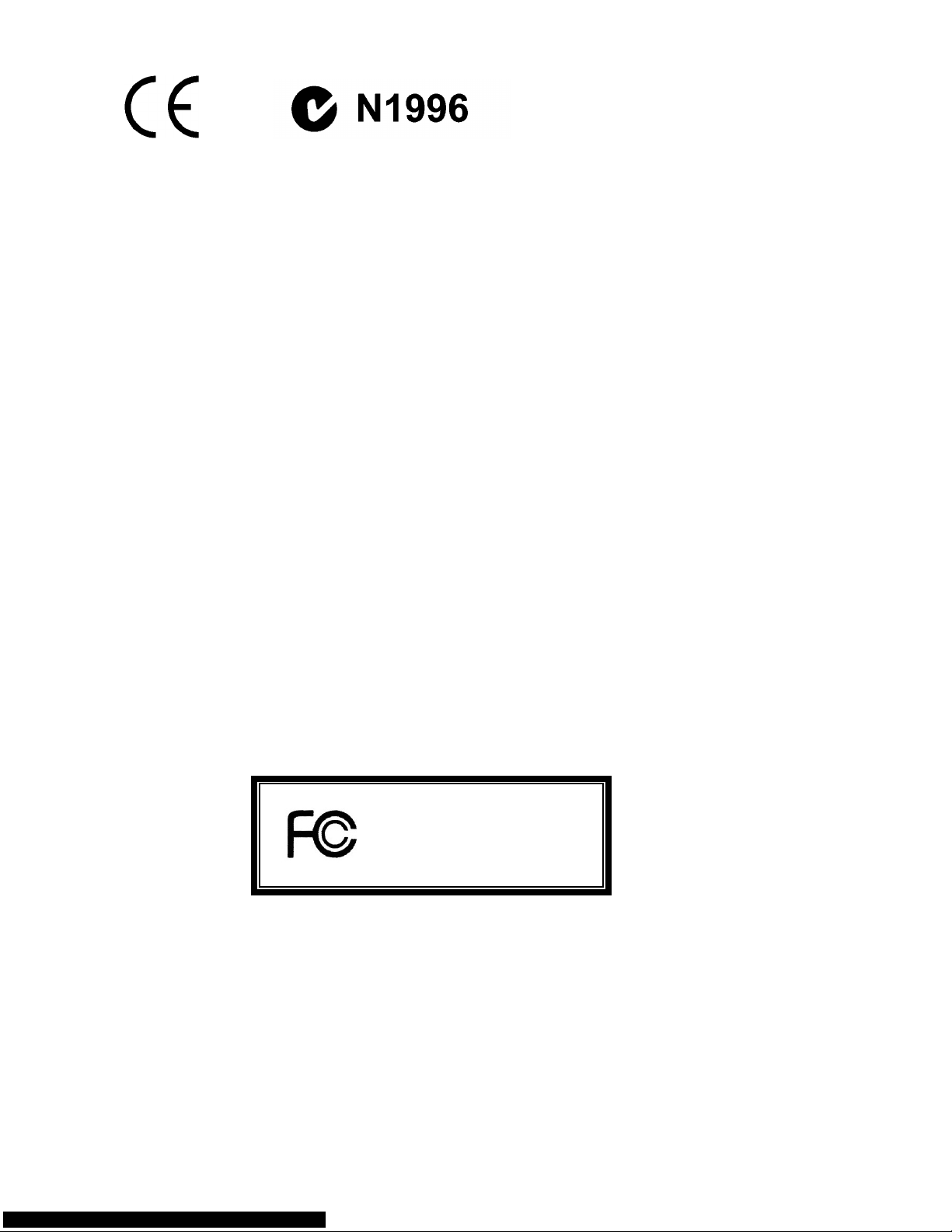
i
FCC-B Radio Frequency Interference Statement
This equipment has been tested and found to comply with the limits for a class B digital device, pursuant
to part 15 of the FCC rules. These limits are designed to provide reasonable protection against harmful
interference in a residential installation. This equipment generates, uses and can radiate radio frequency
energy and, if not installed and used in accordance with the instruction manual, may cause harmful
interference to radio communications. However, there is no guarantee that interference will occur in a
particular installation. If this equipment does cause harmful interference to radio or television reception,
which can be determined by turning the equipment off and on, the user is encouraged to try to correct the
interference by one or more of the measures listed below.
4 Reorient or relocate the receiving antenna.
4 Increase the separation between the equipment and receiver.
4 Connect the equipment into an outlet on a circuit different from that to which the receiver is
connected.
4 Consult the dealer or an experienced radio/ television technician for help.
Notice 1
The changes or modifications not expressly approved by the party responsible for compliance could void
the user’s authority to operate the equipment.
Notice 2
Shielded interface cables and A.C. power cord, if any, must be used in order to comply with the emission
limits.
VOIR LA NOTICE D’NSTALLATION AVANT DE RACCORDER AU RESEAU.
Micro-Star International
MS-7211
This device complies with Part 15 of the FCC Rules. Operation is subject to the following two conditions:
(1) this device may not cause harmful interference, and
(2) this device must accept any interference received, including interference that may cause undesired
operation
G52-M7211X3
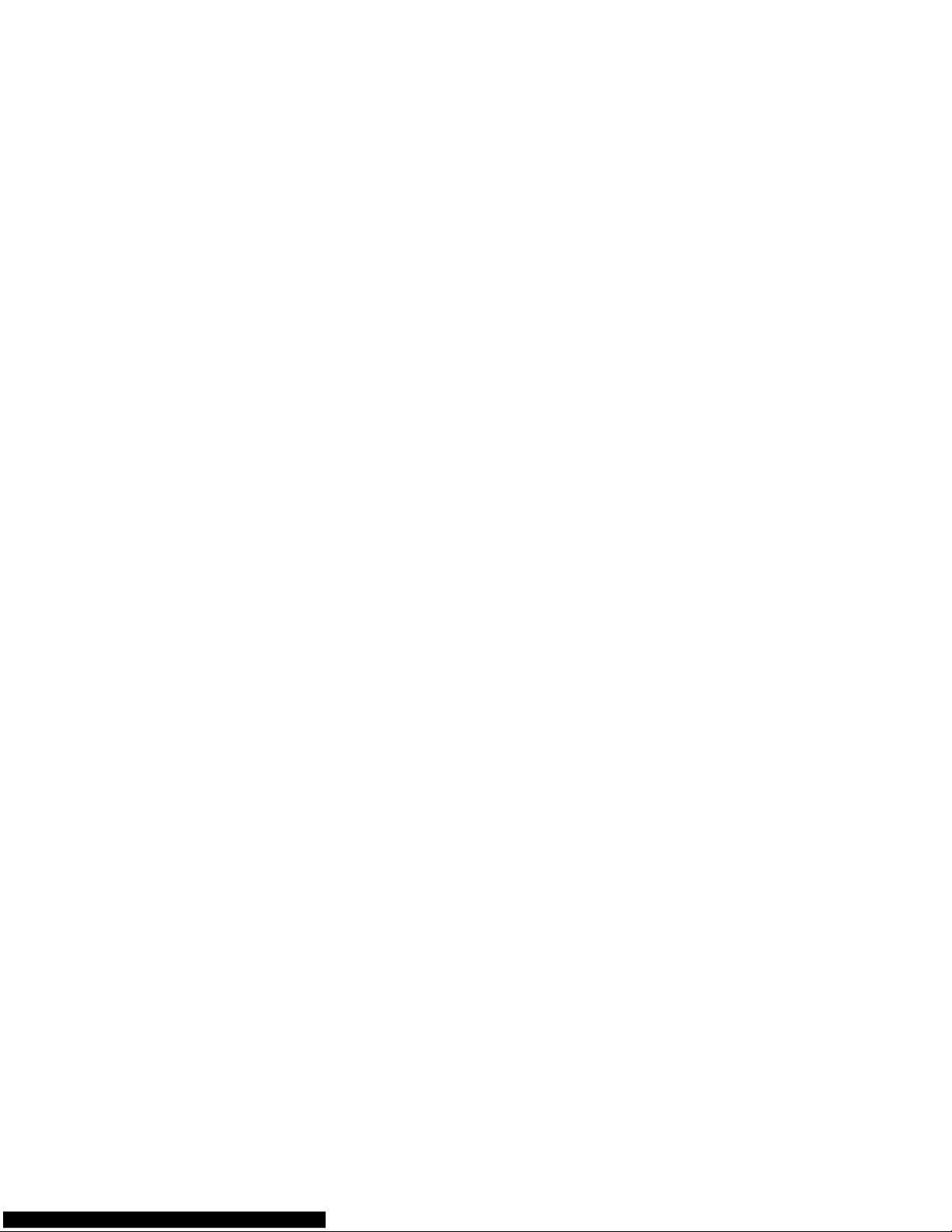
ii
Copyright Notice
The material in this document is the intellectual property of MICRO-STAR INTERNATIONAL. We take
every care in the preparation of this document, but no guarantee is given as to the correctness of its
contents. Our products are under continual improvement and we reserve the right to make changes
without notice.
Trademarks
All trademarks are the properties of their respective owners.
AMD, Athlon™ Athlon™XP, Thoroughbred™ and Duron™ are registered trademarks of AMD Corporation.
Intel® and Pentium® are registered trademarks of Intel Corporation.
PS/2 and OS® 2 are registered trademarks of International Business Machines Corporation.
Microsoft® is a registered trademark of Microsoft Corporation. Windows® 98/2000/NT/XP are registered
trademarks of Microsoft Corporation.
NVIDIA, the NVIDIA logo, DualNet, and nForce are registered trademarks or trademarks of NVIDIA
Corporation in the United States and/or other countries.
Netware® is a registered trademark of Novell, Inc.
Award® is a registered trademark of Phoenix Technologies Ltd.
AMI® is a registered trademark of American Megatrends Inc.
Kensington and MicroSaver are registered trademarks of the Kensington Technology Group.
PCMCIA and CardBus are registered trademarks of the Personal Computer Memory Card International
Association.
Revision History
Revision Revision History Date
V1.0 First release September. 2005
V1.1 Japanese included October. 2005
V1.2 Remove the RoHS Logo December. 2005

Safety Instructions
1. Always read the safety instructions carefully.
2. Keep this User Manual for future reference.
3. Keep this equipment away from humidity.
4. Lay this equipment on a reliable flat
surface before setting it up.
5. The openings on the enclosure are for air convection hence protects the equipment from overheating.
Do not
cover the openings.
6. Make sure the voltage of the power source and adjust properly 110/220V before connecting the
equipment
to the power inlet.
7. Place the power cord such a way that people can not step on it. Do not place anything over the power
cord
.
8. Always Unplug the Power Cord before inser
ting any add-on card or module.
9. All cautions and warnings on the
equipment should be noted.
10. Never pour any liquid into the opening that coul
d damage or cause electrical shock.
11. If any of the following situa
tions arises, get the equipment checked by a service personnel:
- The power cord or plug is damaged.
- Liquid has penetrated into the equipment.
- The equipment has been exposed to moisture.
- The equipment does not work well or you can no
t get it work according to User Manual.
- The equipment has dropped and damaged.
- The equipment has obvious sign of breakage.
12. Do not leave this equipment in an environment un
conditioned, storage temperature above 60° C
(140°F), it may damage the equipment.
CAUTION: Danger of explosion if battery is incorrectly replaced. Replace only with the
same or equivalent type recommended by the manufacturer.
iii

iv
WEEE Statement
English
To protect the global environment and as an environmentalist, MSI must remind you that...
Under the European Union ("EU") Directive on Waste
Electrical and Electronic Equipment, Directive
2002/96/EC, which takes effect on August 13, 2005, products of "electrical and electronic equipment"
cannot be discarded as municipal waste anymore and manufacturers of covered electronic equipment will
be obligated to take back such products at the end of their useful life. MSI will comply with the product
take back requirements at the end of life of MSI-branded products that are sold into the EU. You can
return these products to local collection points.
Deutsch
Hinweis von MSI zur Erhaltung und Schutz unserer Umwelt
Gemäß der Richtlinie 2002/96/EG über Elektro- und Elektronik-Altgeräte dürfen Elektro- und
Elektroni
k-Altgeräte nicht mehr als kommunale Abfälle entsorgt werden. MSI hat europaweit
verschiedene Sammel- und Recyclingunternehmen beauftragt, die in die Europäische Union in Verkehr
gebrachten Produkte, am Ende seines Lebenszyklus zurückzunehmen. Bitte entsorgen Sie dieses
Produkt zum gegebenen Zeitpunkt ausschliesslich an einer lokalen Altgerätesammelstelle in Ihrer Nähe.
Français
En tant qu’écologiste et afin de protéger l’environnement, MSI tient à rappeler ceci...
Au sujet de la directive européenne (EU) relative aux déchets des équipement électriques et
électronique
s, directive 2002/96/EC, prenant effet le 13 août 2005, que les produits électriques et
électroniques ne peuvent être déposés dans les décharges ou tout simplement mis à la poubelle. Les
fabricants de ces équipements seront obligés de récupérer certains produits en fin de vie. MSI prendra en
compte cette exigence relative au retour des produits en fin de vie au sein de la communauté européenne.
Par conséquent vous pouvez retourner localement c s matériels dans les points de collecte.
e
Русский
Компания MSI предпринимает активные действия по защите окружающей среды, поэтому
напоминаем вам, что....
В со
ответствии с директивой Европейского Союза (ЕС) по предотвращению загрязнения
окружающей среды использованным электрическим и электронным оборудованием (директива
WEEE 2002/96/EC), вступающей в силу 13 августа 2005 года, изделия, относящиеся к
электрическому и электронному оборудованию, не могут рассматриваться как бытовой мусор,
поэтому производители вышеперечисленного электронного оборудования обязаны принимать его
для переработки по окончании срока службы. MSI обязуется соблюдать требования по приему
продукции, проданной под маркой MSI на территории EC, в переработку по окончании срока
службы. Вы можете вернуть эти изделия в специа изированные пункты приема.
л
Español
MSI como empresa comprometida con la protección del medio ambiente, recomienda:
Bajo la directiva 2002/96/EC de la Unión Europea en materia de desechos y/o equipos electrónicos, con
fech
a de rigor desde el 13 de agosto de 2005, los productos clasificados como "eléctricos y equipos
electrónicos" no pueden ser depositados en los contenedores habituales de su municipio, los fabricantes
de equipos electrónicos, están obligados a hacerse cargo de dichos productos al termino de su período
de vida. MSI estará comprometido con los términos de recogida de sus productos vendidos en la Unión
Europea al final de su periodo de vida. Usted debe depositar estos productos en el punto limpio
establecido por el ayuntamiento de su localidad o entregar a una empresa autorizada para la recogida de
estos residuos.
Nederlands
Om het milieu te beschermen, wil MSI u eraan herinneren dat….
De richtlijn van de Europese Unie (EU) met betrekki
ng tot Vervuiling van Electrische en Electronische
producten (2002/96/EC), die op 13 Augustus 2005 in zal gaan kunnen niet meer beschouwd worden als
vervuiling.
Fabrikanten van dit soort producten worden verplicht om p
roducten retour te nemen aan het eind van hun
levenscyclus. MSI zal overeenkomstig de richtlijn handelen voor de producten die de merknaam MSI
dragen en verkocht zijn in de EU. Deze goederen kunnen geretourneerd worden op lokale
inzamelingspunten.
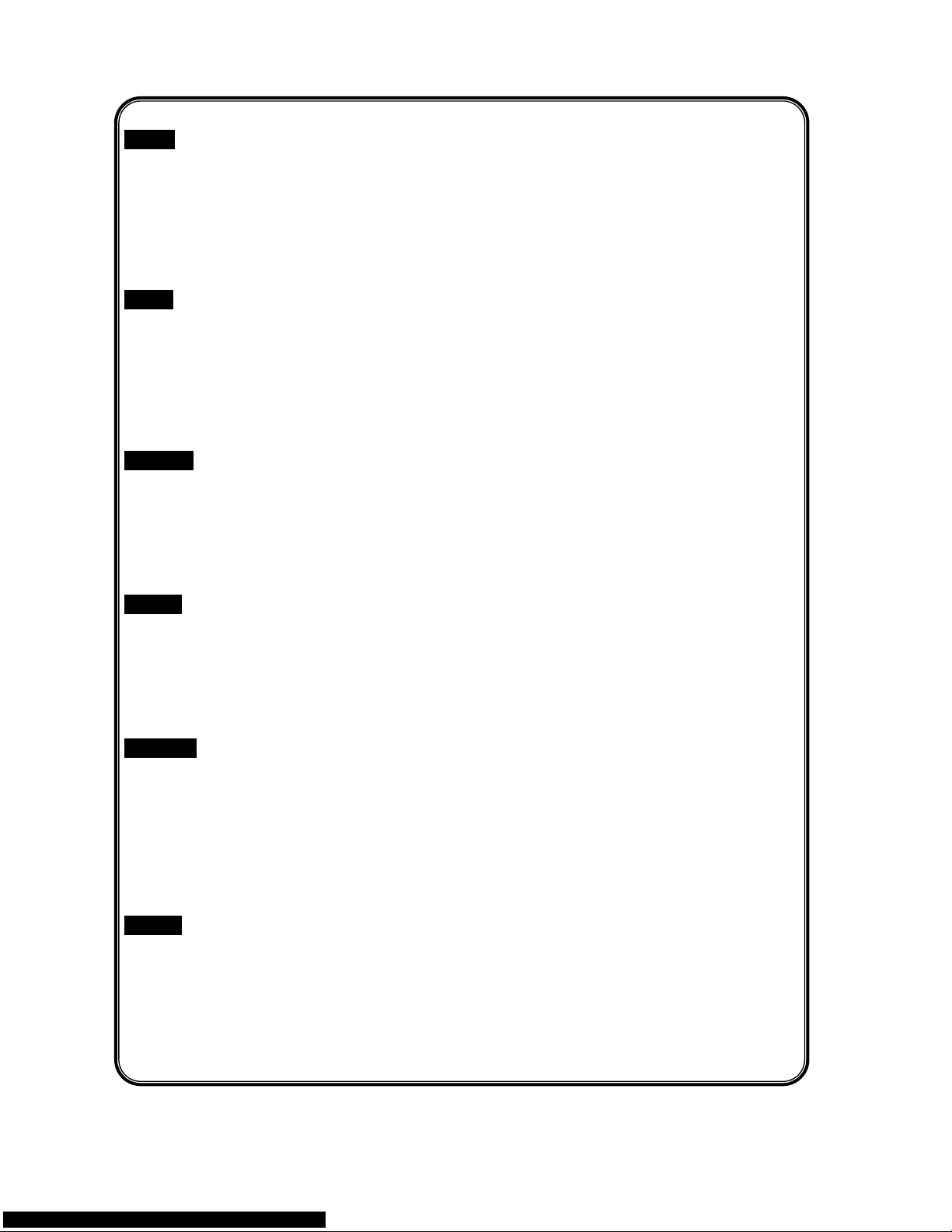
Srpski
Da bi zaštitili prirodnu sredinu, i kao preduzeće koje vodi računa o okolini i prirodnoj sredini, MSI mora da
vas podesti da…
Po Direktivi Evropske unije ("EU") o odbačenoj
ekektronskoj i električnoj opremi, Direktiva 2002/96/EC,
koja stupa na snagu od 13. Avgusta 2005, proizvodi koji spadaju pod "elektronsku i električnu opremu" ne
mogu više biti odbačeni kao običan otpad i proizvođači ove opreme biće prinuđeni da uzmu natrag ove
proizvode na kraju njihovog uobičajenog veka trajanja. MSI će poštovati zahtev o preuzimanju ovakvih
proizvoda kojima je istekao vek trajanja, koji imaju MSI oznaku i koji su prodati u EU. Ove proizvode
možete vratiti na lokalnim mestima za prikupljanje.
Polski
Aby chronić nasze środowisko naturalne oraz jako firma dbająca o ekologię, MSI przypomina, że...
Zgodnie z Dyrektywą
Unii Europejskiej ("UE") dotyczącą odpadów produktów elektrycznych i
elektronicznych (Dyrektywa 2002/96/EC), która wchodzi w życie 13 sierpnia 2005, tzw. “produkty oraz
wyposażenie elektryczne i elektroniczne " nie mogą być traktowane jako śmieci komunalne, tak więc
producenci tych produktów będą zobowiązani do odbierania ich w momencie gdy produkt jest
wycofywany z użycia. MSI wypełni wymagania UE, przyjmując produkty (sprzedawane na terenie Unii
Europejskiej) wycofywane z użycia. Produkty MSI będzie można zwracać w wyznaczonych punktach
zbiorczych.
TÜRKÇE
Çevreci özelliğiyle bilinen MSI dünyada çevreyi korumak için hatırlatır:
Avrupa Birliğ
i (AB) Kararnamesi Elektrik ve Elektronik Malzeme Atığı, 2002/96/EC Kararnamesi altında 13
Ağustos 2005 tarihinden itibaren geçerli olmak üzere, elektrikli ve elektronik malzemeler diğer atıklar gibi
çöpe atılamayacak ve bu elektonik cihazların üreticileri, cihazların kullanım süreleri bittikten sonra ürünleri
geri toplamakla yükümlü olacaktır. Avrupa Birliği’ne satılan MSI markalı ürünlerin kullanım süreleri
bittiğinde MSI ürünlerin geri alınması isteği ile işbirliği içerisinde olacaktır. Ürünlerinizi yerel toplama
noktalarına bırakabilirsiniz.
ČESKY
Záleží nám na ochraně životního prostředí - společnost MSI upozorňuje...
Podle smě
rnice Evropské unie ("EU") o likvidaci elektrických a elektronických výrobků 2002/96/EC platné
od 13. srpna 2005 je zakázáno likvidovat "elektrické a elektronické výrobky" v běžném komunálním
odpadu a výrobci elektronických výrobků, na které se tato směrnice vztahuje, budou povinni odebírat
takové výrobky zpět po skončení jejich životnosti. Společnost MSI splní požadavky na odebírání
výrobků značky MSI, prodávaných v zemích EU, po skončení jejich životnosti. Tyto výrobky můžete
odevzdat v místních sběrnách.
MAGYAR
Annak érdekében, hogy környezetünket megvédjük, illetve környezetvédőként fellépve az MSI
emlékezteti Önt, hogy ...
Az Európai Unió („EU") 2005. augusztus 13-án hatályba lépő
, az elektromos és elektronikus
berendezések hulladékairól szóló 2002/96/EK irányelve szerint az elektromos és elektronikus
berendezések többé nem kezelhetőek lakossági hulladékként, és az ilyen elektronikus berendezések
gyártói kötelessé válnak az ilyen termékek visszavételére azok hasznos élettartama végén. Az MSI
betartja a termékvisszavétellel kapcsolatos követelményeket az MSI márkanév alatt az EU-n belül
értékesített termékek esetében, azok élettartamának végén. Az ilyen termékeket a legközelebbi
gyűjtőhelyre viheti.
Italiano
Per proteggere l’ambiente, MSI, da sempre amica della natura, ti ricorda che….
In base alla Direttiva dell’Unione Europea (EU) sullo Smaltimento dei Materiali Elettrici ed Elettronici,
Direttiv
a 2002/96/EC in vigore dal 13 Agosto 2005, prodotti appartenenti alla categoria dei Materiali
Elettrici ed Elettronici non possono più essere eliminati come rifiuti municipali: i produttori di detti materiali
saranno obbligati a ritirare ogni prodotto alla fine del suo ciclo di vita. MSI si adeguerà a tale Direttiva
ritirando tutti i prodotti marchiati MSI che sono stati venduti all’interno dell’Unione Europea alla fine del
loro ciclo di vita. È possibile portare i prodotti nel più vicino punto di raccolta.
v
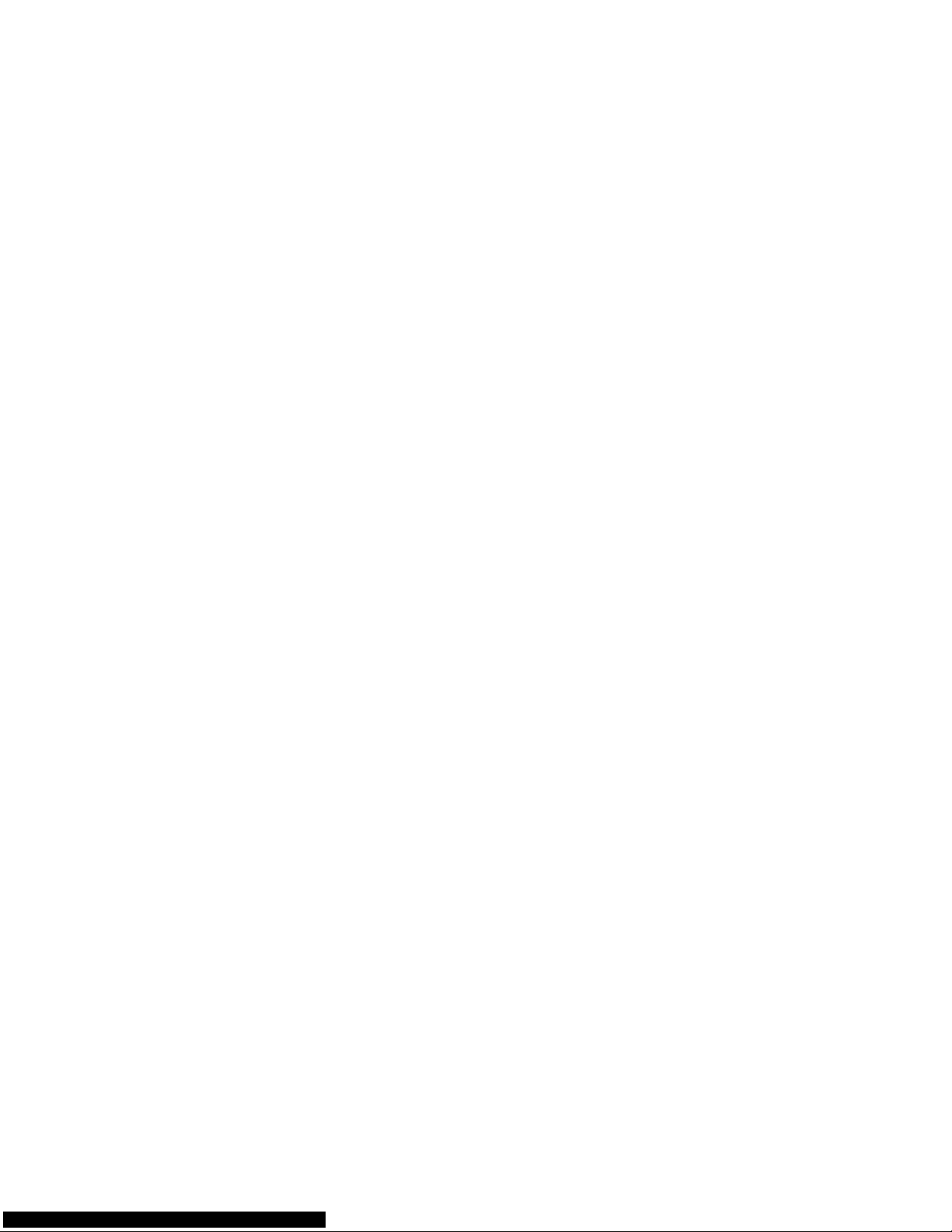
vi
Table of Content
English.....................................................................1
Français...................................................................13
Deutsch....................................................................25
Русском...................................................................39
简体中文 ...................................................................53
繁體中文 ...................................................................65
日本語.......................................................................77
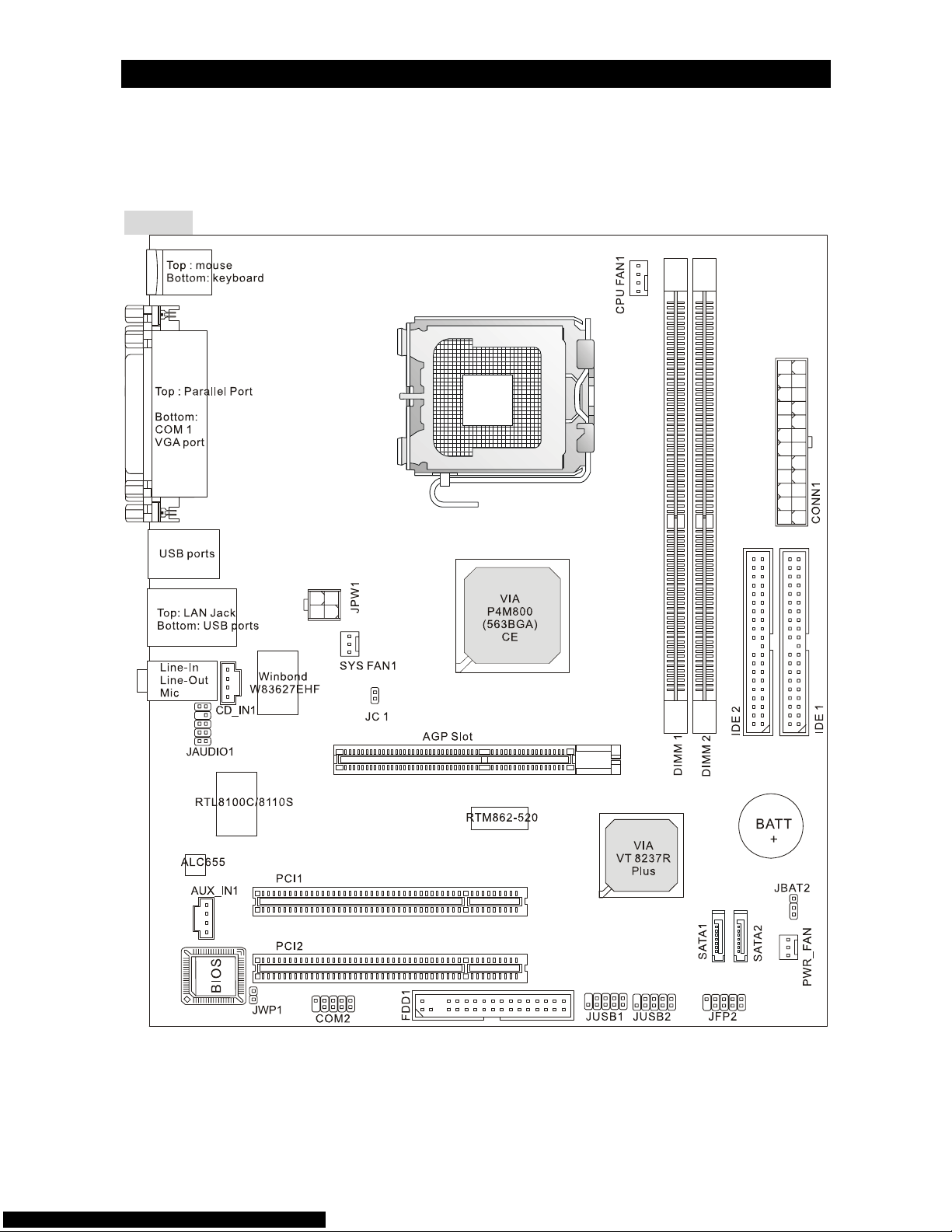
Introduction
Thank you for choosing the PM8M3-V (MS-7211 v1.x) Micro-ATX mainboard. The PM8M3-V is
design based on VIA
®
P4M800 & VIA® VT8237R Plus chipsets for optimal system efficiency.
Designed for the Intel
®
P4 processors supporting Hyper-Threading Technology in the LGA775
package, the PM8M3-V delivers a high performance and professional desktop platform solution.
Layout
1
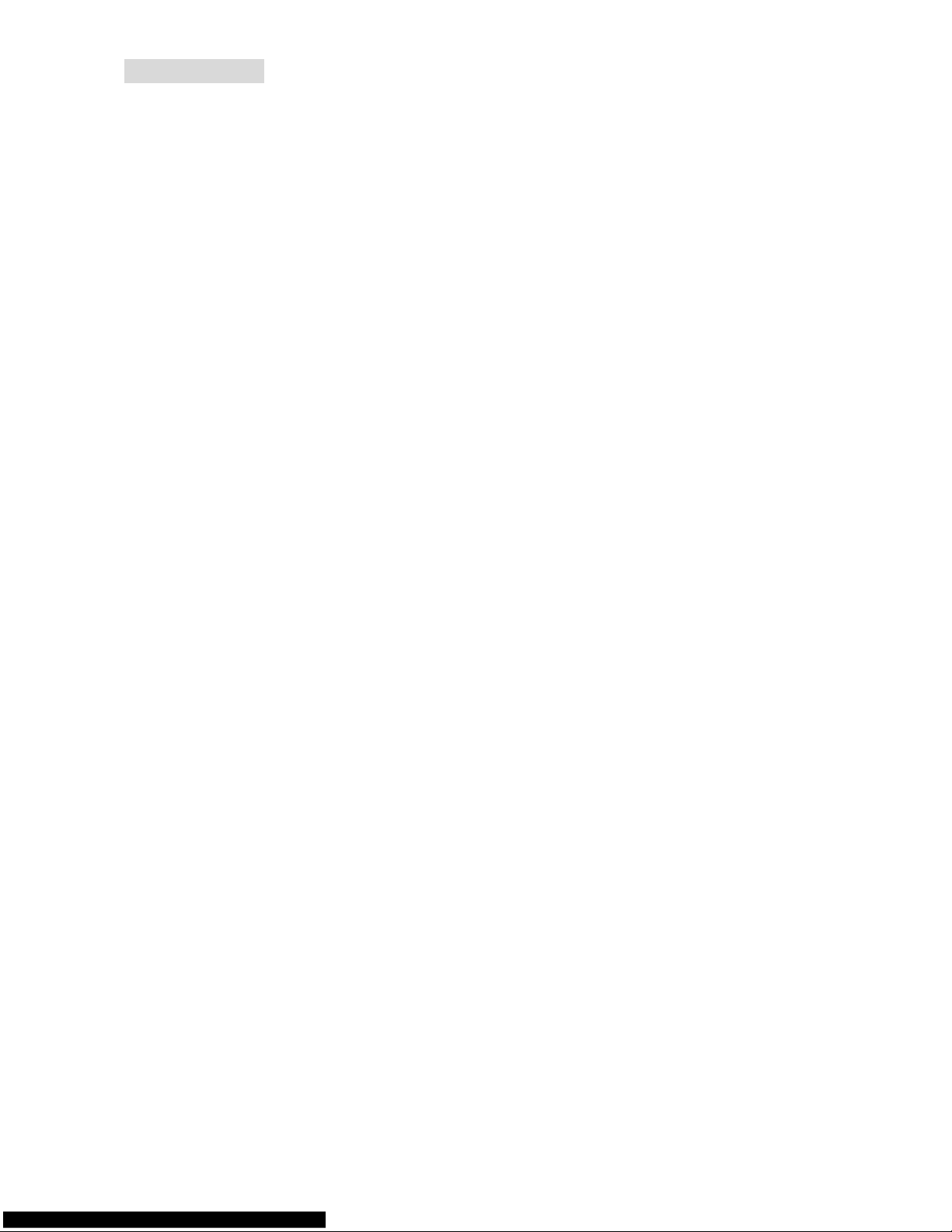
2
Specifications
CPU
• Supports Intel
®
Pentium® 4/ Prescott (LGA 775) processor.
• FSB @ 800/533MHz.
• Supports Intel P4 Prescott CPU up to 3.2GHz, and Intel P4 Prescott Celeron CPU.
(For the latest information about CPU, please visit
http://
www.msi.com.tw/program/products/mainboard/mbd/pro_mbd_cpu_support.php )
Chipset
• VIA
®
P4M800CE chipset
- P4 processors FSB (800MHz).
- DDR SDRAM memory (333/400MHz).
- AGP 8x.
- Supports 8X V-Link.
• VIA
®
VT8237R plus chipset
- Integrated Hardware Sound Blaster/Direct Sound AC97 audio
- Ultra DMA 66/100/133 master mode PCI EIDE controller
- ACPI & PC2001 compliant enhanced power management
- Supports USB2.0 up to 8 ports
Main Memory
• Supports two memory banks using two 184-pin DDR DIMM.
• Supports up to 2GB PC3200 (DDR400) SDRAMs.
• Supports 2.5v DDR SDRAM.
(For the updated supporting memor
y modules, please visit
http://www.msi.com.tw/program/products/mainboard/mbd/pro_mbd_trp_list.php )
Slots
• One AGP (Accelerated Graphics Port) 8x slot.
• Two PCI 2.2 32-bit PCI bus slots (support 3.3v/5v PCI bus interface).
On-Board IDE
• An IDE controller on the VIAR VT8237R plus Chipset provides IDE
• HDD/CD-ROM with PIO, Bus Master and Ultra DMA 33/66/100/133 operation modes.
• Can connect up to four IDE devices.
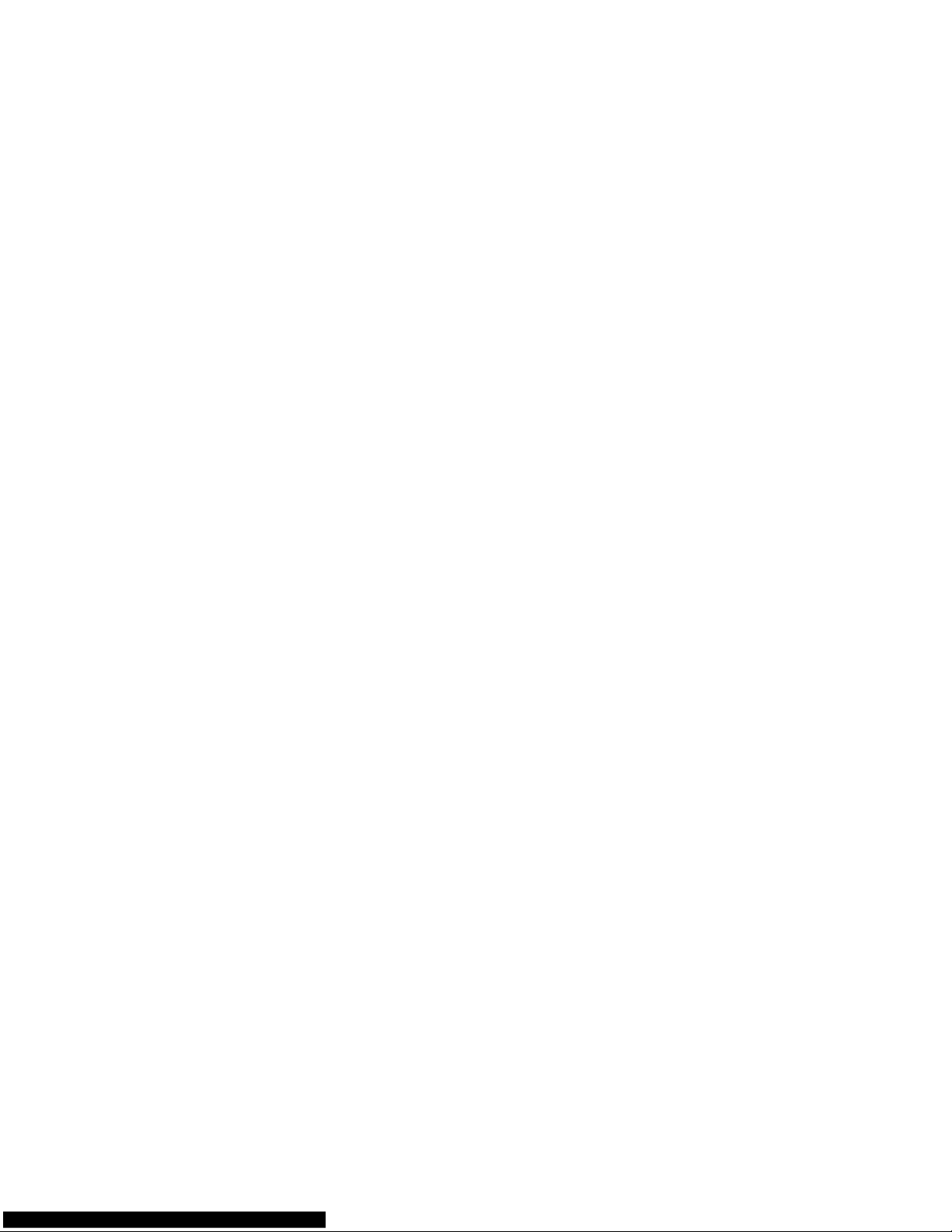
3
Audio
• AC97 link controller integrated in VT8237R plus.
• Realtek
®
ALC655 6-channel software audio codec.
- Compliance with AC’97 v2.2 spec.
LAN
• Realtek
®
8100C / 8110SB (optional).
- Supports 10Mb/s, 100Mb/s and 1000Mbs(1000Mbs for 8110SB only).
- Compliance with PCI 2.2.
- Supports ACPI Power Management.
On-Board Peripherals
• On-Board Peripherals include:
- 1 floppy port supports 2 FDDs with 360K, 720K, 1.2M, 1.44M and 2.88Mbytes
- 1 serial port (COM1)
- 1 parallel port supports SPP/EPP/ECP mode
- 8 USB 2.0 ports (Rear * 4/ Front * 4)
- 1 audio (Line-In/Line-Out/Mic) port
- 1 RJ45 LAN jack
- 1 VGA port
- 1 COM2 pin header
- 2 SATA 150
BIOS
• The mainboard BIOS provides “Plug & Play” BI
OS which detects the peripheral devices and
expansion cards of the board automatically.
• The mainboard provides a Desktop Management
Interface (DMI) function which records
your mainboard specifications.
Dimension
• Micro-ATX Form Factor: 245mm x 210mm
Mounting
• 6 mounting holes.
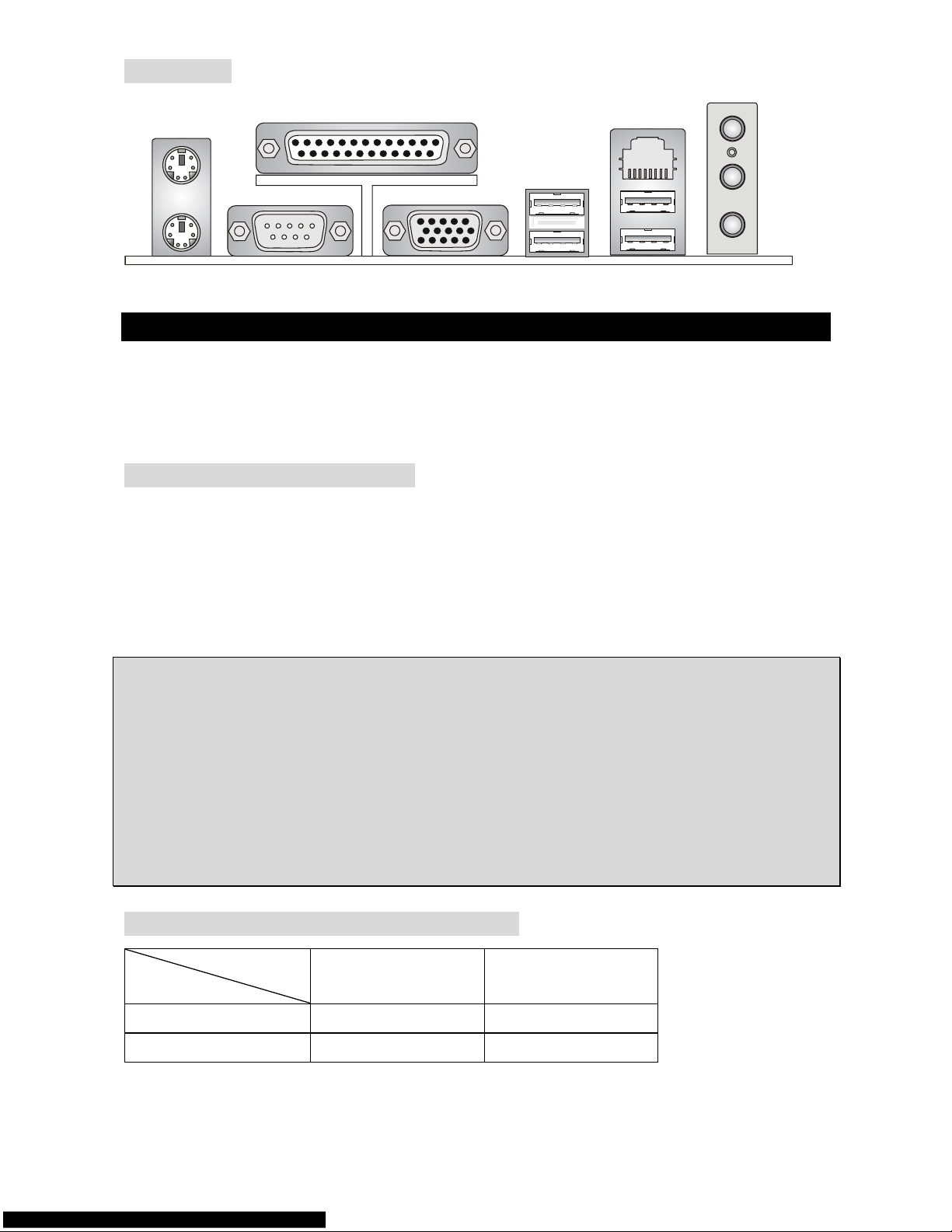
Rear Panel
The rear panel provides the following connectors:
Keyboard
USB Ports
Mouse
COM port
V
GA port
Parallel Port
Line In
Line Ou
t
Mic In
LAN
USB Ports
Hardware Setup
This chapter tells you how to install the CPU, memory modules, and expansion cards, as well as
how to setup the jumpers on the mainboard. It also provides the instructions on connecting the
peripheral devices, such as the mouse, keyboard, etc. While doing the installation, be careful in
holding the components and follow the installation procedures.
Central Processing Unit: CPU
The mainboard supports Intel® Pentium 4 processor. The mainboard uses a CPU socket called
LGA775. When you are installing the CPU, make sure to install the cooler to prevent overheating.
If you do not have the CPU cooler, contact your dealer to purchase and install them before
turning on the computer.
For the latest information about CPU, please visit
htt
p://www.msi.com.tw/program/products/mainboard/mbd/pro_mbd_cpu_support.php.
MSI Reminds You...
Overheating
Overheating will seriously damage the CPU and the system, always make sure the cooling fan
can work properly to protect the CPU from overheating.
Overclocking
This mainboard is designed to support overclocking. However, please make sure your
components are able to tolerate such abnormal setting, while doing overclocking. Any attempt to
operate beyond product specifications is not recommended. We do not guarantee the damages
or risks caused by inadequate operation or beyond product specifications.
Memory Speed/CPU FSB Support Matrix
Memory
FSB
DDR 333 DDR 400
533 MHz OK OK
800 MHz OK OK
4
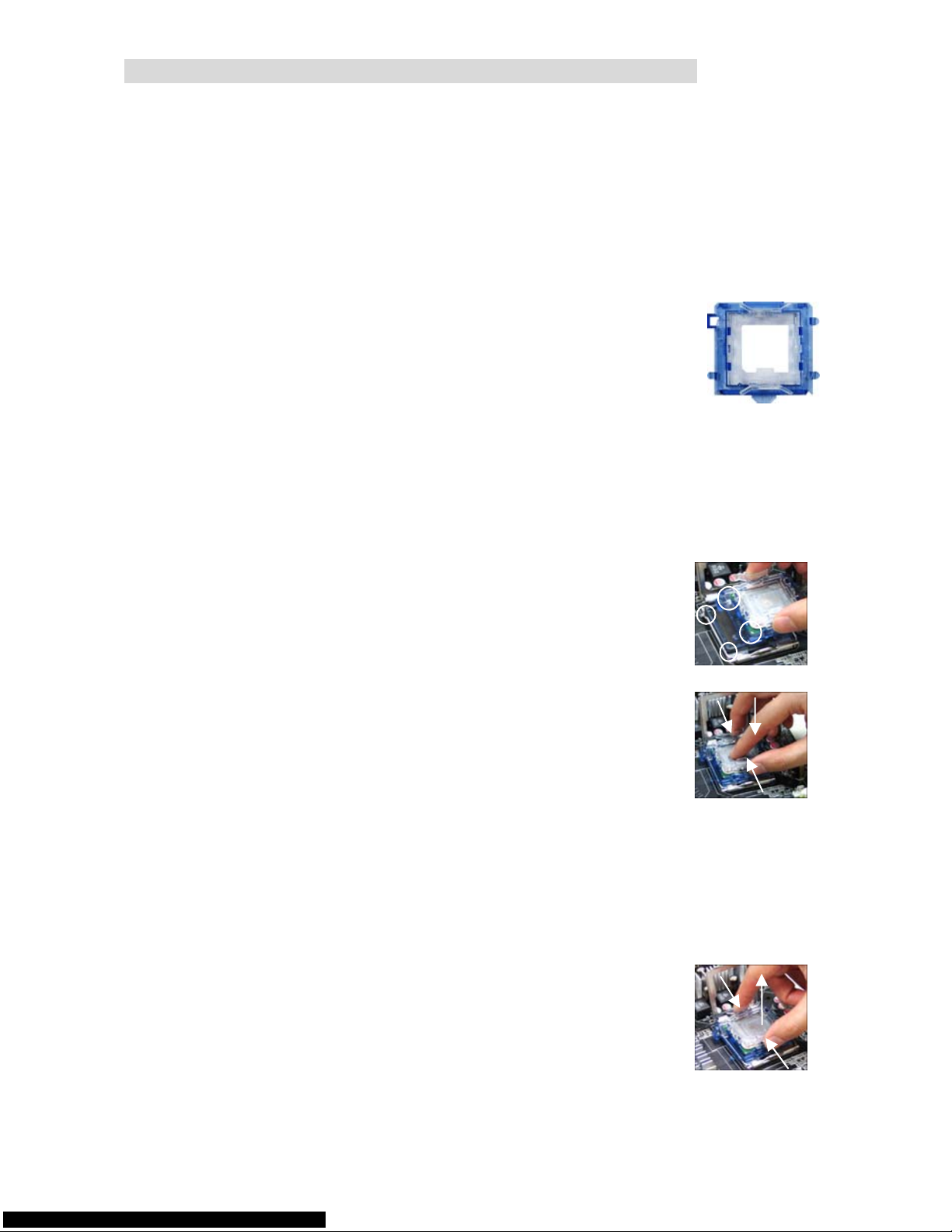
LGA775 CPU and Cooler Installation (CPU Clip is optional)
When you are installing the CPU, make sure the CPU has a cooler attached on the top to prevent
overheating. If you do not have the cooler, contact your dealer to purchase and install them
before turning on the computer. Meanwhile, do not forget to apply some silicon heat transfer
compound on CPU before installing the cooler for better heat dispersion.
Follow the steps below to install the CPU & cooler
correctly. Wrong installation will cause the
damage to your CPU & mainboard.
1. The CPU has a land side cover on the bottom to protect the CPU contact from damage.
Rot
ate it to make the pin 1 indicator (yellow triangle) in the left-bottom
corner. The availability of it depends on the CPU packing.
2. Take out the accompanying CPU Clip (shown in the right) and rotate it
for the same direction as the CPU (Pin 1 indicator is in the left-bottom
corner).
3. Use 2 hands to remove the land side cover (if an
y). Please note not to touch the pins.
4. Align the two pin 1 indicators (the triangles on the
CPU & the CPU Clip), and use the CPU
Clip to clip the CPU up, pressing the clips on both sides to the center, as the arrows
shown.
5. The CPU has a plastic cap on it to protect the cont
act from damage. Before you have
installed the CPU, always cover it to protect the socket pin.
6. Remove the cap from lever hinge side.
The pins of socket reveal.
7. Lift the load lever up and open the load plate.
8. Correctly align the triangle of CPU Clip with the CPU chamfer, and
the square on t
he CPU Clip to the hook of the socket.
9. Use your thumb and the middle fingers to push th
e clips to release
the CPU, then press down the CPU with your index finger to allow
the whole module to be installed onto the CPU socket.
10. The CPU is installed well on the CPU socket.
11. Visually inspect if the CPU is seated well into the socket, then
remove the CP
U Clip with 2 fingers. Then cover the load plate onto
the package.
12. Press down the load lever lightly onto the load plate, and then secure the lever with the
hook under
retention tab.
13. Align the holes on the mainboard with the cooler. Push do wn the cooler until its four clips
get
wedged into the holes of the mainboard.
14. Press the four hooks down to fasten the cooler . Then rot ate the locking sw itch (refer to the
correct direction
marked on it) to lock the hooks.
15. Turn over the mainboard to confirm that the clip-ends are correctly
inserted.
Note: If you want to uninstall the CPU, align the 4 points (see Point 8 for
det
ails) again and push the clip to lift up the CPU.
5
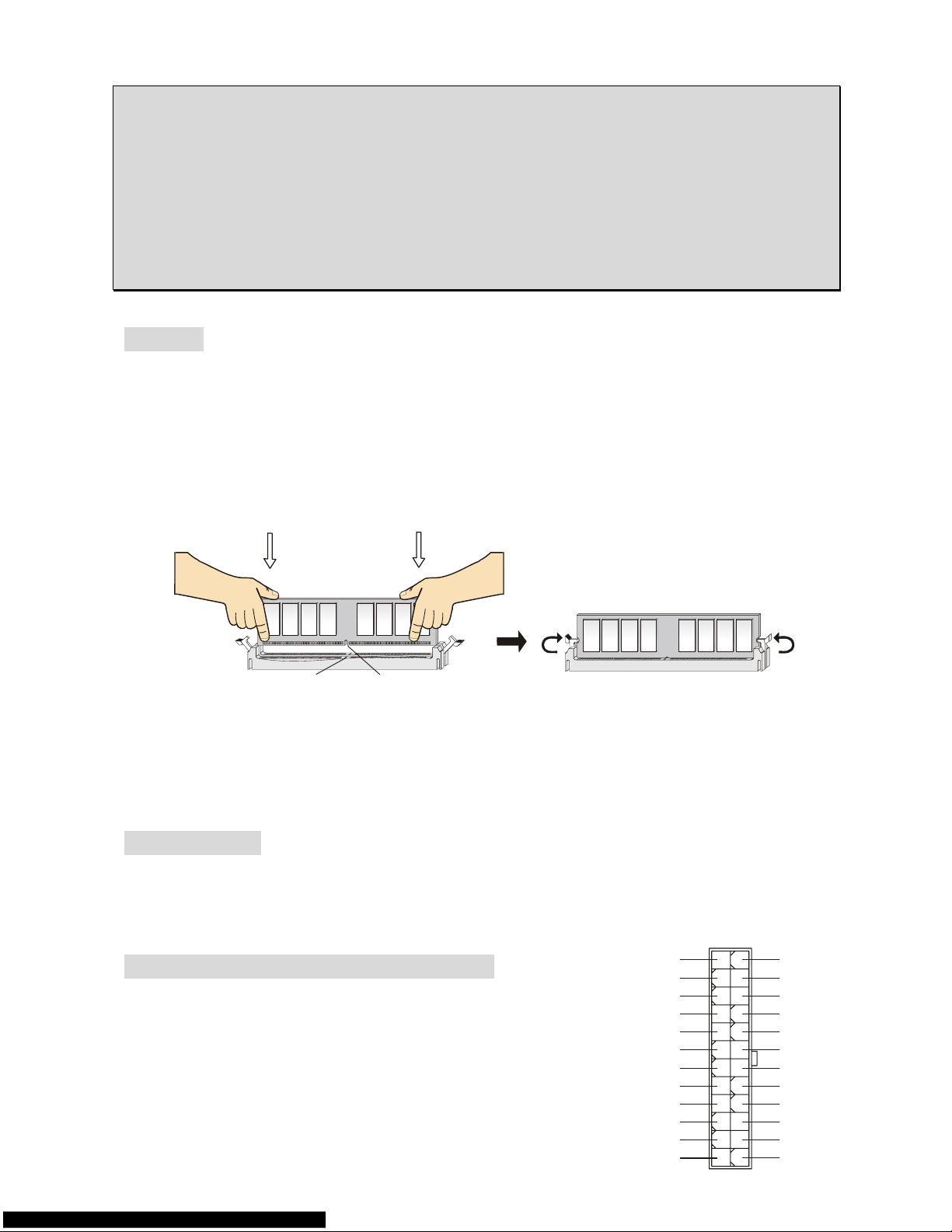
MSI Reminds You...
1. Make sure your CPU cooler is firmly installed before turning on your system.
2. Check the information in PC Health Status of H/W Monitor in BIOS for the CPU
temperature.
3. Do not touch the CPU socket pins to avoid damage.
4. Whenever CPU is not installed, always protect your CPU socket pins with the plastic cap
covered to avoid damage.
5. Please note that the mating/unmating durability of the CPU is 20 cycles. Therefore, we
suggest you do not plug/unplug the CPU too often.
Memory
The mainboard provides two 184-pin unbuffered DDR333 / DDR400 DDR SDRAM, and supports
the memory size up to 2GB. To operate properly, at least one DIMM module must be installed.
(For the updated supporting memory modules, please visit
http://www.msi.com.tw/program/products/mainboard/mbd/pro_mbd_trp_list.php)
Install at least one DIMM module on the slots. Memory modules can be installed on the slots in
any order. You can install either single- or double-sided modules to meet your own needs.
Installing DDR Modules
NotchVolt
1. The DDR DIMM has only one notch on the center of module. The module will only fit in the
right orientation.
2. Insert the DIMM memory module vertically into the DIMM slot. Then push it in until the
golden finger on
the memory module is deeply inserted in the socket.
3. The plastic clip at each side of the DIMM slot w
ill automatically close.
Power Supply
The mainboard supports ATX power supply for the power system. Before inserting the power
supply connector, always make sure that all components are installed properly to ensure that no
damage will be caused. A 300W or above power supply is suggested.
1
12
24
1
3
+3.3V+3.3V
-12V
+3.3V
GNDGND
PS-ON#
+5V
GNDGND
GND
+5V
GNDGND
Res
PWR OK
+5V
5VSB
+5V
+12V
+5V
+12V
GNDNC
ATX 24-Pin Power Connector: CONN1
This connector allows you to connect an ATX 24-pin power supply.
To connect the A TX 24-pin power supply, make sure the plug of th
power supply is inserted in the proper orientation and the pins are
aligned. Then push down the power supply firmly into the
connector.
e
6
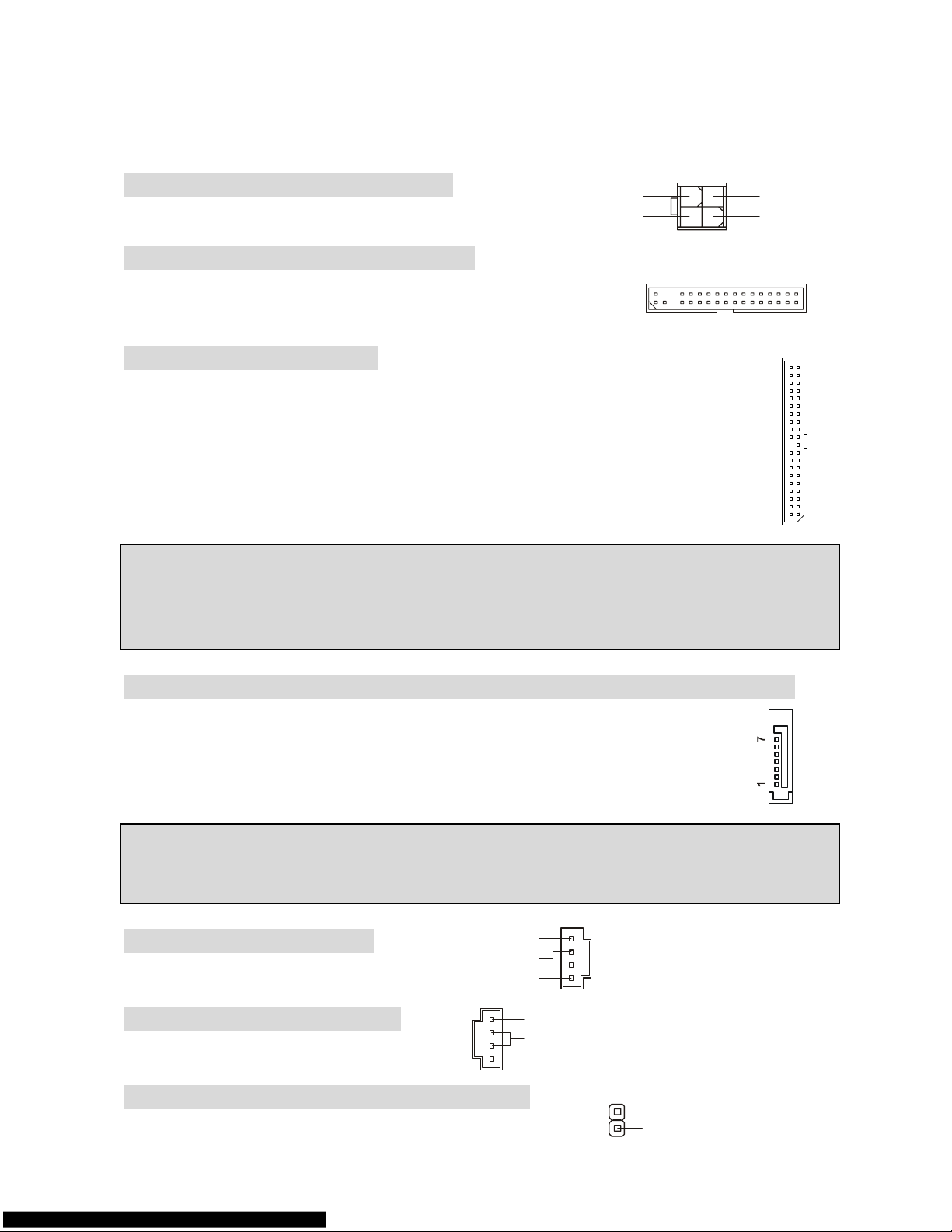
You may use the 20-pin ATX power supply as you like. If you’d like to use the 20-pin ATX power
supply, please plug your power supply along with pin 1 & pin 13. There is also a foolproof design
on pin 11, 12, 23 & 24 to avoid wrong installation.
1
3
42
GND12V
GND12V
ATX 12V Power Connector: JPW1
This 12V power connector is used to provide power to the CPU.
Floppy Disk Drive Connector: FDD1
The mainboard provides a standard floppy disk drive connector that
supports 360K, 720K, 1.2M, 1.44M and 2.88M floppy disk types.
IDE Connector: IDE1/IDE2
The mainboard has dual Ultra DMA 66/100/133 controller that provides PIO mode 0~4,
Bus Master, and Ultra DMA 66/100/133 function. You can connect up to four hard disk
drives, CD-ROM, 120MB Floppy and other devices.
The first hard drive should always be connected to
IDE1. IDE1 can connect a Master
and a Slave drive. You must configure second hard drive to Slave mode by setting the
jumper accordingly.
MSI Reminds You...
If you install two hard disks on one cable, you must configure the second drive to Slave mode by
setting its jumper. Refer to the hard disk documentation supplied by hard disk vendors for jumper
setting instructions.
Serial ATA Connectors controlled by VIA® 8237R Plus: SATA 1/SATA2
The mainboard provides dual high-speed Serial ATA interface ports. The ports
supper 1
st
generation Serial ATA data rates of 150MB/s and are fully compliant with
Serial ATA 1.0 specifications. Each Serial ATA connector can connect to 1 hard disk
device.
MSI Reminds You...
Please do not fold the serial ATA cable in a 90-degree angle, which will cause the loss of data
during transmission.
CD In Connector: CD_IN1
L
R
GND
The connector is for CD-ROM audio connector.
AUX In Connector: AUX_IN1
The connector is for audio aux-in conne
L
R
GN
D
ctor.
Chassis Intrusion Switch Connector: JC1
This connector is connected to a 2-pin chassis switch.
2
1
GND
CINT RO
7
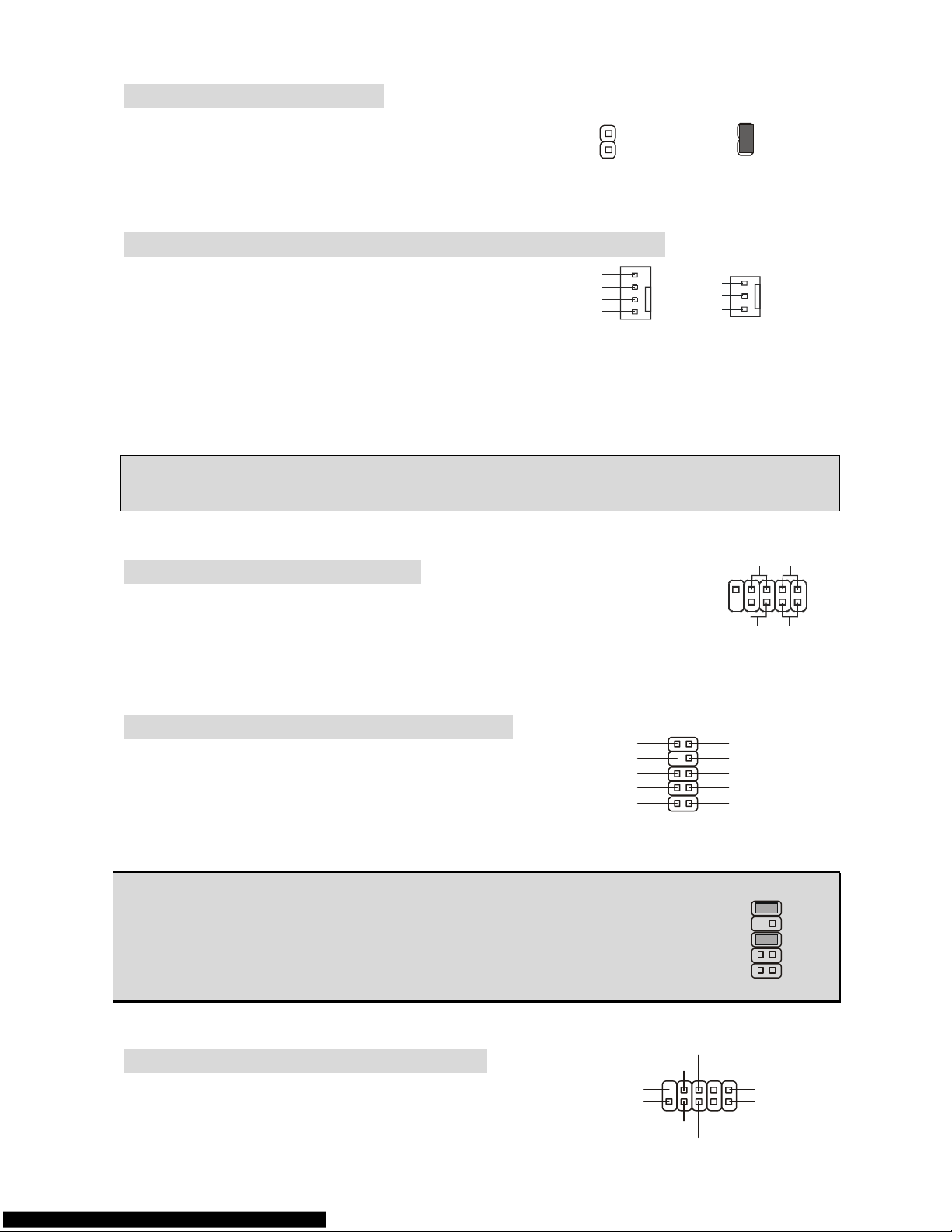
BIOS Flash Jumper: JWP1
the boot block This jumper is used to lock or unlock
8
area on BIOS. When unlocked, the BIOS boot block
area can be updated. When locked, the BIOS boot
block area cannot be updated.
Fan Power Connectors: CPUFAN1/S YSFAN1/PWRFAN1
2V,
The 4-pin CPUFAN1 (processor fan) and 3-pin
SYSFAN1 (system fan)/PWRFAN1 (power fan) support
sy
stem cooling fan with +12V. When connecting the
wire to the connectors, always take note that the red
wire is the positive and should be connected to the +1
connected to GND. If the mainboard has a System Hardware Monitor chipset on-board, you must
use a specially designed fan with speed sensor to take advantage of the CPU fan control.
the black wire is Ground and should be
MSI Reminds You...
Always consult the vendors for the proper CPU cooling fan.
Front Panel Connectors: JFP2
nector for electrical connection to
The mainboard provides a front panel con
the front panel switches and LEDs. JFP2 is compliant with Intel
®
Front Panel
I/O Connectivity Design Guide.
Front Panel Audio Connector: JAUDIO1
t
The front panel audio connector allows you to connect
to the front panel audio and is compliant with Intel® Fron
Panel I/O Connectivity Design Guide.
MSI Reminds You...
If you do not want to connect to the front audio header, pins 5 & 6, 9 & 10 have
to be jumpered in order to have signal output directed to the rear audio ports.
Otherwise, the Line-Out connector on the back panel will not function.
Front USB Connector: JUSB1/JUSB2
ses
The mainboard provides two standard USB 2.0 pin
headers JUSB1&JUSB2. USB2.0 technology increa
AUD_GND
AUD_VCC
A
UD_RET_R
Key
AUD_RET_L
12
AUD_MIC
AUD_MIC_BIA
910
S
AUD_FPOUT_R
HP_ON
AUD_FPOUT_L
1
2
9
10
JFP2
Power
LED
LEDSwitch
Power
Switch
19
210
HDD
Reset
GND
+12V
Sensor
Control
GND
+12V
nsorSe
CPU_FAN1 SYS_FAN1/PWR_FAN
VCC(2)
USB1-GND
GND
USB0-
USB0+
US
B1+
(10)USB0C
VCC(1)(9)Key
2
1
BIOS Flash Unlocked
2
1
BIOS Flash Locked
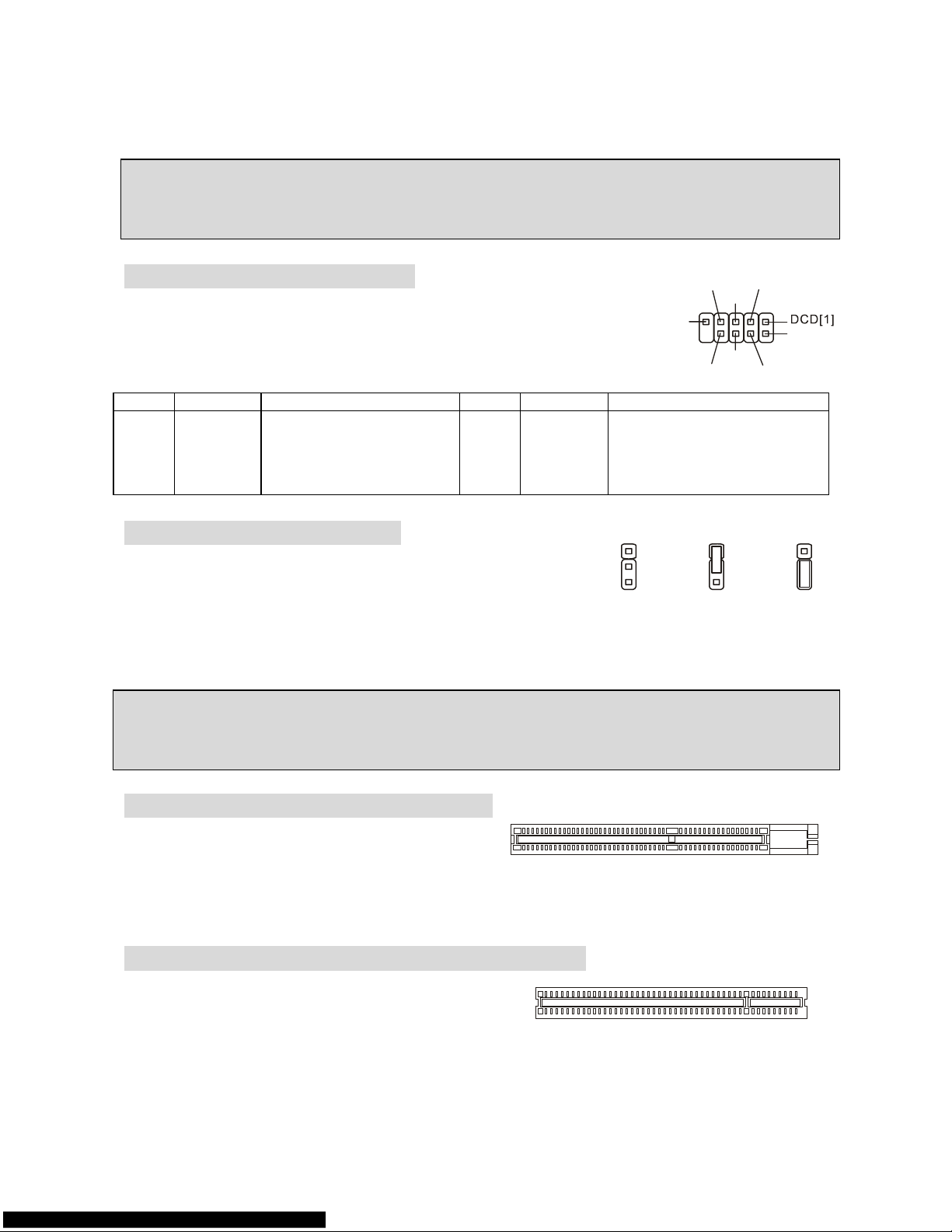
9
B
gital
data transfer rate up to a maximum throughput of 480Mbps, which is 40 times faster than US
1.1, and is ideal for connecting high-speed USB interface peripherals such as USB HDD, di
cameras, MP3 players, printers, modems, etc.
MSI Reminds You...
Please note that the pins of VCC & GND must be connected correctly or it may cause some
damage
Serial Port Connector: COM 2
connector COM 1 (on the
DESCRI
GND
DSR
RTS
[9]RI
SO
UT
The mainboard offers one 9-pin male DIN
rear panel), and one optional serial port COM2. Both are 16550A high
speed communication port
s that send/receive 16 bytes FIFOs. You can
attach a serial mouse or other serial device directly to them.
SIGNAL DESCRIPTION PIN SIGNAL
SIN[2]
DTR
CTS
PTION PIN
1
3
5
7
9
DCD
S OUT
GND
RTS
RI
Data Carry Detect
mit
e data
Receive Data Trans
Data
est To
Send Ring Requ
Indicate
2
4
6
8
10
SIN
DTR
DSR
CTS
X
Serial in or receiv
Serial out or transmit data
Data Set Ready
Clear To Send
X
Clear CMOS Jumper: JBAT2
as a power supply from
,
111
333
222
Keep Data Clear Dat
There is a CMOS RAM on board that h
external battery to keep the data of system configuration. With
the CMOS
RAM, the system can automatically boot OS every
time it is turned on. If you want to clear the system configuration
use the JBAT1 (Clear CMOS Jumper) to clear data. Follow the ins
the data.
tructions in the image to clear
MSI Reminds You...
You can clear CMOS by shorting 2-3 pin while the system is off. Then return to 1-2 pin position.
Avoid clearing the CMOS while the system is on, which will damage the mainboard.
AGP (Accelerated Graphics Port) Slot
The AGP slot allows you to insert the AGP
tion graphics card. AGP is an interface specifica
designed for the
throughput demands of 3D graphics. It introduces a 66M
the graphics controller to directly access main memory. The slot supports AGP card for 8x/4x at
1.5v (3.3v is not supported).
a
Hz, 32-bit channel for
PCI (Peripheral Component Interconnect) Slots
tation for the expansion card to make any
or
The PCI slots allow you to insert the expansion cards
to meet your needs. When adding or removing
exp
ansion cards, make sure that you unplug the
power supply first. Meanwhile, read the documen
necessary hardware or software settings for the expansion card, such as jumpers, switches
BIOS configuration.
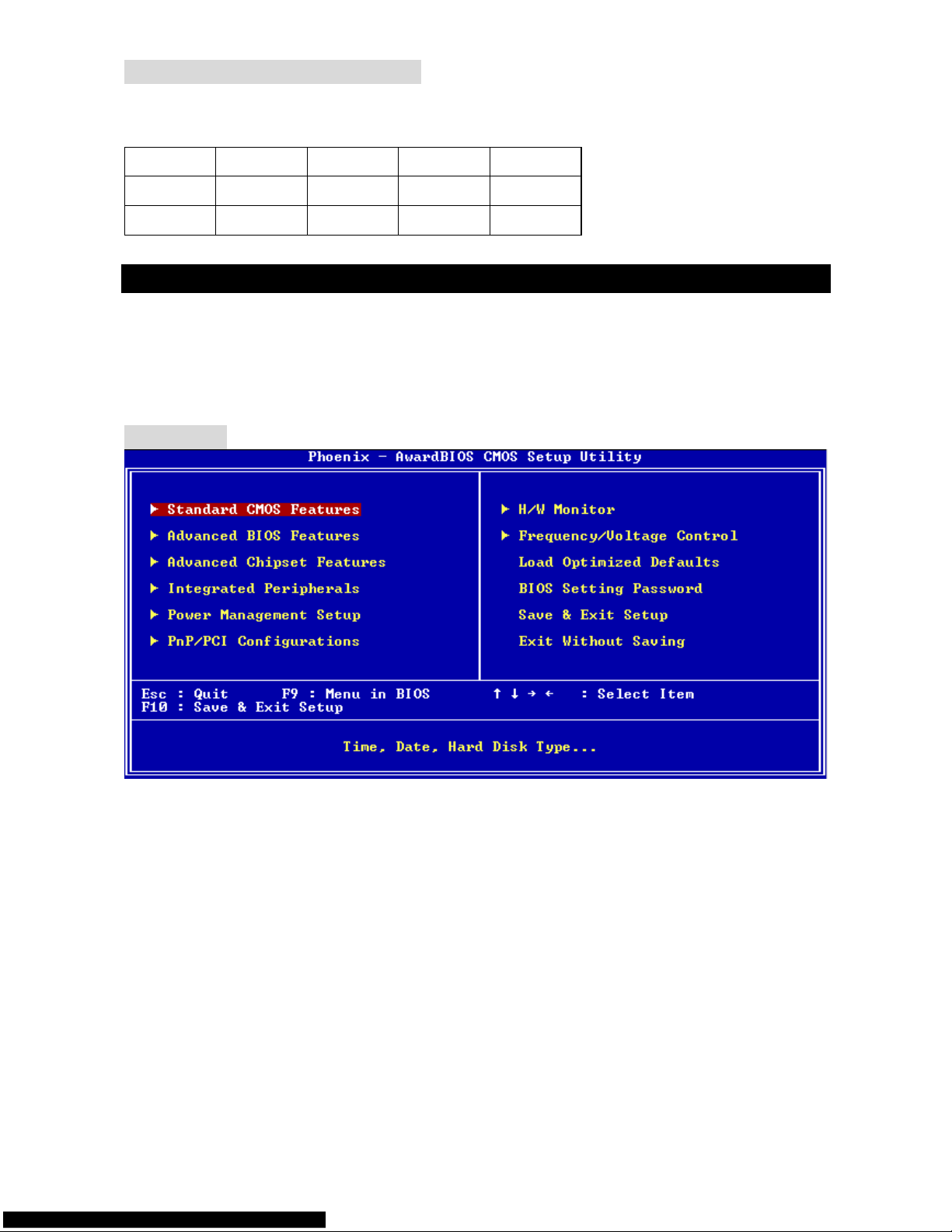
PCI Interrupt Request Routing
line and pronounced I-R-Q, are hardware lines over The IRQ, abbreviation of interrupt request
which devices can send interrupt signals to the microprocessor
. The PCI IRQ pins are typically
connected to the PCI bus INT A# ~ INT D# pins as follows:
Order1 Order2 Order3 Order4
PCI Slot 1 INT B# INT C# INT D# INT A#
PCI Slot 2 INT C# INT D# INT A# INT B#
BIOS Setup
ter and the system will start POST (Power On Self Test) process. When the
restart the
m
Power on the compu
message below appears on the screen, press <DEL> key to enter Setup.
DEL: Setup
F11: Boot Menu TAB: Logo
wish to enter Setup, If the message disappears before you respond and you still
system by turning it OFF and On or pressing the
RESET button. You may also restart the syste
by simultaneously pressing <Ctrl>, <Alt>, and <Delete> keys.
Main Page
Standard CMOS Features
em configurations, such as time, date etc.
ems of Award special enhanced features.
lues in the chipset registers and optimize your system
ripherals
your settings for integrated peripherals.
settings for power management.
ystem supports PnP/PCI.
Use this menu for basic syst
Advanced BIOS Features
Use this menu to setup the it
Advanced Chipset Features
Use this menu to change the va
performance.
Integr
ated Pe
Use this menu to specify
Power Management Setup
Use this menu to specify your
PNP/PCI Configurations
This entry appears if your s
H/W Monitor
10
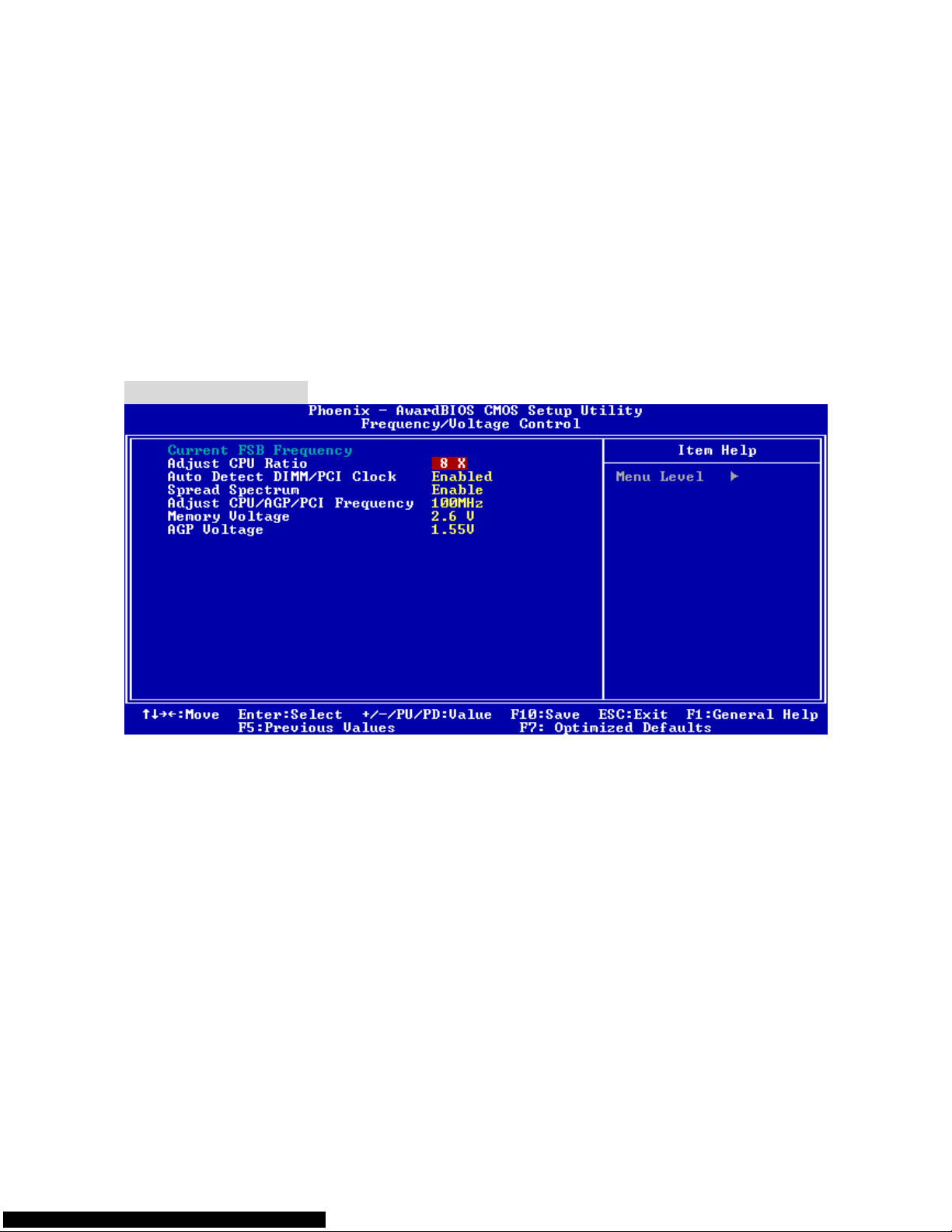
11
s the status of your CPU, fan, warning for overall system status.
settings for frequency/voltage control.
y default settings into the BIOS for stable system performance
g Password
setting Password.
OS and exit setup.
nd exit setup.
This entry show
Frequency/Voltage Control
Use this menu to specify your
Load Optimized Defaults
Use this menu to load factor
operations.
BIO
S Settin
Use this menu to set BIOS
Save & Exit Setup
Save changes to CM
Exit Without Saving
Abandon all changes a
Frequency/Voltage
Current FSB Clock
SB clock of . Read-only.
to adjust the CPU ratio. Setting range is from [8] to [50].
the DIMM and PCI slots. When set to [Enabled], the system will
ard’s clock generator pulses, the extreme values (spikes) of the pulses
es.
It shows the current F
Adjust CPU Ratio
This item allows you
Auto Detect DIMM/PCI Clock
This item is used to auto detect
remove (turn off) clocks from empty DIMM and PCI
slots to minimize the electromagnetic
interference (EMI).
Spread Spectrum
When the motherbo
creates EMI (Electromagnetic Interference). The Spread Spectrum f unction reduces the EMI
generated
by modulating the pulses so that the spikes of the pulses are reduced to flatter curv
If you do not have any EMI problem, leave the setting at Disabled for optimal system st ability and
performance. But if you are plagued by EMI, set to Enabled for EMI reduction. Remember to
disable Spread Spectrum if you are overclocki ng because even a slight jitter can introduce a
temporary boost in clock speed which may just cause your overclocked processor to lock up.
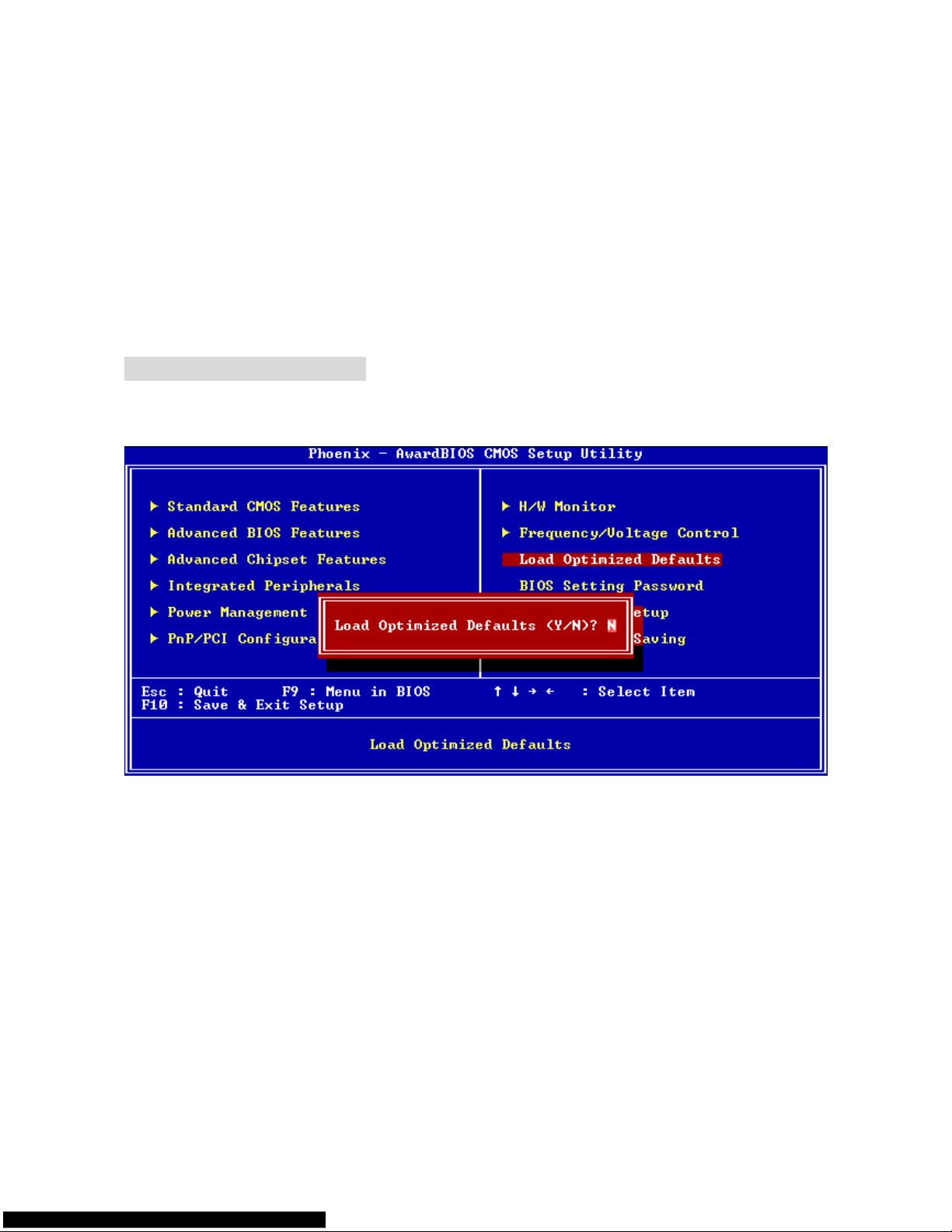
Adjust CPU/AGP/PCI Frequency
12
U/AGP/PCI Front Side Bus clock frequency (in MHz) and
voltage can increase the DDR speed. Any changes made to this setting
adjustable in the field, allowing you to increase the performance of your AGP
V
This item allows you to select the CP
overclock the processor by adjusting the FSB clock to a higher f
requency.
Memory Voltage
Adjusting the DDR
may cause a stability issue, so changing the DD
R voltage for long-term purpose is NOT
recommended.
AGP Voltage
AGP voltage is
display card when overclocking, but the stability may be affected. Setting options: 1.5V to 1.85
at 0.05V increme
nt.
Load Optimized Defaults
vided by the mainboard manufacturer for the stable You can load the default values pro
performance.
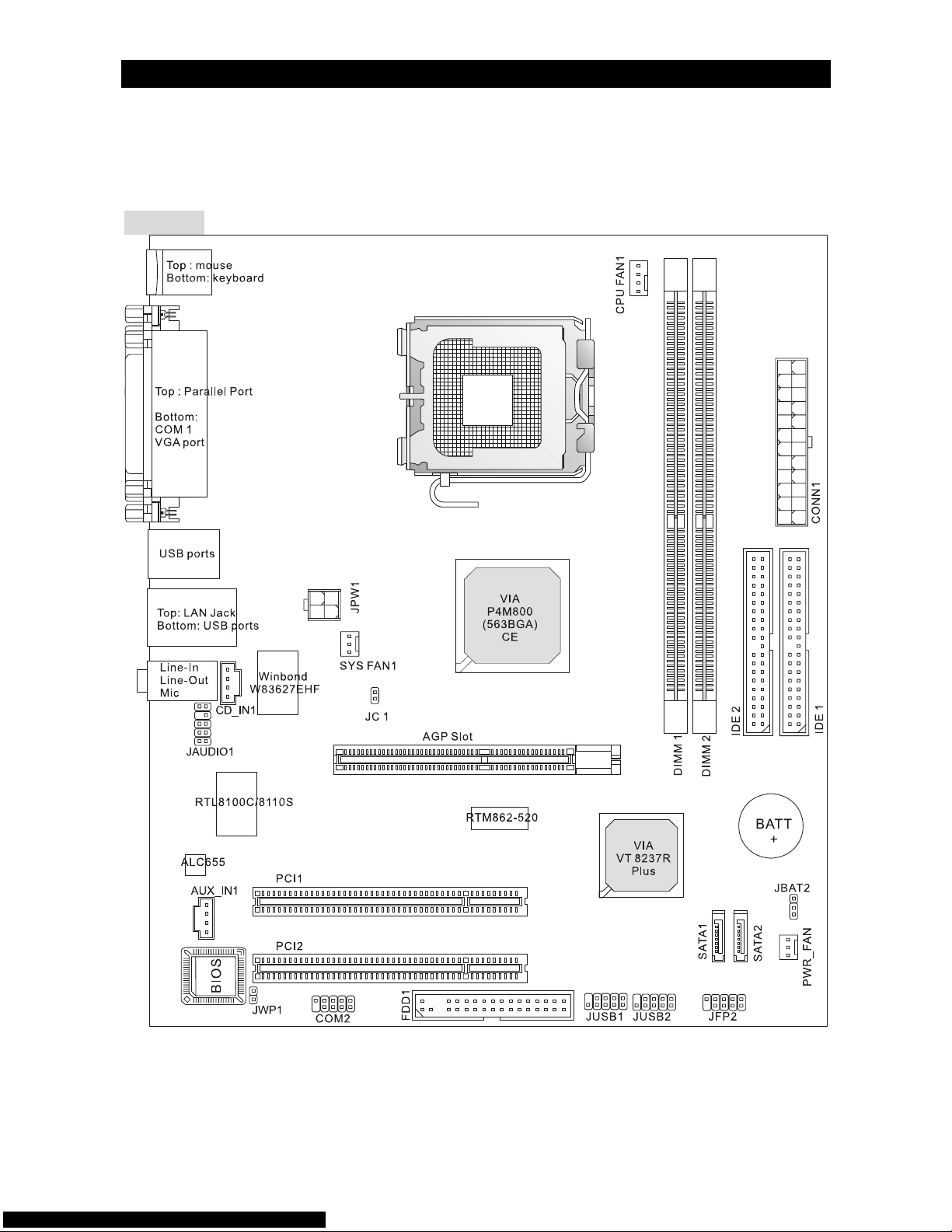
Introduction
Félicitation vous venez d’acheter une carte micro ATX PM8M3-V (MS-7211 v1.x). la PM8M3-V
est construite autour des chipsets VIA
®
P4M800 & VIA® VT8237R. Elle fonctionne avec des
processeurs Intel
®
P4 supportant la technologie Hyper-Threading (LGA775 package). La
PM8M3-v offre des performances tant aux particuliers qu’aux professionnels.
Schéma
13
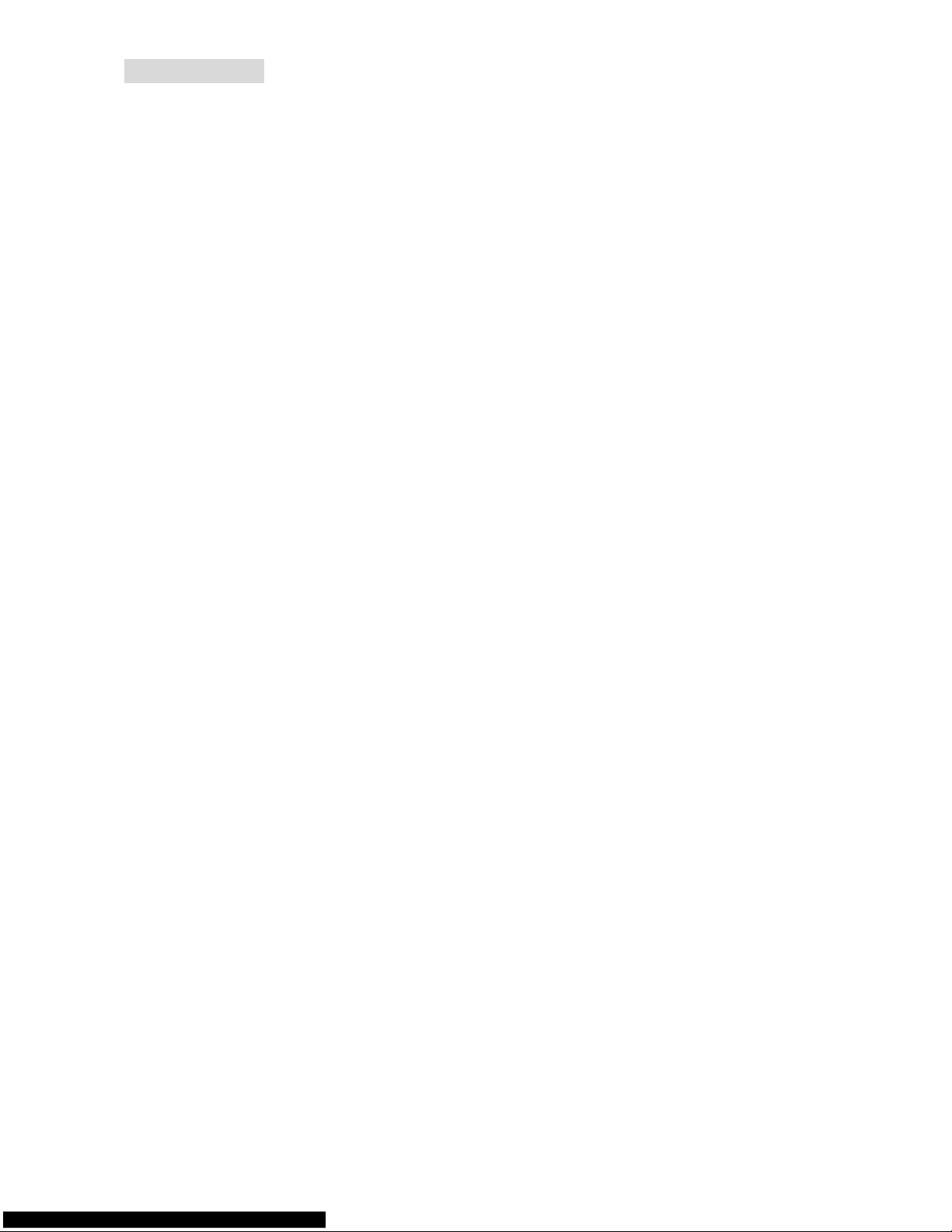
14
Spécifications
CPU
• Supporte processeur Intel
®
Pentium® 4/ Prescott (LGA 775).
• FSB @ 800/533MHz.
• Supporte Intel P4 Prescott CPU jusqu’à 3.2GHz,
et Intel P4 Prescott Celeron CPU.
(Pour une mise à jour sur les CPU
supportés, veuillez visiter
http://www.msi.com.tw/program/products/mainboard/mbd/pro_mbd_cpu_support.php )
Chipset
• Chipset VIA
®
P4M800CE
- Processeurs P4 FSB (800MHz)
- Mémoire DDR SDRAM (333/400MHz)
- AGP 8x
- Supporte 8X V-Link.
• Chipset VIA
®
VT8237R Plus
- Matériel audio Sound Blaster/Direct Sound AC97 audio intégré
- Contrôleur Ultra DMA 66/100/133 master mode PCI EIDE
- Compatible ACPI & PC2001
- Supporte jusqu’à 8 ports USB2.0
Mémoire Principale
• Supporte deux banques de mémoire 184 broches DDR DIMM.
• Supporte jusqu’à 2GB PC3200 (DDR400) SDRAM.
• Supporte 2.5v DDR SDRAM.
Pour une mise à jour sur les mémoires supportées, veuillez visiter
http://
www.msi.com.tw/program/products/mainboard/mbd/pro_mbd_trp_list.php )
Slots
• Un slot AGP (Accelerated Graphics Port) 8x.
• Deux PCI 2.2 32-bit PCI (supporte l’interface 3.3v/5v PCI bus).
IDE Intégré
• Un contrôleur intégré sur le chip
set VIA VT8237R procure les IDE
• HDD/CD-ROM avec PIO, Bus Master et les modes opératoires Ultra DMA 33/66/100/133.
• Possibilité de connecter jusqu’à quatre matériels IDE.
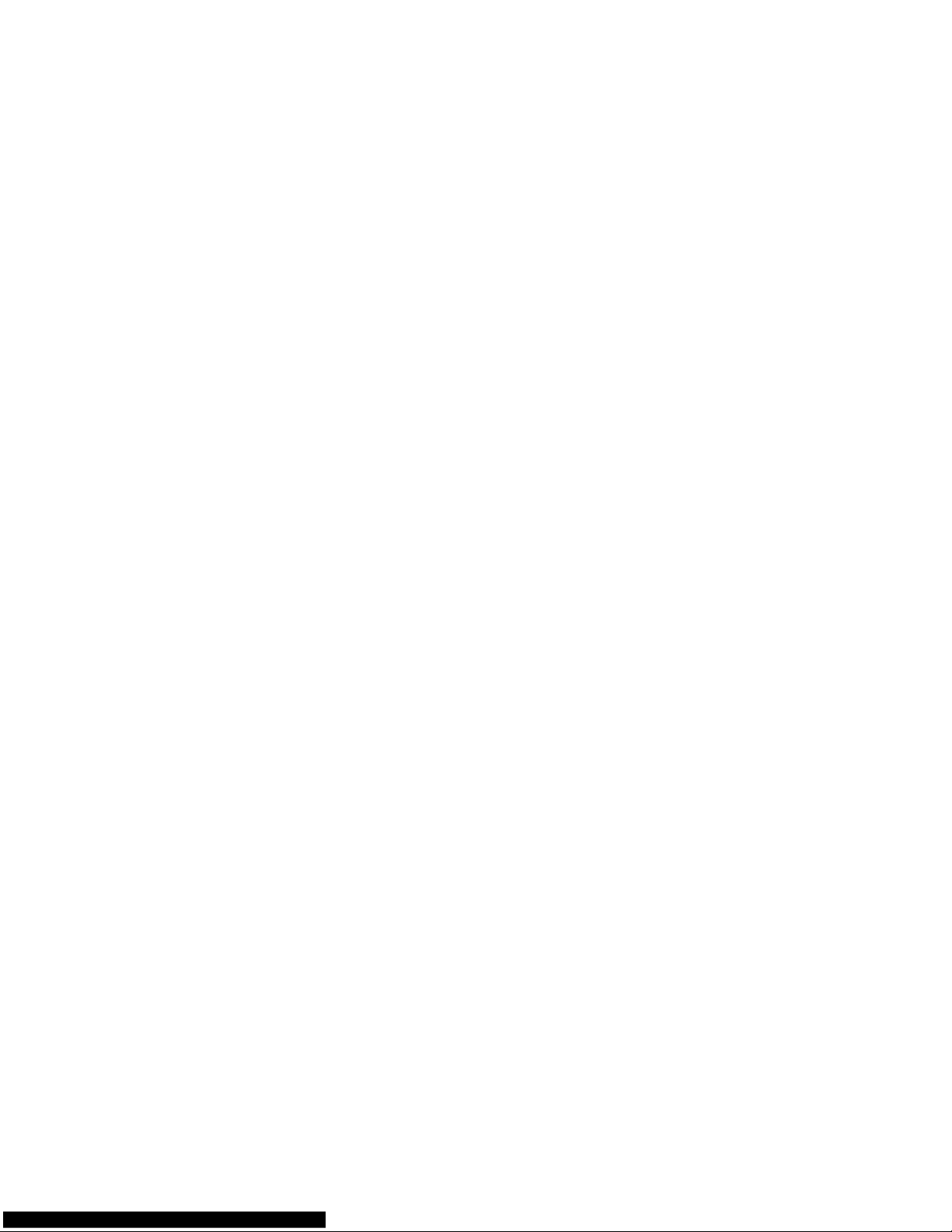
15
Audio
• Contrôleur intégré AC97 dans le VT8237R plus.
• Codec audio Realtek
®
ALC655 6 canaux par logiciel.
- Compatible avec les spec AC’97 v2.2.
Réseau
• Realtek
®
8100C / 8110SB (option).
- Supporte 10Mb/s, 100Mb/s et 1000Mbs(1000Mbs uniquement pour 8110SB).
- Compatible PCI 2.2.
- Supporte la gestion d’énergie.
Périphérique sIntégrés
• Les périphériques intégrés sont :
- 1 floppy supportant 2 FDD avec 360K, 720K, 1.2M, 1.44M et 2.88Mbytes
- 1 port série (COM1)
- 1 port parallèle supportant les modes SPP/EPP/ECP
- 8 ports USB 2.0 (Arrière * 4/ Avant * 4)
- 1 port audio (Line-In/Line-Out/Mic)
- 1 jack RJ45 LAN
- 1 port VGA
- 1 jeu de broches COM2
- 2 SATA 150
BIOS
• La carte offre un BIOS “Plug & Play” qui détecte automatiquement les périphériques et les
cartes d’extension.
• La carte mère procure une interface DMI (Desktop Management Interface) dont la foinction
est d’enregister les spécificités de
votre carte.
Dimension
• Format Micro-ATX : 245mm x 210mm
Trous de Montage
• 6 trous de montage.

Panneau Arrière
Le panneau arrière procure les connecteurs suivants :
Keyboard
USB Ports
Mouse
COM port
V
GA port
Parallel Port
Line In
Line Ou
t
Mic In
LAN
USB Ports
Installation Matériel
Ce chapitre vous indique comment installer le CPU, mémoire, et cartes d’extension, clavier,
souris … Lors de ces installations, merci de bien suivre les procédures..
Central Processing Unit: CPU
La carte supporte les processeurs Intel® Pentium 4. La carte utilise un socket CPU LGA775. Lors
de l’installation des CPU, assurez-vous que le ventilateur est bien installé afin d’éviter la
surchauf
fe. Si vous n’avez pas de ventilateur, contactez votre revendeur afin qu’il vous vous
conseille sur le bon modèle.
Pour une mise à jour sur les derniers CPU supportés, veuillez visiter
htt
p://www.msi.com.tw/program/products/mainboard/mbd/pro_mbd_cpu_support.php.
MSI Vous Rappelle...
Surchauffe
La surchauffe peut sérieusement endommager le CPU et le système, assurez-vous par
conséquent de bien vous protéger avec un ventilateur adéquat..
Overclocking
La carte mère est conçue pour supporter l’overclocking. Cependant veuillez vous assurer
peuvent supporter les modifications de paramètres. Nous ne garantissons pas les dommages
causés par une mauvaise utilisation du matériel au dessus des spécifications du matériel..
Table de Support Vitesse Mémoire/CPU FSB
Mémoire
FSB
DDR 333 DDR 400
533 MHz OK OK
800 MHz OK OK
16
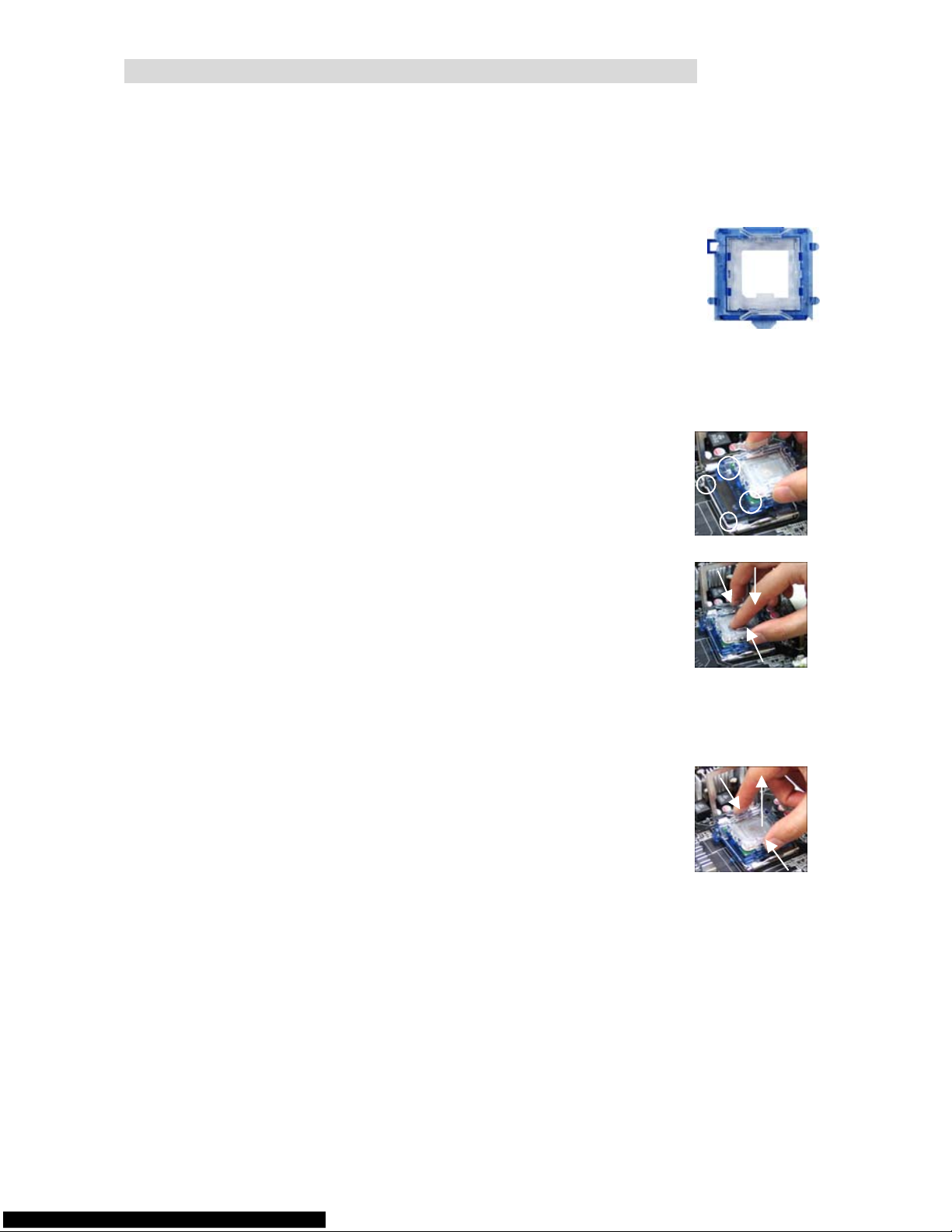
LGA775 CPU and Cooler Installation (CPU Clip is optional)
Quand vous installerez votre CPU, assurez vous que le CPU possède un système de
refroidissement pour prévenir les surchauffes. Si vous ne possédez pas de système de
refroidissement, contactez votre revendeur pour vous en procurer un et installez le avant
d’allumer l’ordinateur.
1. Le CPU possède un capuchon de protection pour éviter de l’endommager (à enlever
avant inst
allation). Effectuer une rotation du CPU pour aligner la
broche n°1 (triangle jaune) avec le coin en bas à gauche du socket.
2. Prendre le CPU Clip bleu de MSI et le faire tourner afin qu’il s’aligne
avec le socket.
3. Il faut ensuite retirer la protection
qui se trouve sur le socket de la carte
mère. Veuillez ne pas toucher aux broches du socket.
4. Aligner les indicateurs de couleur jaune (triangle sur le CPU & sur le
clip), et utiliser le clip
MSI pour fixer le processeur sur le socket en pratiquant de la façon indiquée sur la photo.
5. Le CPU possède un capot plastique le protégeant.
Ne jamais retirer l
CPU ne soit installé.
e capot avant que le
6. Retirer la protection socket. Les broches du socket sont visibles.
7. Tirer le levier et ouvrir le plateau.
8. Aligner correctement les marques (clip + CPU).
9. Utilisez vos doigts pour assurer la connexion du CPU sur le socket
10. Le CPU est bien installé sur le socket.
11. Regarder si le CPU est bien positionné dans le socket. Sinon, retirez
le CPU et installez le de nouveau. Refermer le plateau.
12. Abaisser le levier, puis le sécuriser en l’attachant au mécanisme de
rétention.
13. Aligner les trous de la carte mère avec le ventilate
ur. Appuyer sur le ventilateur jusqu’à ce
que les clips soient dans les trous de la carte.
14. Appuyer sur les 4 parties (comme indiqué) puis effectuer une rotation (se référer aux
marques) po
ur sécuriser.
15. Retourner la carte mère pour confirmer que les clips sont
correctement insérés.
A Noter: Si vous désirez retirer le processeur
, aligner les 4 points comme
indiqué précédemment, et utiliser le clip pour retirer le CPU.
17

18
MSI Vous Rappelle ...
1. Vérifier la connexion du ventilateur de CPU avant de démarre le PC.
2. Vérifier les informations dans le BIOS PC Health Status du H/W Monitor au sujet de la
température du CPU.
3. Ne pas toucher les broches du CPU pour éviter de les endommager.
4. Le CPU possède un capot plastique le protégeant. Ne jamais retirer le capot avant que le
CPU ne soit installé pour éviter les dommages.
5. Attention, vous ne pouvez installer/retirer qu’un nombre de fois limitée à environ 20
cycles, par conséquent veuillez ne pas effectuer cette opération trop souvent
Mémoire
La carte mère procure deux DDR SDRAM 184 broches DDR333 / DDR400 avec un maximum
de mémoire de 2GB. Pour fonctionner correctement, il faut au moins installer un DIMM de
mémoire (pour une mise à jour des modules de mémoire supportés, veuillez visiter
http://www.msi.com.tw/program/products/mainboard/mbd/pro_mbd_trp_list.php)
Les modules de mémoire peuvent-être installés dans un seul sens. Vous pouvez installer de la
mémoire simple ou double face en fonction de vos besoins.
Installation des modules de DDR
1. Le DDR DIMM ne possède qu’une encoche en son centre. Ainsi il n’est possible de
monter le module que dans un seul sens.
2. Insérez le module de mémoire DIMM verticalement dans le slot. Puis appuyez dessus
3. Le clip en plastique situé de chaque côté du module va se fermer automatiquement.
Alimentation
La carte mère supporte les alimentations ATX. Avant de brancher le connecteur d’alimentation,
Il faut toujours vous assurer que tous les composants sont bien installés afin de ne pas les
endommager. Une alimentation 300W ou supérieur est préconisée.
Connecteur d’Alimentation ATX 24-Pin : CONN1
Ce connecteur vous permet de connecter l’alimentation ATX. Pour
ce faire assurez-vous que le connecteur est bien positionné dans
le bon sens. Puis appuyer sur le câble.
Vous pouvez aussi utiliser une alimentation 20 broches, le
détrompeur permettra de ne pas connecter l’alimentation sur les
broches 11, 12, 23 & 24.
Notch
Volt
1
12
24
13
+3.3V
+3.3V
-12V
+3.3V
GNDGND
PS-ON#
+5V
GNDGND
GND
+5V
GNDGND
ResPWR OK
+5V
5VSB
+5V
+12V
+5V+12V
GNDNC

1
3
42
GND12V
GND12V
Connecteur d’Alimentation ATX 12V: JPW1
Le connecteur d’alimentation 12V est utilisé pour alimenter le
CPU.
Connecteur Floppy Disk Drive: FDD1
La carte offre un connecteur standard floppy disk drive (lecteur de
disquette) qui supporte les disques 360K, 720K, 1.2M, 1.44M et
2.88M.
Connecteur IDE: IDE1/IDE2
La carte mère possède un contrôleur 32-bit Enhanced PCI IDE et Ultra DMA
66/100/133 qui procure les fonctions PIO mode 0~4, Bus Master, et Ultra DMA
33/66/100/133. Vous pouvez connecter jusqu’à 4 matériels (disques durs, CD-ROM,
120MB Floppy).
Le premier disque dur doit être connecté sur l’IDE1. L’IDE1 peut recevoir un matériel
Maître et un Esclave. V
ous devez configurer le second disque en mode Esclave et ce à
l’aide du cavalier situé à l’arrière.
MSI Vous Rappaelle ...
Si vous voulez installer deux disques durs, vous devez co nfigurer le second en Esclave
en configurant le cavalier. Se référer à la documentation du disque dur pour les
instructions.
Connecteurs Serial ATA contrôlés par VIA® 8237R Plus: SATA 1/SATA2
La carte mère procure une double interface très rapide : Serial ATA. Les ports de
première génération Serial ATA ont un taux de trasnfert de 150MB/s et sont
totalement compatibles avec les spécifications Serial ATA 1.0. Chaque connecteur
Serial ATA peut-être connecté à un disque dur.
MSI Vous Rappelle...
Ne pas tordre le câble Sata à 90° scela pourrait entrapiner de spertes de données durant la
transmission de celles-ci..
Connecteur CD In: CD_IN1
L
R
GND
Le connecteur est destiné au branchement audio du CD-ROM
Connecteur AUX In : AUX_IN1
Le connecteur est destiné au branchemen
L
R
GN
D
t audio aux-in
Connecteur Chassis Intrusion Switch : JC1
Le connecteur est destiné à la connexion du chassis switch
2
1
GND
CINT RO
.
19
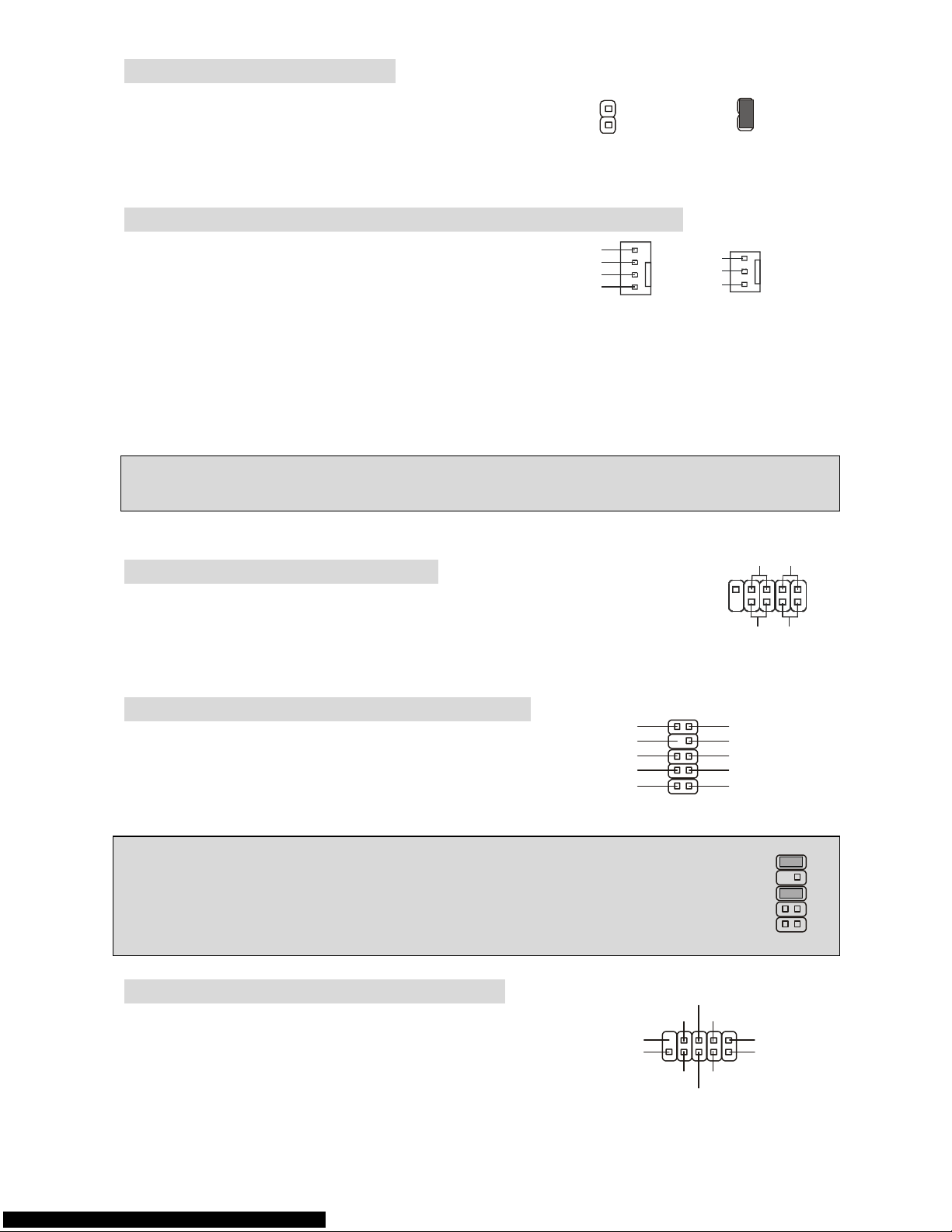
Cavalier BIOS Flash : JWP1
se à zéro du
.
Le cavalier est utilisé pour faire une mi
20
Bios, autrement dit remettre les paramètres d’origine
Pour ce faire vous devez vous mettre en position
unlocked.
Connecteurs Fan Power : CPUFAN1/SYSFAN1/PWRFAN1
Le CPUFAN1 4 broches (ventilateur de processeur) et
SYSFAN1 (system fan) 3 broches supportent le +12V.
CPUF
AN1 peut supporter 3 ou 4 broches. Lors de la
connexion du câble, assurez-vous que le fil rouge soit
connecté au +12V et le fil noir connecté au “GND“. Si la
gestion intégré, vous devez utiliser un ventilateur ayant ces caractéristiques si vous voulez
contrôler le ventilateur du CPU
carte mère possède un système de
MSI Vous Rappelle...
Toujours consulter votre revendeur au sujet du ve ntilateur de CPU.
Connecteurs Front Panel : JFP2
branchements électriques (LED La carte mère procure 1 connecteur pour les
disque dur…). JFP1 est compatible avec le Design Intel Front Panel I/O
Connectivity
.
Conencteur Front Panel Audio : JAUDIO1
Le connecteur audio JAUDIO1 vous permet de
ec lntel connecter l’audio en façade et est
compatible av
® Front Panel I/O Connectivity
MSI Vous rappelle...
Si vous ne voulez pas connecter l’audio en façade à l’aide des broches 5 & 6, 9 & 10
doivent être recouvertes par un cavalier pour envoyer le signal vers les ports audio
à l’arrière. Autrement le connecteur Line-Out à l’arrière ne fonctionnera pas.
Connecteur Front USB : JUSB1/JUSB2
de
, c
La carte mère procure deux connecteurs standard 2.0
JUSB1&JUSB2. La technologie USB 2.0 accroît le taux
transfert jusqu’à
480Mbps, ce qui est 40 fois plus rapide
que l’ USB 1.1. Idéal pour connecter des périphériques
gourmand en bande passante (appareil photo numérique
améra numérique etc).
AUD_GND
AUD_VCC
A
UD_RET_R
Key
AUD_RET_L
12
AUD_MIC
AUD_MIC_BIA
910
S
AUD_FPOUT_R
HP_ON
AUD_FPOUT_L
JFP2
Power
LED
LEDSwitch
Power
Switch
19
210
HDD
Reset
GND
+12V
Sensor
Control
GND
+12V
sorSen
CPU_FAN1 SYS_FAN1/PWR_FAN
VCC(2)
USB1-GND
GND
USB0-
USB0+
US
B1+
(10)USB0C
VCC(1)(9)Key
2
1
BIOS Flash Unlocked
2
1
BIOS Flash Locked
1
2
9
10
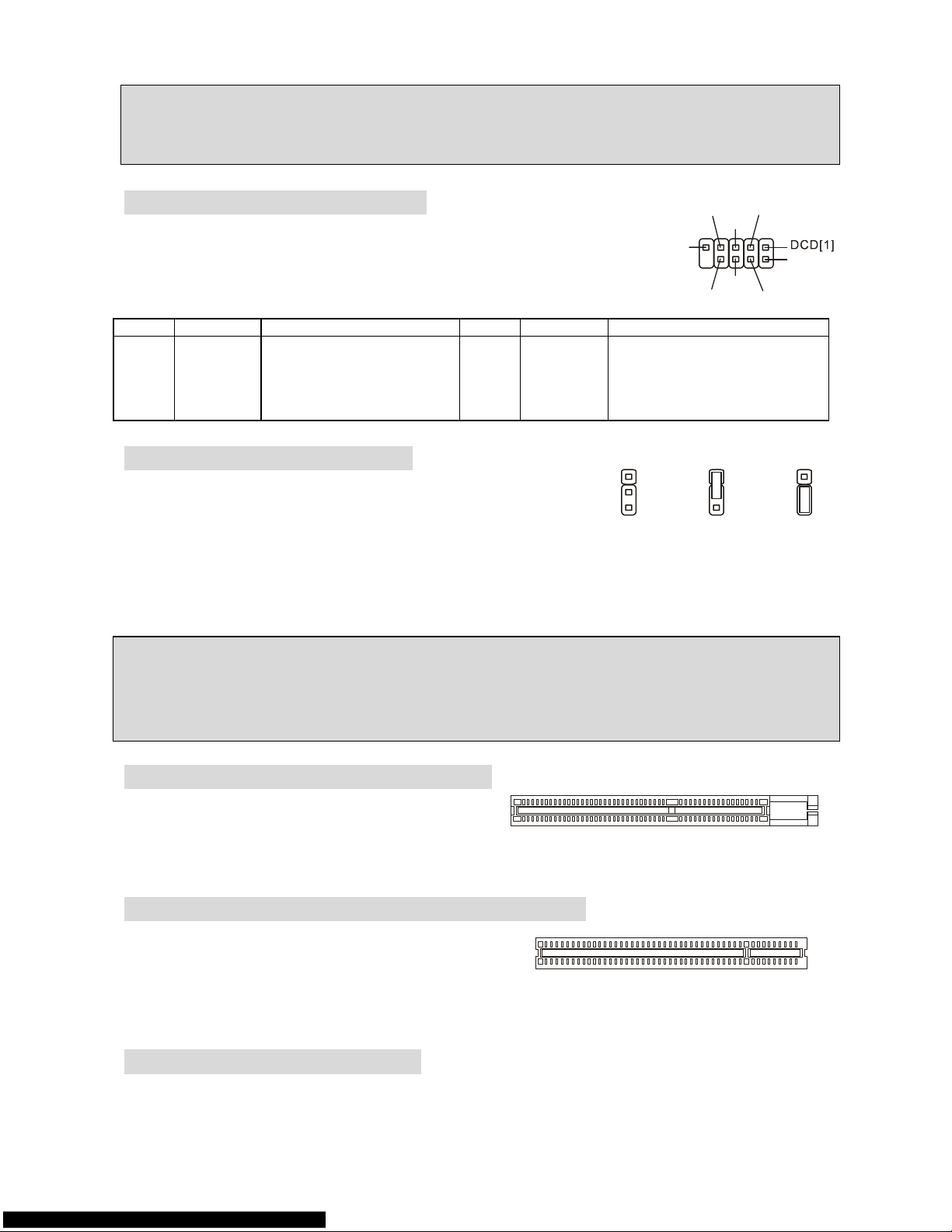
MSI Vous Rappelle...
A noter que les broches VCC et GND doivent être correctement connecter afin d’éviter tout
endommagement.
Connecteur Port Série : COM 2
ches DIN COM 1 (à l’arrière
s
SIGNAL DESCRIPTION PIN SIGNAL DESCRI
GND
DSR
RTS
[9]RI
SO
UT
La carte mère procure un connecteur 9 bro
du panneau), et un port série en option COM2. Les deux sont des
port
s de communication rapides 16550A en envoi/réception 16 byte
FIFO.
SIN[2]
DTR
CTS
PTION
21
PIN
1
3
5
7
9
DCD
S OUT
GND
RTS
RI
Data Carry Detect
mit
e data
Receive Data Trans
Data
est To
Send Ring Requ
Indicate
2
4
6
8
10
SIN
DTR
DSR
CTS
X
Serial in or receiv
Serial out or transmit data
Data Set Ready
Clear To Send
X
Cavalier Clear CMOS : JBAT2
e alimentation d’une
me peut
l
s
La CMOS RAM intégré possède reçoit un
batterie externe qui permet de garder les données de
configuration du
système. Avec la CMOS RAM, le systè
automatiquement booter avec les paramètres personnalisés du
BIOS à chaque fois que le PC est allumé. Si vous voulez effacer
utilisez le CLR_CMOS1 (Cavalier Clear CMOS) pour effacer les données. Suivez les instruction
de l’image pour effacer les données.
111
333
222
Keep Data Clear Dat
a configuration du système,
MSI Vous Rappelle...
Vous pouvez effacer les données en positionnant le cavalier sur les broches 2-3 quand le PC
n’est pas allumé. Puis il faut remettre le cavalier en position 1-2. Ne surtout pas effacer les
données (Position 2-3) lorsque le PC est en fonction, cela endommagera la carte mère.
Slot AGP (Accelerated Graphics Port)
orté).
Le slot AGP permet d’insérer une carte graphique.
L’interface AGP est spécialement conçue pour les
besoins graphiqu
es 3D. Introduit en 66MHz, le cont
mémoire principale. Le slot supporte les cartes AGP 8x/4x en 1.5v (le 3.3v n’est pas supp
a
rôleur 32 bit accède directement à la
Slots PCI (Peripheral Component Interconnect)
ire la documentation fournie avec votre
Le slot PCI permet d’insérer des cartes d’extensions
pou répondre à vos besoins. Lors de l’insertion ou le
retrait d’une cart
e PCI, assurez-vous que la prise soit
bien retirée du secteur avant toute opération. Veuillez l
carte PCI pour les différents réglages (cavalier, BIOS ...).
PCI Interrupt Request Routing
ine”. Les IRQ sont des signaux émis par des matériels. IRQ est l’abréviation de “interrupt request l
Les PCI IRQ sont connectés généralement au broches PCI bus INT A# ~ INT D# comme
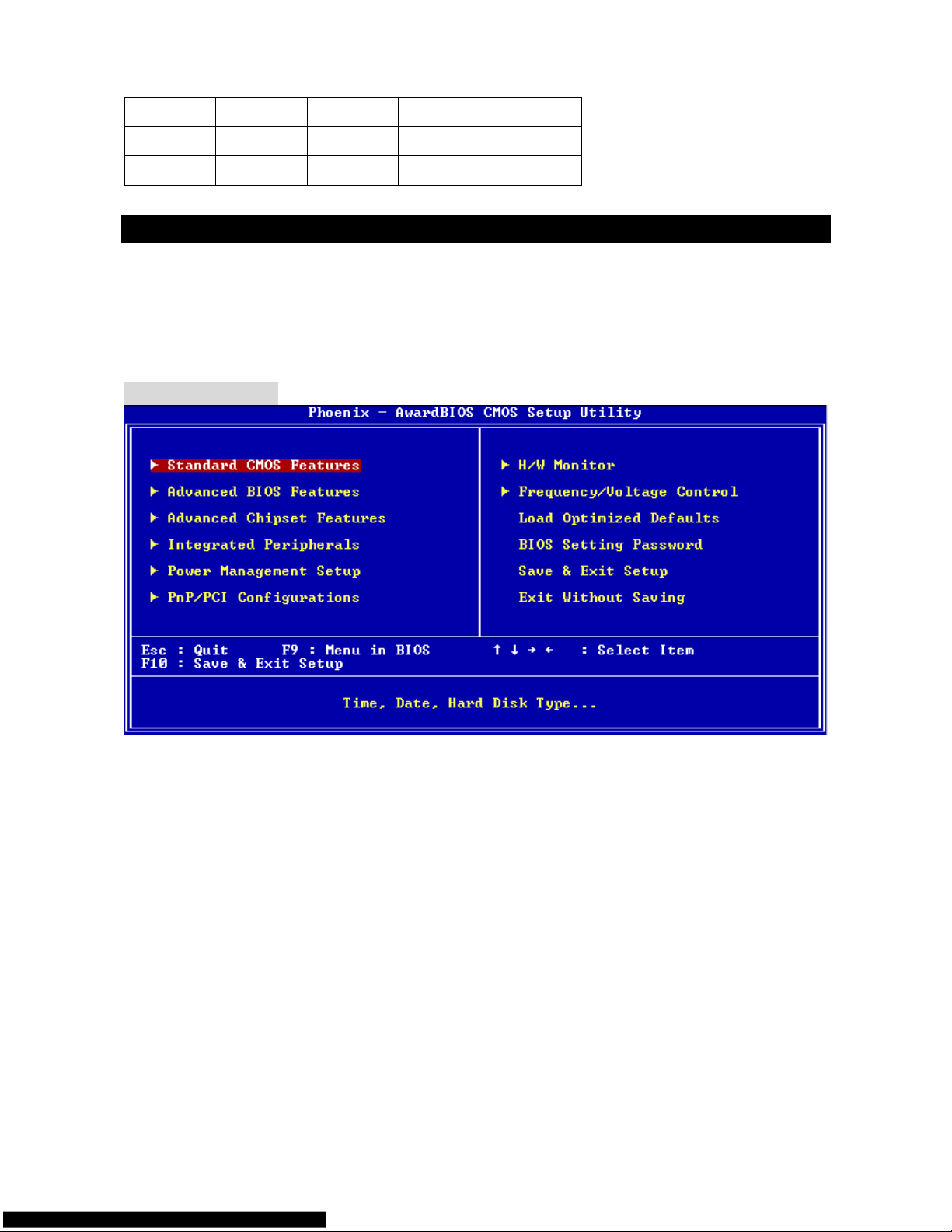
22
Order1 Order2 Order3 Order4
suivant:
PCI Slot 1 INT B# INT C# INT D# INT A#
PCI Slot 2 INT C# INT D# INT A# INT B#
Setup du BIOS
processus de POST (Power On Self Test) se met en route. Quand le
p ide du
Lorsque le PC démarre le
message ci-dessous apparaît, appuyer sur <DEL> pour accéder au Setup.
DEL: Setup
F7: Setup Defaults F10: Save & Exit TAB: Logo
dispa ap u d arre
Si le message raît avant que n’ayez yé sur la touche, re ém z le PC à l’a
bouton RESET. Vous pouvez aussi redémarrer en utilisant la combi
naison de touches <Ctrl>,
<Alt>, et <Delete>.
Page Principale
Standard CMOS Features
métrage des éléments standard du BIOS.
rer des éléments avancés du Bios.
ramétrer les éléments relatifs au registre du chipset, permettant
rer les périphériques intégrés.
er vos choix en ce qui concerne le power management.
upporte PNP/PCI.
ntre le statut de votre CPU, ventilateur.
Frequency/Voltage Control
Cette fonction permet le para
Advanced BIOS Features
Cette fonction permet de paramét
Advanced Chipset Features
Cette option vous permet de pa
ainsi d’optimiser les performances de votre système.
Integr
ated Peripherals
Utiliser ce menu pour paramét
Power Management Setup
Utilisez ce menu pour appliqu
PNP/PCI Configurations
Apparaît si votre système s
H/W Monitor
Cette entrée mo
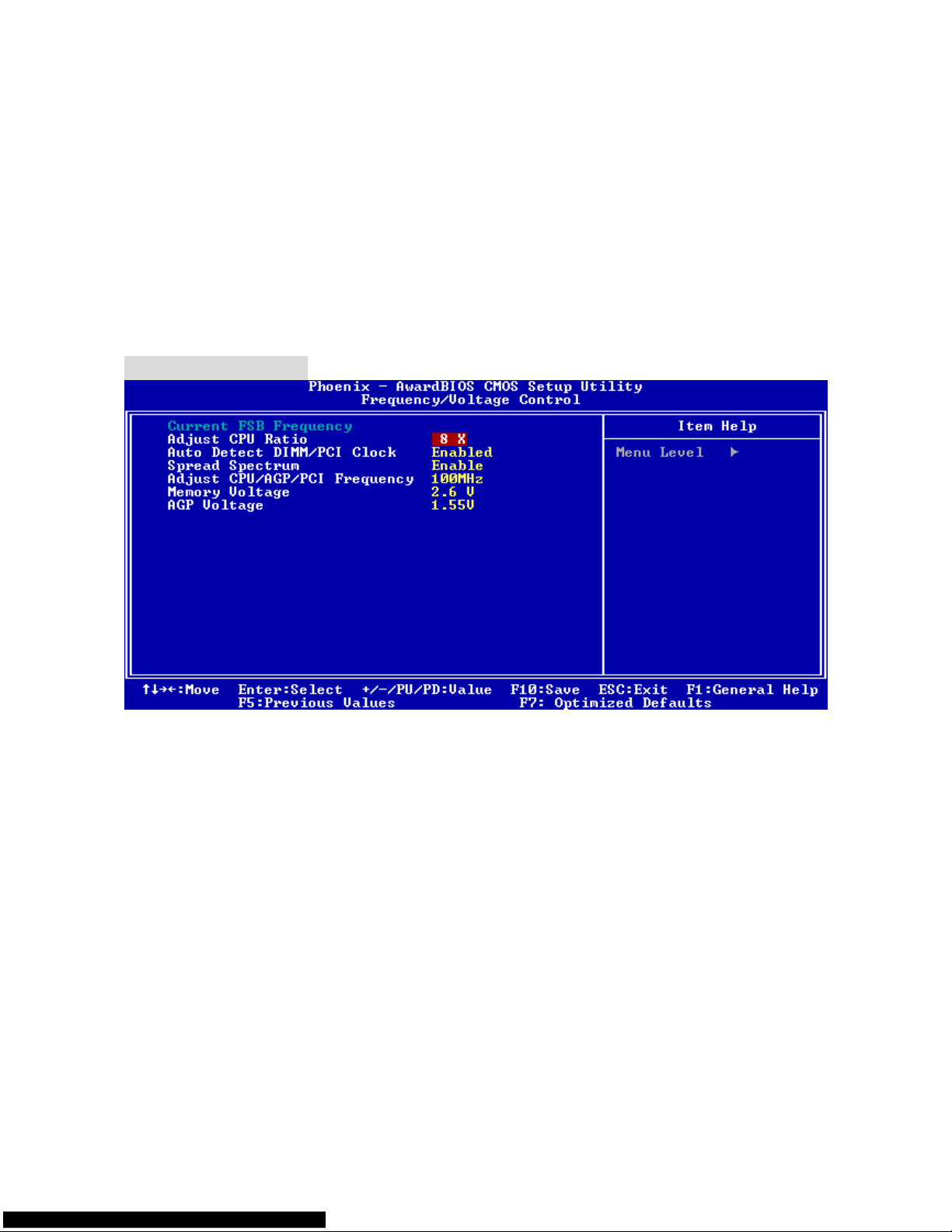
23
le contrôle de la fréquence et du
menu pour charger les paramètres d’usine par défaut, cela permet d’obtenir un
t.
mot de passe BIOS
l’utilitaire de Setup.
Utiliser ce menu pour configurer vos paramètres de pour
voltage.
Load Optimized Defaults
Utiliser ce
système stable et performan
BIOS Setting Password
Utiliser ce menu pour ent
rer un
Save & Exit Setup
Sauvegarder les changements du CMOS et sortir de
Exit Without Saving
Abandonner tous les changements et sortir de l’utilitaire de Setup.
Fréquence/Voltage
Current FSB Clock
Montre le FSB actuel. Lecture uniquement.
De [8] à [50].
PCI Clock
. En position [Enabled], le système va
M et PCI)afin de réduire les EMI (Interférences Electro
s créent des EMI (Electromagnetic Interference). La fonction de Spread
EMI. Si vous n’avez pas de problème d’EMI, laisser l’option sur Disabled,
i
locking.
Adjust CPU Ratio
Cet élément eprmet d’ajuster le ration CPU.
Auto Detect DIMM/
Cet élément est utilisé pour détecter les slots DIMM et PCI
fermer les slots non utilisés (DIM
Magnétiques).
S
pread Spectrum
Les cartes mère
Spectrum réduit ces
ceci vous permet une stabilité du système et des performa
nces optimales. Dans le cas contraire,
choisissez Enabled pour réduire les EMI. N’oubliez pas de désactiver cette fonction si vous
voulez faire de l’overclocking, afin d’éviter tout problème. Les options : [Disabled], [Enabled].
Adjust CPU/AGP/PCI Frequency
Cet élément permet de sélectionner la fréquence du FSB CPU/AGP/PCI (en MHz). C’est auss
un bon moyen de réaliser de l’overc
Memory Voltage

24
menter la vitesse DDR. Tout changement effectué
ut entraîner une instabilité, donc changer le voltage DDR à long terme n’est
justable et permet d’augmenter la performance de la carte d’affichage AGP
cking, mais la stabilité peut-être affectée. Les options sont : 1.5V à 1.85V en pas
En ajustant le voltage DDR, vous pouvez aug
sur cette option pe
pas recommandé.
A
GP Voltage
Le voltage AGP est a
lors de l’overclo
de 0.05V.
Load Optimized Defaults
ous pouvez charger les paramètres par défaut procurés par le constructeur de la carte mère V
pour une performance stable.

Einleitung
Danke, dass Sie das PM8M3-V (MS-7211 v1.x) Micro- ATX Mainboard gewählt haben. Das
PM8M3-V basiert auf den VIA
®
P4M800 und VIA® VT8237R Plus Chipsätzen und ermöglicht so
ein optimales und effizientes System. Entworfen, um die fortschrittlichen Intel
®
P4 Prozessoren
im LGA775 Package in Verbindung mit der Hyper Threading Technologie einzusetzen, stellt das
PM8M3-V die ideale Lösung zum Aufbau eines professionellen Hochleistungsdesktopsystems
dar.
Layout
Oben: Maus
Unten: Tastatur
Oben: Parallel Port
Unten:
COM 1
VGA Port
USB Ports
Oben: LAN Buchse
Unten USB Ports
25

26
Spezifikationen
CPU
• Unterstützt Intel
®
Pentium® 4/ Prescott (LGA 775) Prozessoren.
• FSB @ 800/533MHz.
• Unterstützt Intel P4 Prescott CPUs mit bis zu 3,2GHz und Intel P4
Prescott Celeron CPUs.
(Für neueste Informationen zu unterstützten Prozessoren besuchen Sie bitte:
http://
www.msi.com.tw/program/products/mainboard/mbd/pro_mbd_cpu_support.php)
Chipsatz
• VIA
®
P4M800CE Chipsatz
- P4 Prozessor FSB (800MHz).
- DDR SDRAM Speicher (333/400MHz).
- AGP 8x.
- Unterstützt 8X V-Link.
• VIA
®
VT8237R Plus Chipsatz
- Integrierte Hardware Sound Blaste
r/Direct Sound AC97 Audiolösung
- Ultra DMA 66/100/133 Master Mode PCI EIDE Kontroller
- Erweiterte Stromsparfunktionalität konform mit ACPI & PC2001
- Unterstützt USB2.0 mit bis zu 8 Anschlüssen
Hauptspeicher
• Unterstützt zwei Speicherbänke mit zw
ei 184-Pin DDR DIMMs.
• Unterstützt einen Speicherausbau auf bis zu 2GB PC3200 (DDR400) SDRAM.
• Unterstützt DDR SDRAM mit 2,5 V.
(Den letzten Stand bezüglich der unterstützten Speichermodule finden Sie unter
http://www.msi.com.tw/program/products/mainboa
rd/mbd/ pro_mbd_trp_list.php.)
Schnittstellen
• Ein AGP (Accelerated Graphics Port) 8fach Slot.
• Zwei PCI 2.2 32-Bit PCI- Bus Steckplätze (unterstützt 3,3v/5v PCI- Bus Schnittstellen).
On-Board IDE
• Ein IDE Kontroller integriert in den VIA VT8237R Plus Chipsatz stellt IDE zur Verfügung
• Festplatten/CD-ROM Zugriff mit den Betriebsmodi PIO, Bus Mastering und Ultra DMA
33/66/100/13
3.
• Bis zu vier IDE Laufwerke anschließbar.

27
Audio
• In den VT8237R Plus integrierter AC97 Anschlusskontroller.
• Realtek
®
ALC655 6-Kanal Softwareaudio Codec.
- Erfüllt die Spezifikation AC’97 V2.2.
LAN
• Realtek
®
8100C / 8110SB (optional).
- Unterstützt 10Mb/s, 100Mb/s und 1000Mbs (1000Mbs nur beim 8110SB).
- Erfüllt PCI 2.2.
- Unterstützt ACPI Stromsparfunktionalität.
Peripheriegeräte On-Board
- Hierzu gehören:
- 1 Anschluss für ein Diskettenlaufwerk mit 360 KB, 720 KB, 1,2 MB, 1,44 MB oder
2,88 MB.
- 1 Serielle Schnittstelle (COM1)
- 1 Parallele Schnittstelle, die die Betriebsmodi SPP/EPP/ECP unterstützt
- 8 USB 2.0 Ports (4 hintere/ 4 vordere)
- 1 Set Audioanschlüsse (Line-In/Line-Out/Mic)
- 1 RJ45 LAN Buchse
- 1 VGA Port
- 1 COM2 Anschluss ausgeführt als Stiftleiste
- 2 SATA 150
BIOS
z
Das Mainboard- BIOS verfügt über “Plug & Play”- Funktionalität, mit der angeschlossene
Peripheriegeräte und Erweiterungskarten automatisch erkannt werden.
z
Das Mainboard stellt ein Desktop - Management - Interface (DMI) zur Verfügung, welches
die Spezifikationen des Mainboards aufzeichnet.
Abmessungen
• Micro-ATX Form Faktor: 245mm x 210mm
Montage
• 6 Montagebohrungen.

Hinteres Anschlusspanee l
Das hintere Anschlusspaneel verfügt über folgende Anschlüsse:
Tastatur
USB P orts
Maus
COM Port VGA Port
Parallel Port
Line In
Line Out
Mic In
LAN
USB Ports
Hardware Setup
Dieses Kapitel informiert Sie darüber, wie Sie die CPU, Speichermodule und Erweiterungskarten
einbauen, des weiteren darüber, wie die Steckbrücken auf dem Mainboard gesetzt werden.
Zudem bietet es Hinweise darauf, wie Sie Peripheriegeräte anschließen, wie z.B. Maus, Tastatur ,
usw. Handhaben Sie die Komponenten während des Einbaus vorsichtig und halten Sie sich an
die vorgegebene Vorgehensweise beim Einbau.
Hauptprozessor: CPU
Das Mainboard unterstützt Intel® Pentium 4 Prozessoren, es verwendet hierzu einen CPU
Sockel mit der Bezeichnung LGA775 zum leichten Einbau. Achten Sie beim Einbau bitte darauf,
dass die CPU immer mit einem Kühler versehen sein muss, um Überhitzung zu vermeiden.
Verfügen Sie über keinen Kühler, setzen Sie sich bitte mit Ihrem Händler in Verbindung, um
einen solchen zu erwerben und danach zu installieren, bevor Sie Ihren Computer anschalten.
Um die neuesten Informationen zu unterstützten Prozessoren zu erhalten, besuchen Sie bitte
htt
p://www.msi.com.tw/program/products/mainboard/mbd/pro_mbd_cpu_support.php
MSI weist darauf hin...
Überhitzung
Überhitzung beschädigt die CPU und das System nachhaltig, stellen Sie stets eine korrekte
Funktionsweise des CPU Kühlers sicher, um die CPU vor Überhitzung zu schützen.
Übertakten
Dieses Motherboard wurde so entworfen, dass es Übertakten unterstützt. Stellen Sie jedoch bitte
sicher, dass die betroffenen Komponenten mit den abweichenden Einstellungen während des
Übertaktens zurecht kommen. Von jedem Versuch des Betriebes außerhalb der
Produktspezifikationen kann nur abgeraten werden. Wir übernehmen keinerlei Garantie für die
Schäden und Risiken, die aus unzulässigem oder Betrieb jenseits der Produktspezifikationen
resultieren.
Tabelle unterstützte Speichergeschwindigkeit/CPU FSB
Speicher
FSB
DDR 333 DDR 400
533 MHz OK OK
800 MHz OK OK
28

Einbau von CPU und Kühler beim LGA775 (CPU Clip optional)
Wenn Sie die CPU einbauen, stellen Sie bitte sicher, dass Sie auf der CPU einen Kühler anbringen, um Überhitzung zu vermeiden. Verfügen Sie über keinen Kühler, setzen Sie sich bitte
mit Ihrem Händler in Verbindung, um einen solchen zu erwerben und danach zu installieren,
bevor Sie Ihren Computer anschalten. Vergessen Sie nicht, etwas Siliziumwärmeleitpaste auf
die CPU aufzutragen, bevor Sie den Prozessorkühler installieren, um eine Ableitung der Hitze zu
erzielen.
Folgen Sie den Schritten unten, um die CPU und den Kühler ordnun
gsgemäß zu installieren. Ein
fehlerhafter Einbau führt zu Schäden an der CPU und dem Mainboard.
1. Die CPU verfügt über eine Abdeckung auf der Ans
chlussfläche an der Unterseite, um die
Kontakte der CPU vor Schaden zu bewahren. Drehen Sie sie bis die Markierung am Pin 1
(das gelbe Dreieck) sich in der linken unteren Ecke befindet. In wie fern
diese vorhanden ist, hängt von der Verpackung der CPU ab.
29
2. Entnehmen Sie bitte den mitgelieferten CPU Clip (Bild rechts) und
drehen Sie Ihn in die gleiche Ausrichtung wie die CPU (Markierung Pin 1
in der linken unteren Ecke).
3. Bitte verwenden Sie zwei Hände, um die Abdeckung der Kontaktfläche
(sofern vorh
anden) zu entfernen. Bitte achten Sie darauf, die Kontakte nicht zu berühren.
4. Richten Sie die zwei Markierungen am Pin 1 aus (die Dreiecke auf CPU und CPU Clip),
und verwenden Sie den CPU Clip, um die CPU aufzunehmen, indem Sie die Klammern
an beiden Seiten zur Mitte hin drücken, wie die Pfeile es anzeigen.
5. Um die Kontakte vor Schäden zu schützen, ist der CPU-Sockel auf
der Oberseite mit
einer Plastikkappe versehen. Lassen Sie ihn stets abgedeckt, um die Sockelpins zu
schützen, bis Sie die CPU einbauen.
6. Entfernen Sie die Kappe von der Seite des Hebelgelenks her. Die
Pins des Sockels w
erden frei gelegt.
7. Heben Sie den Ladehebel an
und öffnen Sie die Ladeplatte.
8. Richten Sie das Dreieck auf dem CPU Clip korrekt mit der Schräge
der CPU a
us und ebenso das Quadrat auf dem CPU Clip mit dem Haken des Sockels.
9. Verwenden Sie Ihren Daumen und Mittelfinger, um durch Druck auf
die Klammern die CPU frei zu geben, verwenden Sie dann den
Zeigefinger, um die CPU herunter zu drücken und so das ganze
Modul auf dem CPU Sockel zu installieren.
10. Die CPU ist nun gut in den CPU Sockel eingesetzt.
11. Vergewissern Sie sich durch Augenschein, ob die CPU gut im Sockel sitzt,
dann entnehmen Sie den CPU Clip bitte mit 2 Fingern. Schließen Sie durch
Umlegen die Ladeplatte auf dem Package.
12. Schließen Sie den Hebel unter leichtem Druck auf die Ladeplatte und sichern Sie danach
den Hebel mit de
m Haken unter der Rückhalteklappe.
13. Richten Sie zunächst die Öffnungen des Mainboards mit dem Kühlkörper aus. Drücken
Sie den Kühler n
ach unten bis die vier Klips in den Öffnungen des Mainboards einrasten.
14. Drücken Sie die vier Haken herab, um den Kühlkör
per zu befestigen. Drehen Sie danach
die Riegel, um die Haken erneut zu verriegeln. (Beachten Sie die
Richtungsmarkierungen auf den Riegeln)

15. Drehen Sie das Mainboard um, um sicher zu stellen, dass die Klipps
korrekt sitzen.
Anmerkung: Wenn Sie die CPU ausbauen wollen, richten Sie die 4
Punkte erneut aus (entnehmen Sie Punkt 8 die Details) und drücken Sie
den Clip auf, um die CPU herauszuheben.
MSI weist darauf hin...
1. Stellen Sie den festen Sitz Ihres CPU- Kühlers sicher, bevor Sie das System anschalten.
2. Überprüfen Sie die Temperatur der CPU im “PC Health Status” der
Hardwareüberwachung (H/W Monitor) im BIOS.
3. Um Schäden zu vermeiden, berühren Sie keinesfalls die Pins des CPU Sockels.
4. Schützen Sie die Pins des CPU Sockels stets vor Schaden, indem Sie sie mit der
Plastikkappe abdecken, immer wenn keine CPU installiert ist.
5. Beachten Sie bitte, dass die CPU nur für maximal 20 Ein-/und Ausbauten entworfen
wurde. Aus diesem Grund schlagen wir vor, dass Sie sie nicht allzu häufig entnehmen und
wieder einsetzen.
Speicher
Das Mainboard verfügt über zwei Sockel für ungepufferte 184-Pin DDR333 / DDR400 DDR
SDRAM DIMMs und unterstützt den Speicherausbau auf bis zu 2 GB. Um einen
ordnungsgemäßen Betrieb zu ermöglichen, muss mindestens ein DIMM- Speichermodul
eingesetzt sein. (Um den letzten Stand bezüglich der unterstützten Speichermodule zu erhalten,
besuchen Sie bitte
http://www.msi.com.tw/program/products/mainboard/mbd/pro_mbd_trp_list.php)
Setzen Sie mindestens ein Speichermodul in einem Stecksockel ein. Die Module können in
beliebiger Reihe
nfolge eingesetzt werden. Gemäß Ihren Anforderungen können Sie entweder
einseitige oder doppelseitige Module verwenden.
Vorgehensweise beim Einbau von DDR Modulen
1. DDR DIMMs haben nur eine Kerbe in der Mitte des
Moduls. Sie passen nur in einer
Richtung in den Sockel.
KerbeVolt
2. Setzen Sie den DIMM- Speicherbaustein senkrecht in den DIMM- Sockel, dann drücken
Sie ihn hinein, bis die goldenen Kontakte tief im Sockel sitzen.
3. Die Plastikklammern an den Seiten des DIMM-
Sockels schließen sich automatisch.
Stromversorgung
Das Mainboard unterstützt zur Stromversorgung ATX Netzteile. Bevor Sie den Netzteilstecker
einstecken, stellen Sie stets sicher, dass alle Komponenten ordnungsgemäß eingebaut sind, um
Schäden auszuschließen. Es wird ein Netzteil mit 300W oder mehr empfohlen.
30

1
12
24
1
3
+3.3V+3.3V
-12V
+3.3V
GNDGND
PS-ON#
+5V
GNDGND
GND
+5V
GNDGND
Res
PWR OK
+5V
5VSB
+5V
+12V
+5V
+12V
GNDNC
ATX 24-Pin Stromanschluss: CONN1
Hier können Sie ein ATX 24-Pin Netzteil anschließen. Wenn Sie
die Verbindung herstellen, stellen Sie sicher, dass der Stecker in
der korrekten Ausrichtung eingesteckt wird und die Pins
ausgerichtet sind. Drücken Sie dann den Netzteilstecker fest in
den Steckersockel.
Sie können auch ein 20-Pin ATX Netzteil verwenden, wenn Sie
möchten. W
enn Sie ein 20-Pin ATX Netzteil einsetzen möchten,
stecken Sie bitte Ihr Netzteil beginnend bei den Pins 1 und 13 ein.
Zudem sind zur Vermeidung einer falschen Installation die Pins 11,
12, 23 und 24 vertauschungssicher gestaltet.
ATX 12V Stromanschluss: JPW1
1
3
42
GND12V
GND12V
Dieser 12V Stromanschluss wird verwendet, um die CPU mit
Strom zu versorgen.
Anschluss des Diskettenlaufwerks: FDD1
Das Mainboard verfügt über einen Standardanschluss für Diskettenlaufwerke mit 360 KB, 720 KB, 1,2 MB, 1,44 MB oder 2,88 MB
Kapazität.
IDE Anschluss: IDE1/IDE2
Das Mainboard besitzt einen Ultra DMA 66/100 Kontroller, der die PIO Modi 0- 4
bereitstellt, Bus Mastering beherrscht und Ultra DMA 66/100/133 Funktionalität bietet.
Es können bis zu vier Festplatten, CD-ROM-, 120MB Disketten-Laufwerke und andere
Geräte angeschlossen werden. IDE1 kann ein Master- und ein Slave- Laufwerk
verwalten. Das zweite Laufwerk muss durch das entsprechende Setzen einer
Steckbrücke als Slave eingestellt werden.
MSI weist darauf hin...
Verbinden Sie zwei Laufwerke über ein Kabel, müssen Sie das zweite Laufwerk im Slave-Modus
konfigurieren, indem Sie entsprechend den Jumper setzen. Entnehmen Sie bitte die Anweisungen zum Setzen des Jumpers der Dokumentation der Festplatte, die der Festplattenhersteller
zur Verfügung stellt.
Serial ATA Anschlüsse gesteuert durch den VIA® 8237R Plus:
SATA1/SATA2
Dieses Mainboards stellt zwei Serial ATA Hochgeschwindigkeitsschnittstellen zur
Verfügung. Jede unterstützt Serial ATA der 1sten Generation mit einem
Datendurchsatz von 150 MB/s und erfüllt vollständig die Serial ATA 1.0
Spezifikationen. An jedem Serial ATA Anschluss kann eine Festplatte a
werden.
ngeschlossen
31

MSI weist darauf hin...
Bitte falten Sie das Serial ATA Kabel nicht in einem Winkel von 90 Grad, da dies zu
Datenverlusten während der Datenübertragung führt.
CD-Eingang: CD_IN1
L
R
GND
Hier kann das Audiokabel des CD-ROM
Laufwerkes angeschlossen werden.
Hilfseingang: AUX_IN1
L
R
GN
D
Hier kann ein zusätzliches Audiokabel
angeschlossen werden.
Gehäusekontaktschalter: JC1
2
1
GND
CINT RO
Dieser Anschluss wird mit einem 2-poligen
Gehäusekontaktschalter verbunden.
BIOS Flash Jumper: JWP1
Diese Steckbrücke dient dazu, um den Bootbereich
des BIOS zu sperren oder zu entsperren. Im e
rten Zustand kann der Bootbereich des BIOS
aktualisiert werden. Ist er gesperrt, kann der
Bootbereich des BIOS nicht aktualisiert werden.
2
1
BIOS Flash entsperrt
2
1
BIOS Flash gesperrt
ntsper-
Stromanschlüsse für Lüfter: CP UFAN1/SYSF AN1/PWRFAN1
Der vierpolige Anschluss CPUFAN1 (Prozessorlüfter)
und der dreipolige Anschluss SYSFAN1
(Systemlüfter)/PWRFAN1 (Netzteillüfter) unterstützen
aktive Systemlüfter mit + 12V. Wenn Sie den Stecker
mit dem Anschluss verbinden, sollten Sie immer darauf
achten, dass der rote Draht der positive Pol ist und mit +12V verbunden werden sollte, der
schwarze Draht ist der Erdkontakt und sollte mit GND verbunden werden. Besitzt Ihr Mainboard
einen Chipsatz zur Überwachung der Systemhardware und Steuerung der Lüfter, dann brauchen
Sie einen speziellen Lüfter mit Tacho, um diese Funktion zu nutzen.
GND
+12V
Sensor
Control
GND
+12V
Sensor
CPU_FAN1 SYS_FAN1/PWR_FAN
MSI weist darauf hin...
Bitten Sie stets Ihren Händler bei der Auswahl des geeigneten CPU Kühlers um Hilfe.
32

JFP2
System
LED
Festplatt en-
LED
Reset
Schalter
System
Schalte r
19
210
Frontpaneel Anschlüsse: JFP2
Das Mainboard verfügt einen Anschluss für das Frontpaneel, diese dienen
zum Anschluss der Schalter und LEDs des Frontpaneels. JFP2 erfüllt die
Anforderungen des “Intel
®
Front Panel I/O Connectivity Design Guide“.
Audioanschluss des Frontpaneels:
JAUDIO1
AUD_GND
AUD_VCC
A
UD_RET_R
Key
AUD_RET_L
192
10
AUD_MIC
AUD_MIC_BIA
S
AUD_FPOUT_R
HP_ON
AUD_FPOUT_L
Der Audio Vorderanschluss ermöglicht den Anschluss
von Audioein- und -ausgängen eines Frontpaneels. Der
Anschluss entspricht den Richtlinien des “ Intel
®
Front
Panel I/O Connectivity Design Guide”.
MSI weist darauf hin...
Wenn Sie die vorderen Audioanschlüsse nicht verwenden, müssen die Pins 5 & 6
und 9 & 10 mit sog. „Jumpern“ gebrückt werden, um die Signalausgabe auf die
hinteren Audioanschlüsse umzuleiten. Andernfalls ist der Line -Out Ausgang im
hinteren Anschlussfeld ohne Funktion.
1
9
2
10
USB Vorderanschluss: JUSB1/JUSB2
Das Mainboard verfügt über zwei Standard- USB- 2.0Anschlüsse in Form der Stift- Blöcke JUSB1 und JUSB2.
Die USB 2.0 Technologie erhöht den Datendurchsatz auf
maximal 480Mbps, 40 mal schneller als USB 1.1, und ist
bestens geeignet, Hochgeschwindigkeits- USBPeripheriegeräte anzuschließen, wie z.B. USB
Festplattenlaufwerke, Digitalkameras, MP3-Player, Drucker, Modems und ähnliches.
VCC(2)
USB1-GND
GND
USB0-
USB0+
US
B1+
(10)USB0C
VCC(1)(9)Key
MSI weist darauf hin...
Bitte beachten Sie, dass Sie die mit VCC (Stromführende Leitung) und GND (Erdleitung)
bezeichneten Pins korrekt verbinden müssen, ansonsten kann es zu Schäden kommen.
Serielle Schnittstelle: COM 2
Das Mainboard verfügt über einen 9-Pin DIN Stecker COM 1 (auf dem
hinteren Anschlusspaneel), ebenso über eine optionale Serielle
Schnittstelle COM2. Bei beiden handelt es sich um 16550A
Hochgeschwindigkeitskommunikationsanschlüsse die 16 Byte FIFO’s
senden und empfangen. Sie können eine Serielle Maus oder ein anderes Serielles Gerät hier
direkt anschließen.
GND
DSR
RTS
CTS
[9]RI
SOUT
SIN[2]
DTR
33

PIN SIGNAL DESCRIPTION PIN SIGNAL DESCRIPTION
1
3
5
7
9
DCD
SOUT
GND
RTS
RI
Data Carry Detect
Receive Data Transmit
Data
Request To Send Ring
Indicate
2
4
6
8
10
SIN
DTR
DSR
CTS
X
Serial in or receive data
Serial out or transmit data
Data Set Ready
Clear To Send
X
Steckbrücke zur CMOS- Löschung: JBAT2
Auf dem Mainboard gibt es einen sogenannten CMOS Speicher
(RAM), der über eine Batterie gespeist wird und die Daten der
Systemkonfiguration enthält. Er ermöglicht es dem Betriebssystem, mit jedem Einschalten automatisch hochzufahren. W
löschen, verwenden Sie hierfür JBAT1 (Clear CMOS Jumper - Steckbrücke zur CMOS
Löschung). Befolgen Sie die Anweisungen in der Grafik, um die Daten zu löschen.
111
333
222
Keep Data Clear Dat
a
ollen Sie die Systemkonfiguration
MSI weist darauf hin...
Sie können den CMOS löschen, indem Sie die Pins 2-3 verbinden, während das System
ausgeschaltet ist. Kehren Sie danach zur Pinposition 1-2 zurück. Löschen Sie den CMOS nicht,
solange das System angeschaltet ist, dies würde das Mainboard beschädigen.
AGP (Accelerated Graphics Port) Slot
den Anforder
llers an den
Der AGP Steckplatz gestattet Ihnen den Einsatz
von AGP Grafikkarten. AGP ist eine
Schnitt
stellenspezifikation, die gemäß
Datendurchsatz entwickelt wurde. Mit ihr hat die direkte Anbindung des Grafikkontro
Hauptspeicher mit 66MHz getakteten 32-Bit Kanal Einzug gehalten. Der Steckplatz unterstützt
8x/4x AGP Karten mit 1,5V (3,3V werden nicht unterstützt).
ungen von 3D Grafiken an den
34
PCI (Peripheral Component Interconnect) Slots
r
.
Die PCI Steckplätze ermöglichen Ihnen den Einsatz
von PCI- Karten, um das System Ihren Anforderungen anzup
assen. Stellen Sie vor dem Einsetzen ode
Entnehmen von Karten sicher, dass Sie den Netzsteck
Anleitung zur Erweiterungskarte, um jede notwendige Hard - oder Softwareeinstellung für die
Erweiterungskarte vorzunehmen, sei es an Steckbrücken (“Jumpern”), Schaltern oder im BIOS
er gezogen haben. Studieren Sie bitte die
PCI Interrupt Request Routing
ardwareverbindungen, über die Geräte
r Weise in der
lge4
Die IRQs (Interrupt Request Lines) sind H
Interruptsignale an den Prozessor senden können. Die PCI I
RQ Pins sind typische
folgenden Art mit den PCI Bus Pins INT A# ~ INT D# verbunden:
Reihenfolge1 Reihenfolge2 Reihenfolge3 Reihenfo
PCI Slot 1 INT B# INT C# INT D# INT A#
PCI Slot 2 INT C# INT D# INT A# INT B#

B e
en beginnt der Computer den POST (Power On Self Test – Selbstüber-
Sie möchten immer noch ins Setup,
IOS S tup
Nach dem Einschalt
prüfung nach Anschalten). Sobald die Meldung un
ten erscheint, drücken Sie die Taste
<Entf>(<Del>), um das Setup aufzurufen.
DEL: Setup F11: Boot Menu TAB: Logo
Wenn die Nachricht verschwindet, bevor Sie reagieren, und
starten Sie das System neu, indem Sie es erst AUS- und danach wieder ANSCHAL TEN, oder die
“RESET”-T
aste am Gehäuse betätigen. Sie können das System außerdem neu starten, indem
Sie gleichzeitig die Tasten <Strg>,<Alt> und <Entf> drücken (bei manchen Tastaturen Ctrl>,<Alt>
und <Del>).
Hauptmenü
Standard CMOS Features
die Basiskonfiguration Ihres Systems anpassen, so z.B. Uhrzeit,
punkt, um Award- eigne weitergehende Einstellungen an Ihrem
atures
die Werte in den Chipsatzregistern zu ändern und die
nü, um die Einstellungen für in das Board integrierte Peripheriegeräte
um die Einstellungen für die Stromsparfunktionen vorzunehmen.
In diesem Menü können Sie
Datum usw.
A
dvanced BIOS Features
Verwenden Sie diesen Menü
System vorzunehmen.
A
dvanced Chipsatz Fe
Verwenden Sie dieses Menü, um
Leistungsfähigkeit Ihres Systems zu optimieren.
Integr
ated Peripherals
Verwenden Sie dieses Me
vorzunehmen.
Po
wer Management Setup
Verwenden Sie dieses Menü,
PnP/PCI Configurations
enn I
hr System Plug and Play- Geräte am PCI-Bus unterstützt.
Dieser Eintrag erscheint, w
H/W Monitor
ze
igt den Status der CPU, des Lüfters und allgemeine Warnungen zum
Dieser Eintrag
35
generellen Systemstatus.
Frequency/Voltage Control

36
llungen zur Kontrolle von Frequenz und Spannung vornehmen.
fallen.
Hier können Sie ihre Einste
Load Optimized Defaults
Hier können Sie die BIOS- Werkseinstellungen für stabile Systemleistung laden.
BIOS Setting Password
Verwenden Sie dieses Menü, um das Kenn
wort für das BIOS einzugeben.
Save & Exit Setup
Abspeichern der BIOS-Änderungen im CMOS und
verlassen des BIOS..
Exit Without Saving
Verlassen des BIOS´ ohne Speicherung, vorg
enommene Änderungen ver
Frequency/Voltage
Current FSB Clock
Gibt den derzeitigen Takt des FSB wieder. Nur Anzeige.
or) angeben. Die Bandbreite möglicher
wischen [8] und [50].
PCI- und DIMM Sockel belegt sind. Lautet die
schaltet), deaktiviert das System die Taktung leerer PCI- und
n) der Pulse
Interferenzen (sog. EMI). Die Spread Spectrum Funktion reduziert die
n
der
ctrum
e
Adjust CPU Ratio
Hier können Sie die CPU-Taktrelation (den T aktmultiplikat
Einstellungen liegt z
Auto Detect DIMM/PCI Clock
Hier
wird automatisch festgestellt, welche
Einstellung auf [Enabled] (einge
DIMM- Sockel, um die Elektromagnetische S
törstrahlung (EMI) zu minimieren.
Spread Spectrum
Pulsiert der Taktgenerator des Motherboards, erzeugen die Extremwerte (Spitze
Elektromagnetische
erzeugten EMI, indem die Pulse so moduliert werden, das die Pulsspitzen zu flacheren Kurve
reduziert
werden. Sollten Sie keine Probleme mit Interferenzen haben, belassen Sie es bei
Einstellung [Disabled] (ausgeschaltet), um bestmögliche Systemstabilität und -leistung zu
gewährleisten. Stellen für sie EMI ein Problem dar, wählen Sie hier die Einstellung [Enabled]
(eingeschaltet), um eine Verringerung der EMI zu erreichen. Denken Sie daran Spread S pe
zu deaktivieren, wenn Sie übertakten, da sogar eine leichte Schwankung eine vorübergehend
Taktsteigerung erzeugen kann, die gerade ausreichen mag, um Ihren übertakteten Prozessor

37
nz des CPU/AGP/PCI Front Side Bus (in MHz) zu wählen und den
FSB Takt hoch gesetzt wird.
ede Änderung dieser Option
problemen führen, deswegen wird von einer langfristigen Änderung der DDR
ng angepasst werden, was es erlaubt die Leistung der AGP
m Übertakten zu steigern. Allerdings kann die Systemstabilität beeinträchtigt
zum Einfrieren zu bringen.
A
djust CPU/AGP/PCI Frequency
Gestattet es, die Taktfreque
Prozessor zu übertakten, indem der
Memory Voltage
Die Spannung d
es DDR anzuheben, kann diesen beschleunigen. J
kann zu Stabilitäts
Spannung ABGERATEN.
A
GP Voltage
Hier kann die AGP Spannu
Grafikkarte bei
werden. Mögliche Einstellungen: 1,5V bis 1,85V in 0,05V Schritten.

Load Optimized Defaults
Hier können Sie die BIOS- Voreinstellungen für de
n stabilen Betrieb laden, die der
Mainboardhersteller vorgibt.
38

Введение
Благодарим вас за выбор системной платы PM8M3-V (MS-7211 v1.x) Micro-ATX. Для
наиболее эффективной работы системы плата PM8M3-V изготовлена на основе чипсетов
VIA
®
P4M800 и VIA® VT8237R Plus Системная плата, разработанная для современных
процессоров в корпусе LGA775 Intel
®
P4, поддерживающих технологию Hyper-Threading,
PM8M3-V обеспечивает высокую производительность настольных платформ.
Компоненты системной платы
39

40
Характеристики
Процессор
• По
ддержка процессоров Intel
®
Pentium® 4/ Prescott (LGA 775).
• FSB @ 800/533МГц
.
• По
ддержка процессоров Intel P4 Prescott частотой до 3.2ГГц и Intel P4 Prescott
Celeron.
(Саму
ю последнюю информацию о процессоре можно получить на сайте
http://www.msi.com.tw/program/products/mainboard/mbd/pro_mbd_cpu_support.php )
Чипсет
• VIA
®
P4M800CE
- По
ддержка процессоров P4 FSB (800МГц).
- По
ддержка памяти DDR SDRAM (333/400МГц).
- По
ддержка AGP 8x.
- По
ддержка 8X V-Link.
• VIA
®
VT8237R plus
- Встроенное
аппаратное аудио Sound Blaster/Direct Sound AC97.
- Ultra DMA 66/100/133 PCI EIDE кон
троллер с поддержкой режима bus master.
- По
ддержка ACPI и APM функций управления питанием.
- По
ддержка 8 портов USB2.0.
Системная па
мять
• По
ддерживается два банка памяти, использующих два 184-конт. модуля DDR DIMM.
• По
ддерживается 2ГБ памяти PC3200 (DDR400) SDRAM.
• По
ддерживается 2.5В DDR SDRAM.
(После
днюю информацию о поддерживаемых модулях памяти можно получить на сайте
http://www.msi.com.tw/program/products/mainboard/mbd/pro_mbd_trp_list.php)
Разъемы
расширения
• Од
ин разъем AGP (Accelerated Graphics Port) 8x.
• Два
разъема PCI 2.2 32-бит. шины PCI (поддержка 3.3В/5В PCI интерфейса).
Интегрированные IDE ко
нтроллеры
• IDE кон
троллер интегрированный в чипсете VIA
®
VT8237R plus обеспечивает работу
IDE HDD/CD-ROM в режимах PIO, Bus Master и Ultra DMA 33/66/100/133.
• Во
зможно подключение четырех IDE устройств.
Аудио

41
• AC97 link контроллер интегрирован в чипсете VT8237R plus.
• Realtek
®
ALC655 6-канальный программный аудио кодек.
- Совместим
со спецификацией AC’97 v2.2.
Сетевая
карта
• Realtek
®
8100C / 8110SB (дополнительно).
- По
ддержка 10Мб/с, 100Мб/с и 1000Мб/с(1000Мб/с только для 8110SB).
- Соо
тветствует стандарту PCI 2.2.
- По
ддержка расширенного режима управления питанием ACPI.
Интегрированные
периферийные устройства
• Инт
егрированные периферийные устройства включают:
- 1 floppy по
рт поддерживает 2 FDD с 360K, 720K, 1.2M, 1.44M и 2.88МБ
- 1 п
оследовательный порт (COM1)
- 1 паралле
льный порт, поддерживающий режимы SPP/EPP/ECP
- 8 пор
тов USB 2.0 (4 на задней панели/4 на передней панели)
- 1 пор
т аудио (Line-In/Line-Out/Mic)
- 1 се
тевой разъем RJ45
- 1 VGA пор
т
- 1 ра
зъем COM2
- 2 SATA 150
BIOS
• BIOS си
стемной платы является “Plug & Play” BIOS'ом, автоматически определяющим
периферийные устройства в разъемах расширения системной платы.
• Сист
емная плата имеет функцию Desktop Management Interface (DMI), которая
фиксирует параметры системной платы.
Размеры
• Micro-ATX форм
фактор: 245мм x 210мм
Крепление
• 6 о
тверстий для крепления.

Задняя панель
Задняя
панель имеет следующие разъемы:
Установка оборудования
Эта глава посвящена вопросам установки процессора, модулей памяти, плат расширения,
а также установке перемычек на системной плате. В главе также рассказывается о том, как
подключать внешние устройства, такие как мышь, клавиатура и тд. При установке
оборудования, будьте внимательны, следуйте указаниям по установке.
Процессор
Эта системная плата поддерживает процессор Intel® Pentium 4 в корпусе LGA775. Во
избежание перегрева процессора при его установке убедитесь, что установлен кулер.
Если у вас нет процессорного кулера, пожалуйста, свяжитесь с дилером с целью
приобретения и его установки до того, как включите компьютер.
Самую
последнюю информацию о процессоре можно получить на сайте
http://www.msi.com.tw/program/products/mainboard/mbd/pro_mbd_cpu_support.php.
MSI напоминает...
Перегрев
Перегрев может серьезно повредить центральный процессор и систему. Чтобы
уберечь процессор от перегрева, убедитесь в том, что процессорный кулер работает
нормально.
Разгон
Эта системная плата поддерживает «разгон». Однако, убедитесь, что компоненты
системы способны работать в таких нестандартных режимах. Не рекомендуется
использовать продукт в режимах не соответствующих указанным в спецификациях.
Таблица совместимости Память/ FSB процессора
Память
FSB проц
ессора
DDR 333 DDR 400
533 МГц OK OK
800 МГц OK OK
42

Установка процессора LGA775 и вентилятора (зажим CPU Clip в
дополнительной комплектации)
Во избежание перегрева процессора при его установке обязательно установите
вентилятор процессора. Если у вас нет процессорного вентилятора, пожалуйста,
свяжитесь с дилером с целью приобретения и его установки до того, как включите
компьютер. Во избежание перегрева не забудьте нанести теплопроводящую пасту на
верхнюю крышку процессора перед установкой вентилятора процессора.
Ниже
представлены указания по правильной установке процессора и вентилятора.
Неправильная установка может привести к повреждению процессора и системной платы.
1. Проц
ессор с нижней стороны имеет защитное покрытие, которое предохраняет
контакты от повреждений и загрязнений.
Поверните его таким
образом, чтобы индикатор 1 контакта (желтый треугольник)
находился в левом нижнем углу. Наличие этой метки зависит от
варианта исполнения процессора.
2. Вын
ьте зажим процессора CPU Clip (см. справа) из комплекта
поставки и сориентируйте его также как процессор (индикатор 1 контакта в левом
нижнем углу).
3. Двумя руками снимите защитное покрытие с процессора (если оно еще не снято).
Не дотрагивайтесь до контактов процессора!
4. Выровняйт
е друг над другом оба индикатора 1 контакта (треугольники на
процессоре и на зажиме CPU Clip) и зажмите процессор в CPU Clip, нажимая с двух
сторон к центру на рычажки, как показывают стрелки.
5. Ра
зъём процессора закрыт пластиковой крышкой, которая защищает контакты
разъёма от повреждений и загрязнений. Если процессор не установлен в разъём,
необходимо всегда закрывать его пластиковой крышкой для защиты от пыли и
повреждений.
6. Сни
мите крышку, подняв её с одной стороны. Появятся контакты разъема.
7. По
днимите рычаг и подготовьте разъём для установки
процессора.
8. Правильно сориентируйте треугольник зажима CPU Clip с
выемками процессора и квадрат на зажиме с крючком разъема
для крепления рычага.
9. По
ложите весь этот модуль на разъем процессора и нажмите на
процессор, чтобы установить его разъем.
10. Теперь процессор должен быть правильно установлен в разъем.
11. Пров
ерьте правильность установки процессора в разъем
визуально, аккуратно двумя пальцами снимите зажим CPU Clip.
Затем опустите металлическую крышку механизма крепления.
12. Акк
уратно опустите рычаг на крышку механизма крепления и зафиксируйте его. Для
фиксации рычага в механизме крепления предусмотрен маленький крючок.
13. Совместит
е отверстия системной платы с защёлками крепления вентилятора.
Прижмите радиатор с вентилятором к процессору и проследите, чтобы четыре
43

защёлки вошли в отверстия системной платы.
14. Нажмит
е на четыре защёлки и закрепите вентилятор. Затем
поверните фиксаторы защёлок (направление поворота указано
на вентиляторе) и зафиксируйте их.
15. Переверните системную плату и убедитесь, что защёлки
надёжно удерживают вентилятор.
Внимание: Ес
ли необходимо удалить процессор, правильно сориентируйте
зажим CPU Clip над процессором (подробнее смотри пункт 8) и, надавив на
рычажки зажима, выньте процессор из разъема.
MSI нап
оминает...
1. До включения системы убедитесь в том, что кулер процессора надежно
установлен.
2. Проверьте температуру процессора в соответствующем разделе BIOS’a “PC
Health Status” из части H/W Monitor (Аппаратный мониторинг).
3. Не дотрагивайтесь до контактов разъема процессора, это приведет к его
поломке.
4. Если процессор не установлен, всегда закрывайте разъем пластиковой крышкой
для предотвращения поломок и попадания в него грязи и пыли.
5. Обратите внимание, что процессор рассчитан на 20 циклов монтажа/
демонтажа. Поэтому избегайте частых перестановок процессора.
Память
Системная плата имеет два разъема для установки 184 контактных небуферизованных
модулей памяти DDR333 / DDR400 DDR SDRAM и поддерживает максимум до 2ГБ
оперативной памяти. Для нормальной работы необходимо, чтобы минимум один модуль
DIMM был установлен. (Обновленная информация о поддерживаемых системной платой
модулях памяти находится на сайте
http://www.msi.com.tw/program/products/mainboard/mbd/pro_mbd_trp_list.php)
Установите минимум один DIMM модуль в разъем. Модули памяти могут устанавливаться
в разъемы памяти в произвольном порядке. Можно установить одно- и двухсторонние
модули памяти.
Уста новк а DDR
модулей памяти
КлючВыступ
1. Модуль памяти DDR DIMM имеет только один ключ в центре модуля. Модуль можно
вставить в разъем только в случае соблюдения его правильной ориентации.
44

2. Вставьте модуль DIMM вертикально в разъем. Затем надавите на модуль памяти так,
чтобы тот глубоко вошел в разъем (позолоченные контакты не видны).
3. Пласти
ковые клипсы с боковых сторон модуля памяти должны автоматически
защелкнуться.
Источник питания
Системная плата поддерживает источник питания стандарта АТХ . Перед тем как
соединить разъем источника питания с системной платой убедитесь, что все компоненты
установлены правильно. Мощность источника питания должна составлять не менее 300Вт.
24- контактный разъем блока питания ATX:
CONN1
1
12
24
1
3
+3.3V+3.3V
-12V
+3.3V
GNDGND
PS-ON#
+5V
GNDGND
GND
+5V
GNDGND
Res
PWR OK
+5V
5VSB
+5V
+12V
+5V
+12V
GNDNC
Этот разъем позволяет подключить 24-контактный разъем
блока питания ATX. Перед подключением убедитесь, что все
штырьки разъема ровные и правильно сориентированы.
Плотно вставьте его в разъем на системной плате.
Можно
также использовать 20-контактный разъем
блока
питания ATX. Если необходимо использовать 20-
контактный
блок питания ATX, вставьте разъем, сдвинув его
в сторону ко
нтактов 1 и 13. Специальные выступы на ко
11, 12, 23 и 24 помогут правильно соединить разъем.
нтактах
1
3
42
GND12V
GND12V
Дополнительный разъем питания ATX 12В:
JPW1
Этот дополнительный разъем питания 12В используется
для обеспечения питания процессора.
Разъем для подключения накопителя флоппи дисков: FDD1
Системная плата имеет стандартный разъем для подключения
накопителя гибких магнитных дисков емкостью 360KБ, 720KБ,
1.2MБ, 1.44MБ, 2.88MБ.
Разъемы IDE: IDE1/IDE2
Системная плата имеет двухканальный Ultra DMA 66/100/133 контроллер с
поддержкой режимов PIO mode 0~4, Bus Master, и Ultra DMA 66/100/133. Возможно
подключение до четырех жестких дисков, CD-ROM, 120МБ флоппи и других IDE
устройств.
Первый
жесткий диск должен быть всегда подключен к IDE1. IDE1 может быть
подключен к приводам, работающим в режиме Master и Slave. Вы можете
сконфигурировать второй жесткий диск для работы в режиме Slave при помощи
еремычек.
п
MSI напоминает...
Если вы подключаете два устройства к одному кабелю, второе должно быть
сконфигурировано в режим “Slave” переключателем на устройстве. Обратитесь к
разделу, посвященному установке переключателей, в документации, поставляемой
производителем оборудования.
45

Разъемы Serial ATA контроллера на микросхеме VIA® 8237R
Plus: SATA1/SATA2
Системная плата имеет два высокоскоростных порта Serial ATA. Каждый
из
них поддерживает накопитель 1-го поколения Serial ATA со скоростью
передачи
данных 150 МБ/с и полностью совместимы со спецификацией Serial
ATA 1.0. К каждому разъему Serial ATA может быть подключен 1 жесткий диск.
MSI Напоминает...
Не допускайте резких изгибов (на 90°) кабеля Serial ATA. Это может привести к потере
информации при передаче данных.
Разъем CD-In: CD_IN1
L
R
GND
Этот разъем предназначен для подключения звукового кабеля от CDROM.
Разъем AUX In: AUX_IN1
Этот разъем предназначен для п
L
R
GN
D
одключения
дополнительного аудио источника (aux-in).
Разъем датчика открывания корпуса: JC1
Этот разъем позволяет подключить двух контактный датчик
2
1
GND
CINTRO
открывания
корпуса.
Переключатель защиты BIOS’a: JWP1
Этот переключатель предназначен для
2
1
2
1
Запись в BIOS разрешена Запись в BIOS запрещена
блокировки записи в загрузочную област
BIOS’а. Если запись разрешена, то
загрузочный блок BIOS’а можно прог
изменить. Если запись запрещена, то BIOS не
ь
раммно
мо
жет быть изменен.
Разъемы питания вентиляторов: CPUFAN1/SYSFAN1/PWRFAN1
4-конт. разъем CPUFAN1 (питания вентилятора
46
процессора) и 3-конт. разъемы SYSFAN1 (питани
вентилятора северного моста чипсета)/PWRFAN1
(питания вентилятора блока питания)
поддерживают вентиляторы с питанием
подключении необходимо помнить, что красный про
я
+12В. При
в
установлена микросхема
ходимо использовать специальные вентиляторы
од подключается к шине
+12В,
черный - к земле GND. Если на системной плате
аппаратного мониторинга,
необ
с
датчиками скорости для реализации функции управления вентиляторами.
MSI Напоминает...
Всегда консультируйтесь у производителя по вопросу установки наиболее
подходящего вентилятора.
GND
+12V
Sensor
Control
GND
+1
2V
Sensor
CPU_FAN1 SYS_FAN1/PWR_FAN

Разъемы органов управления и индикаторов
JFP2
Power
LED
LEDSwitch
Power
Switch
19
210
HDD
Reset
передней панели: JFP2
На системной плате установлен разъем, который обеспечивает
. JFP2 подключение
органов управления и индикаторов передней панели
соответствует спецификации Intel
®
Front Panel I/O Connectivity Design
Guide.
Аудио разъем передней панели:
47
JAUDIO1
Разъем JAUDIO1 позволяет подключить звуко
разъемы пер
AUD_GND
AUD_VCC
A
UD_RET_R
Key
12
AUD_MIC
AUD_MIC_BIA
AUD_RET_L
910
S
AUD_FPOUT_R
HP_ON
AUD_FPOUT_L
вые
едней панели и
соответствует
спецификации Intel
®
Front Panel I/O Connectivity
Design Guide.
MSI Напоминает...
Если разъемы передней панели не подключены, то контакты 5 и 6, 9 и 10
9
10
должны быть замкнуты. Это обеспечивает наличие сигнала на портах
задней панели. В противном случае разъем Line-Out работать не будет.
1
2
Разъем USB передней панели:
JUSB1/JUSB2
На системной плате установлено два стандартных
2.0
а
ров,
разъема
USB 2.0 - JUSB1 и JUSB2. Технология USB
позволяет увеличить скорость передачи данных до
480Мб/с, что в 40 быстрее, чем для USB 1.1, и идеальн
высокоскоростных устройств как, USB HDD, цифровых фотоаппаратов, MP3-плее
принтеров, модемов и т.д.
VCC(2)
USB1-GND
GND
USB0-
USB0+
US
B1+
(10)USB0C
VCC(1)(9)Key
для подключения таких
MSI Напоминает...
Обратите внимание, что контакты VCC и GND (Земля) должны быть соединены
правильно. В противном случае это может привести к повреждению подключаемых
устройств и системной платы.
Разъем для подключения последовательного
порта: COM 2
На системной плате установлен один 9 контатный разъем DIN
последовательного
GND
RTS
DSR
CTS
[9]RI
SOUT
SIN[2]
DTR
-
м
порта COM
1 (на задней панели), и один
дополнительный разъем COM2. Оба совместимы с контроллеро

48
онтакт Сигнал Описание Контакт Сигнал Описание
6550A и поддерживают 16-ти байтный буфер FIFO. К этому разъему можно подключить
мышь и другие устройства с последовательным интерфейсом.
К
1
3
5
7
9
DCD
SOUT
GND
ание д
анных
сть к передаче
ельный вход
RTS
RI
Детектиров
и не
сущей
Последовательный
выход или передача
д
анных
Земля
Готовно
Индикатор зв
онка
2
4
6
8
10
SIN
DTR
DSR
CTS
X
Последоват
или прием
данных
Готовность терминала к
передаче д
анных
Готовность набора данных
Разрешение пере
дачи
X
Стирание данных из CMOS памяти: JBAT2
.
сить ко
На
плате установлена CMOS память, питающаяся от
батарейки, хра
нящая данные о конфигурации системы
Данные, хранящиеся в CMOS памяти, требуются
компьютеру для загрузки операционной системы при
включении. Если у вас возникает необходимость сбро
(очистить CMOS), воспользуйтесь перемычкой JBAT2. Для очистки CMOS следуйте
инструкции.
111
333
222
Keep Data Clear Dat
нфигурацию системы
MSI Напоминает...
Отключите компьютер от электрической сети. Замкните перемычкой контакты 2-3
для очистки CMOS. Не забудьте вернуть перемычку в стандартное положение
(замыкание контактов 1 и 2). Попытка очистить CMOS у включенного компьютера
может привести к повреждению системной платы.
Разъем AGP (Accelerated Graphics Port)
льно
ы
Разъем AG
P позволяет установить AGP
видеокарту. AGP
– это интерфейс специа
разработан для того, чтобы отвечать современн
предоставляет графическому контроллеру 66МГц, 32-битный канал доступа к ОЗУ. Разъем
на этой плате поддерживает 8х/4x AGP видеокарты с питанием 1.5В (AGP видеокарты с
питанием 3.3В не поддерживаются).
a
м требованиям в области 3D-графики. Он
Разъемы PCI (Peripheral Component Interconnect)
ед
я
трической сети. Прочтите документацию
Разъемы PCI
позволяют устанавливать
дополнительные
карты расширения. Пер
установкой или извлечением карт расширени
убедитесь, что кабель питания отключен от элек
на карту расширения и выполните необходимые аппаратные или программные установки
для данной платы (перемычки, переключатели или конфигурация BIOS).
Маршрутизация запросов прерывания PCI
са прерывания, аппаратная
ано
IRQ – сокращение от Interrupt ReQuest (line) – линия запро
линия,
по которой устройства могут посылать сигнал прерывания микропроцессору.
Обычное подключение контактов IRQ PCI к контактам INT A# ~ INT D# шины PCI указ
ниже:

49
Order1 Order2 Order3 Order4
PCI Slot 1 INT B# INT C# INT D# INT A#
PCI Slot 2 INT C# INT D# INT A# INT B#
Настройка параметров BIOS
Включите компьютер. Когда во время самотестирования (POST) появится, приведенная
TAB: Logo
успе од ую входа в меню настройки,
кой
ниже над
пись, нажмите клавишу <DEL>.
DEL: Setup F11: Boot Menu
Если
же вы не ли нажать необх им клавишу для
перезагрузите
систему и попробуйте еще раз. Для перезагрузки воспользуйтесь кноп
<RESET> или одновременно нажмите клавиши <Ctrl>, <Alt> и <Delete>.
Основное меню
Standard CMOS Features
х настроек, таких как время, дата и т.д.
дополнительных возможностей системы.
значения регистров чипсета и оптимизации
ойки параметров встроенных периферийных устройств.
параметров энергосбережения.
ки системы, поддерживающей устройства PnP/PCI.
мониторинга системы.
тактовой частоты процессора и напряжений питания
Используется
для основны
Advanced BIOS Features
Используется
для настройки
Advanced Chipset Features
Используется
для изменения
производительности
системы.
Integrated Peripherals
Используется
для настр
Power Management Setup
Используется
для настройки
PNP/PCI Configurations
Используется
для настрой
H/W Monitor
Используется
для
Frequency/Voltage Control
Используется
для установки

процессора, оперативной памяти, AGP видеокарты.
Load Optimized Defaults
Используется
при загрузке значений BIOS’а для работы с оптимальной
производительностью.
BIOS Setting Password
Используется
для установки пароля.
Save & Exit Setup
Используется
для выхода из меню установки с сохранением внесенных изменений
(CMOS).
Exit Without Saving
Используется
для выхода из меню установки с потерей всех внесенных изменений.
Frequency/Voltage Control - Управление частотой/напряжением
Current FSB Frequency – Те
кущая частота системной шины
Этот
пункт показывает текущее значение тактовой частоты системной шины.
Adjust CPU Ratio – Ко
эффициент умножения частоты процессора
Этот
пункт позволяет настроить коэффициент умножения частоты процессора (CPU ratio).
Диапазон допустимых значений от [8] до [50].
Auto Detect DIMM/PCI Clock – Ав
томатическое определение неиспользуемых
разъемов памяти (DIMM)/ разъемов PCI
Этот
пункт используется для автоматического определения неиспользуемых разъемов
памяти (DIMM) и PCI разъемов. При установке значения [Enabled] (разрешено) система
автоматически отключит неиспользуемые разъемы памяти и разъемы PCI, что приведет к
снижению уровня электромагнитных помех (EMI).
Spread Spectrum – Расширение
спектра
Так
как тактовый генератор системной платы импульсный, то его работа вызывает
электромагнитные помехи - EMI (Electromagnetic Interference). Функция Spread Spectrum
снижает эти помехи, генерируя сглаженные импульсы. Если у вас нет проблем с помехами,
оставьте значение [Disabled] (запрещено) для лучшей стабильности и производительности.
Однако, если у вас возникают электромагнитные помехи, разрешите использование этой
50

51
функции, установив [Enable] (разрешено). Не забудьте запретить использование функции
Spread Spectrum, если вы «разгоняете» системную плату. Это необходимо, так как даже
небольшой дребезг сигналов тактового генератора может привести к отказу
«разогнанного» процессора.
Adjust CPU/AGP/PCI Frequency – Нас
тройка частоты процессора/AGP/PCI
Этот
пункт позволяет выбрать значение частоты FSB (в МГц) процессора/ AGP/ PCI и
«разогнать» процессор, установив частоту FSB на более высокое значение.
Memory Voltage – Нап
ряжение питания памяти
Этот
пункт позволяет настроить напряжение на модулях DDR, увеличивая их скорость.
Любые изменения этого пункта могут привести к снижению стабильности, поэтому
не
рекомендуется изменять напряжение питания памяти DDR на длительное время.
AGP Voltage – Нап
ряжение питания шины AGP
Изменение напряжения
питания шины AGP может увеличить производительность AGP
видеокарты «разогнав ее», но это может привести к нестабильной работе всей системы.
Изменение напряжения можно производить от 1.5В до 1.8ВВ с шагом 0.05В.

Load Optimized Defaults - Установка значений BIOS’а по умолчанию
Для стабильной
работы системы вы можете загрузить значения BIOS’a, установленные
производителем системной платы.
52

简介
感谢您购买 PM8M3-V(MS-7211 v1.x)Micro-ATX 主板。PM8M3-V是基于 VIA® P4M800 & VIA®
VT8237R Plus 芯片组,是为支持 Hyper-Threading 超线程技术 LGA775 针脚封装的 Intel
®
P4 处
理器量身定做的高性能主板。PM8M3-V 提供了高性能、专业化的桌面平台解决方案。
布局
53

54
规格
CPU
• 支持 Intel
®
Pentium® 4/ Prescott(LGA 775)处理器
• FSB @ 800/533MHz.
• 支持 Intel P4 Pre
scott CPU,高达 3.2GHz,支持 Intel P4 Prescott Celeron CPU
(要了解关于 CP
U 的最新信息,请访问
http://www.msi.com.tw/program/products/mainboard/mbd/pro_mbd_cpu_support.php )
芯片组
• VIA
®
P4M800CE 芯片组
- P4 处理
器 FSB(800MHz)
- DDR SDRAM 内存
(333/400MHz)
- AGP 8x
- 支持 8X V
-Link
• VIA
®
VT8237R plus 芯片组
- 集成了 Hard
ware Sound Blaster/Direct Sound AC97 音频
- Ultra DMA 66/100/133主模
式 PCI EIDE 控制器
- ACPI & PC2001 符合增强
电源管理
- 支持 USB2.0,多
达 8 个端口
主内存
• 支持 2 条 18
4-pin DDR DIMM 内存
• 支持容量
可达 2GB,PC3200(DDR400)SDRAMs
• 支持 2.5v D
DR SDRAM
(要了解内存模组支持的更新详情,请访问
http://
www.msi.com.tw/program/products/mainboard/mbd/pro_mbd_trp_list.php )
插槽
• 1条 AG
P(加速图像端口)8x 端口
• 2条 PCI
2.2 32-bit PCI 总线插槽(支持 3.3v/5v PCI 总线接口)
半载 IDE
• 一个 IDE 控
制器,集成于 VIAR VT8237R plus 芯片组中,支持 PIO、Bus Master 和 Ultra
DMA33/66/100/133 工作模式的 IDE HDD/CD-ROM 设备

55
• 最多可连接 4 台 IDE 设备
音频
• AC97 连
接控制器,集成于 VT8237R plus 中
• Realtek
®
ALC655 6 声道软件音频编解码
- 符合 AC’97 v2.
2 规格
LAN
• Realtek
®
8100C / 8110SB(选配)
- 支持 10M
b/s,100Mb/s 和 1000Mbs(1000Mbs 仅对于 8110SB)
- 符合 PCI 2.
2 规范
- 支持 ACP
I 电源管理
板载周边
• 板载周边
包括:
- 1 个软驱
接口,支持 2 台 360K, 720K, 1.2M, 1.44M 和 2.88 Mbytes 的软驱
- 1 个串行
端口(COM1)
- 1 个并行
端口,支持 SPP/EPP/ECP 模式
- 8 个 USB 2
.0 端口(后置* 4/ 前置* 4)
- 1 个音频
(Line-In/Line-Out/Mic)端口
- 1 个 RJ45 LAN 插孔
- 1 个 VG
A 端口
- 1 个 CO
M2 针头
- 2 个 SA
TA 150 接口
BIOS
• 主板的 BI
OS 提供“Plug & Play”(即插即用)功能,能够自动侦测周边设备和连接于主板上
的扩展卡
• 主板提供
了桌面管理界面(DMI)功能,可记录您主板的规格
尺寸
• Micro-ATX 尺
寸规格:245mm x 210mm
固定孔
• 6个固定
孔

后置面板
后置面板提供了以下接口:
56
Keyboard
USB Ports
Mouse
COM port
V
GA port
Parallel Port
Line In
Line Ou
Mic In
LAN
USB Ports
t
硬件安装
这一章主要告诉您如何安装 CPU、内存、扩展卡,也会告诉您怎样设置主板上的跳线,并提供连
接外围设备的指导,如鼠标,键盘等。安装时,请谨慎拿各零部件并且按照安装说明的步骤进行。
中央处理器:CPU
本主板支持 LGA775 封装的 Intel ® Pentium 4 处理器。主板使用的是 LGA775 封装的 CPU 插槽,
可使 CPU 安装过程简化。当您在安装 CPU 时,请务必确认您使用的 CPU 带有防过热的散热片和
降温风扇。如果您的 CPU 没有散热片和降温风扇,请与销售商联系,购买或索取以上设备,并在
开机之前妥善安装。
要了解关于 CP
U 的最新信息,请访问
http://www.msi.com.tw/program/products/mainboard/mbd/pro_mbd_cpu_support.php.
微星提醒您...
温度过高
温度过高会严重损害 CPU 和系统,请务必确认所使用的降温风扇始终能够正常工作,保护 CPU
以免过热烧毁。
超频
此主板的设计支持超频。但是,请先确认您的组件在超频过程中可支持非正常设定。我们并不推荐
您在标准规格以外的情况下运行此设备。对于任何非正常的设定或在标准规格以外运行本设备所造
成的损失,我们不予担保。
内存速度/CPU FSB 支持列表
内存
FSB
DDR 333 DDR 400
533 MHz OK OK
800 MHz OK OK

LGA775 CPU 和风扇的安装(CPU 夹子为选配件)
当您安装CPU时,请确认CPU带有散热片和风扇放置在CPU顶部,以防止CPU过热。如果您没有
散热片和风扇,请联系经销商以购买和安装。然而,请不要忘记用一些散热胶涂在CPU表面,使
它更好得散热。
请根据以下步骤正确安装 CPU 和
风扇。错误的安装可能会引起您 CPU 和主板的损毁。
1. CPU 底部
有一个底座保护片,可保护 CPU 底座避免损害。旋转 CPU,使得针脚 1 的指示
标志(黄色三角形)位于左下角。具体情况要根据 CPU 的包装而定。
2. 取出随带的 CPU 夹子(如右图所示),并旋转至与 CPU 相同的方向(针
脚 1 的指示标志位于左下角)。
3. 用双手取
下 CPU 的底座保护片(若有的话)。请勿触碰针脚。
4. 对齐两个
针脚 1 的指示标志(CPU 和 CPU 夹子上的三角形),然 后 使 用
CPU 夹子夹在 CPU 上方,把夹子两边向中间按,如下图所示。
5. CPU 插槽
上有一个塑料保护盖,可保护 CPU 针座避免损害。在安装 CPU 之前,请不要取
下此塑料保护盖,以防针脚受损。
6. 取下塑料
保护盖,会看到针脚的插槽。
7. 抬起拉杆,打开盖盘。
8. 对齐 CP
U 夹子上的三角形标记与 CPU 斜边,对齐 CPU 夹子边缘与
插槽上的钩子。
9. 用拇指和
中指把夹子向中间推,以松开 CPU,然后把 CPU 向下按,
使整个模块安装到 CPU 插槽上。
10. CPU 已经安装到插槽中。
11. 目测查
看 CPU 是否已固定在插槽中,再用双指取下 CPU 夹子。然后
盖上盖盘。
12. 把拉杆轻
轻地向下按到盖盘下。然后用插槽边的钩子固定住拉杆。
13. 先对齐散
热风扇和主板上的孔。把风扇向下推,直到它的 4 个钉钩插入主板的孔中。
14. 把 4 个
钉钩向下按,以固定风扇。然后旋转锁定开关(请查看上面标示出的正确方向)以
固定钉钩。
15. 翻转主板,确认钉钩的一端已被正确插入。
注意:若您要取下 CPU,
请再次对齐 4 点(请查看第 8 步骤),并用夹子夹
住 CPU 向上提起,以取出。
微星提醒您...
1. 在您开启系统之前,确认您的 CPU 风扇已正确安装。
2. 请在 BIOS 中的 PC Health Status 查看 CPU 温度。
3. 请勿触摸 CPU 插槽针脚,以避免受损。
4. 只要 CPU 尚未安装,请把塑料盖覆在 CPU 插槽上,以免插槽的针脚受损。
5. 请注意 CPU 的安插/拔取的寿命为 20 次。因此我们建议您不要频繁地插拔 CPU。
内存
主板提供 2 条插槽,可以插入 184-pin 无缓冲的 DDR333 / DDR400 DDR SDRAM 内存,支持的
内存最大容量为 2GB。您至少要安装一条内存在插槽,以保证系统正常工作。(要了解内存模组支
57

持的更新,请访问
http://www.msi.com.tw/program/products/mainboard/mbd/pro_mbd_trp_list.php )
至少要安装一条内存模组在插槽。内存条可以按任何次序被安装。您也可以根据自己的需要,来安
装单面或双面的内存模组。
安装 DD
R 内存
NotchVolt
1. DDR DIMM 内存
条的中央仅有一个缺口。
2. 将 DD
R 内存垂直插入 DDR 插槽中,并确保缺口的正确位置。
3. DIMM 插槽
两边的塑料卡口会自动闭合。
电源适配器
主板使用 ATX 结构的电源适配器给主板供电。在连接电源适配器之前,请务必确认所有的组件都
已正确安装,并且不会造成损坏。建议您使用功率为 300W 或以上的电源。
1
12
24
1
3
+3.3V+3.3V
-12V
+3.3V
GNDGND
PS-ON#
+5V
GNDGND
GND
+5V
GNDGND
Res
PWR OK
+5V
5VSB
+5V
+12V
+5V
+12V
GNDNC
ATX 24-Pin 电源接口:CONN1
此接口可连接 ATX 24-Pin电源适配器。在与 ATX 24-Pin电源适配
器相连时,请务必确认,电源适配器的接头安装方向正确,针脚对
应顺序也准确无误。将电源接头插入,并使其与主板电源接口稳固
连接。
若您喜欢,也可
以使用 20-pin的 ATX 电源适配器。若您要使用 20-pin
的 ATX 电源适配器,请顺着 pin 1 和 pin 13 插上电源适配器(参阅
右示图例)。pin 11, 12, 23和 24 具有防呆设计,以避免安装错误。
1
3
42
GND12V
GND12V
ATX 12V 电源接口:JPW1
此 12V 电源接口用于为 CPU 供电。
软盘驱动器接口:FDD1
主板提供了 1个标准的软盘驱动器接口 FDD1,支持 360K, 720K, 1.2M,
1.44M 和 2.88M 的软盘驱动器。
IDE 接口:IDE1/IDE2
主板有 2个 32-bit增强 PCI IDE和 Ultra DMA 66/100/133控制器,支持 PIO模式 0~4, Bus
Master 和 Ultra DMA 66/100/133 工作模式,且它最多可连接 4 个设备,例如硬盘、
CD-ROM、120MB 软驱和其他设备。
第一个硬盘应该连接到 ID
E1 接口。IDE1 可以连接 1 个 Master(主)设备和 1 个 Slave
58

(从)设备。通过跳线的正确设置,您可以配置第二个硬盘到 Slave(从)模式。
微星提醒您...
如果您打算在一条硬盘线上连接两个硬盘,您必须将第二个硬盘设为从盘。请参考硬盘所附的说明
手册设定主/从盘模式。
由 VIA® 8237R Plus 控制的 Serial ATA 接口:SA TA1/SATA2
主板提供了 2 个高速的 Serial ATA 接口。每个接口都支持第一代 Serial AT A,数据速
率达到 150 MB/s。两个接口都兼容 Serial ATA1.0 规格。
微星提醒您...
请勿把 serial A T A数据线折成 90 度,否则会造成传输时数据的丢失。
CD In 接口:CD_IN1
L
R
GND
此接口为 CD-ROM 的音频接口。
AUX In 接口:AUX_IN1
此接口为音频 -in接口。
L
R
GN
D
aux
机箱入侵侦测接头:JC1
箱开关接口。
2
1
GND
CINT RO
此接头连接到 2 针脚的机
BIOS Flash 跳线:JWP1
此跳线用于锁定 IOS 区域或解锁 B 的引导模块。当解锁
时,BIOS 引导模块区域可以被更新。锁定状态下,BIOS
引导模块区域则无法被更新。
2
1
BIOS Flash Unlocked
2
1
BIOS Flash Locked
风扇电源接口:CPUF AN1/SYSFAN1/PWRFAN1
的 1(处理器风扇)和 3-pin的 SYSFAN1此 4-pin CPUFAN
(系统风扇)/ PWRFAN1(电源风扇)支持+12V 的系
统散热风扇,可使用 3-pin 或 4-pin 的接头。当您将接线
接到风扇接头时,请注意红色线为正极,必须接到+12V,
而黑色线是接地,必须接到 GND。如果您的主板有系统硬件监控芯片,您必须使用一个特别设计
的支持速度侦测的风扇方可使用此功能。
59
微星提醒您...
请询问厂商以使用适当的 CPU 降温风扇。
前置面板接口:JFP2
和电源开主板提供了机箱面板 关、指示灯的连接接口。JFP2 是符合 Intel I/O
面板连接设计向导的。
®
JFP2
Power
LED
LEDSwitch
Power
Switch
19
210
HDD
Reset
GND
+12V
Sensor
Control
GND
+12V
Sensor
CPU_FAN1 SYS_FAN1/PWR_FAN

前置音频接口:JAUDIO1
上连接一个音频接口,它是
AUD_GND
AUD_VCC
A
UD_RET_R
Key
AUD_RET_L
12
AUD_MIC
AUD_MIC_BIA
910
S
AUD_FPOUT_R
HP_ON
AUD_FPOUT_L
您可以在前置面板接口 JAUDIO1
符合 Intel
®
I/O 面板连接设计向导的。
微星提醒您...
60
如果您不想使用前置音频,针脚 5 & 6, 9 & 10 必须用跳线帽短接,这样输出信号才会转到
后面的音频端口。否则后面的 Line-Out 音频接口将不起作用。
1
2
9
10
前置 USB 接口:JUSB1/JUSB2
B2。USB 2.0 技术提
S
U
VCC(2)
USB1-GND
GND
USB0-
B0+
USB1+
(10)US
B0C
VCC(1)(9)Key
主板提供 2 个 USB2.0 的接口 JUSB1、JUS
高数据传输速度,达到 4
80Mbps,是 USB1.1 的 40 倍。它可连
接高速数据传输速率的 USB 界面周边设备,如 USB HDD、数码
相机、MP3 播放器、打印机、调制解调器等。
微星提醒您...
请注意,VCC 和 GND 的针脚必须安插正确,否则会引起主板的损毁。
串行接口:COM 2
DIN 接口作为串行接口 COM1(在后置面板上),
定义
GND
DSR
RTS
[9]RI
SOU
T
主板提供 1 个 9-pin 公头
和另 1 个选配的串行接口 COM2。它们都是 16550A 高速通信端口,可收
发 16 bytes FIFO,可用来连接串行鼠标或其它串行设备。
针脚 信号 定义 针脚 信号
SIN[2]
DTR
CTS
1 DCD
Data Carry Detect
mit
in or receive data 2 SIN Serial
3 SOUT
GND
RTS
Receive Data Trans
Data
est To
Send Ring Requ
Indicate
4
6
8
10
DTR
DSR
CTS
X
Serial out or transmit data
Data Set Ready
Clear To Send
X
5
7
9
RI
清除 CMOS 跳线:JBAT2
系统配置数据需要通主板上建有一个 CMOS RAM,其中保存的
过一枚外置电池来维持。CMOS RAM 是在
每次启动计算机的时
候引导操作系统的。若您想清除保存在 CMOS RAM 中的系统配
置信息,可使用 JBAT1(清除 CMOS 跳线)清除数据。请按照
以下方法清除数据:
微星提醒您...
在系统关闭时,您可通过短接 2-3 针脚来清除 CMOS 数据。然后,返回到 1-2 针短接的状态。请
避免在系统开机时清除 CMOS,这样可能会对主板造成损害。
AGP(加速图像端口)插槽
它是专为 3DAGP 插槽可让您插入 AGP 图像卡,
图形显示而设计的一种接口规范。它为图形控制器
对主内存
的直接访问提供一个 66MHz,32-bit 专用通道
AGP 卡(不支持 3.3V)。
。本主板支持工作于 1.5V 电压
的 4x /8x 的
111
333
222
Keep Data Clear Dat
a

PCI(周边设备连接)插槽
当您在安装或拆PCI 插槽可安装您所需要的扩展卡。
卸扩展卡的时候,请务必确认已将电源插头拔除。同
时,请仔细阅读扩展卡的说明文件,安装和设置此扩展
卡必须的硬件和软件,比如跳线或 BIOS 设置。
PCI 中断请求队列
断请求确认的缩写,将设备的中断信号送到微处理器的硬件列表。PCIIRQ 是中断请求队列和中
的 IR
Q 针脚一般都是连接到如下表所示的 PCI 总线的 INT A# ~ INTD# 引脚:
Order1 Order2 Order3 Order4
PCI Slot 1 INT B# INT C# INT D# INT A#
PCI Slot 2 INT C# INT D# INT A# INT B#
BIOS
计算机加电后,系
设置
统将会开始 POST (加电自检)过程。当屏幕上出现以下信息时,按<DEL>键
11: Boot Menu TAB: Logo
出反 您 需要 请关机后再开机或按机箱上的 Reset
即可进入设定程序。
DEL: Setup
F
如果信息在您做 应前就消失了,而 仍 进入 Setup,
键, 重启您的
系统。您也可以同时按下<Ctrl>、<Alt>和<Delete>键来重启系统。
主页面
Standard CMOS Features(标准 CMOS 特性设定)
期等。
)
表现。
定)
使用此菜单可对基本的系统配置进行设定。如时间,日
Advanced BIOS Features(高
级 BIOS 特性设定)
使用此菜单可对 Awa
rd
®
系统的高级特性进行设定。
Advanced Chipset Features(高级芯片组特性设定
使用此菜单可以修改芯片组寄存器的值,优化系统的性能
Integrated Peripherals(整合周边设定)
使用此菜单可以对周边设备进行特别的设定。
Power Management Setup(电
源管理特性设
使用此菜单可以对系统电源管理进行特别的设定。
PNP/PCI Configurations(PnP/
PCI 配置)
61

此项仅在您系统支持 PnP/PCI 时才有效。
H/W Monitor(
硬件监视)
62
态,例如 CPU、风扇等。
缺省值)
tup 程序。
程序。
此项显示了您 PC 硬件的当前状
Frequency/Voltage Control(频率/电压控制)
使用此菜单指定您频率/电压控制的设置。
Load Optimized Defaults(载入
优化设置
使用此菜单可以载入系统优化性能设置的 BIOS 值。
BIOS Setting Password(BIOS 设置密码)
使用此菜单可在 BIO
S 中设置密码。
Save & Exit Setup(保存后退出)
保存对 CMOS 的
修改,然后退出 Se
Exit Without Saving(不保存退出)
放弃对 CMOS 的
修改,然后退出 Setup
频率/电压控制
Current FSB Clock(当前 FSB 时钟)
[8]到[50]。
I 时钟)
统会自动移除(关闭)闲置的 DIMM
作时,脉冲的极值(尖峰)会产生 EMI(电磁干扰)。频率范围设
此项显示了当前 FSB 时钟
。只读。
Adjust CPU Ratio(调整 CPU 倍频
)
此项可让您调整 CPU 倍频
。设定范围从
Auto Detect DIMM/PCI Clock(自动侦测 DIMM/PC
此项用于自动侦测 DIMM 和 PCI 插槽。
当设置为[Enabled],系
和 PCI 时钟,
以最小化电磁干扰(EMI)。
Spread Spectrum(频展)
当主板上的时钟震荡发生器工
定功能可以降低脉冲发生器所产生的电磁干扰,所以脉冲波的尖峰会衰减为较为平滑的曲线。如果
您没有遇
到电磁干扰问题,将此项设定为[Disabled],这样可以优化系统的性能表现和稳定性。但
是如果您被电磁干扰问题困扰,请开启此项,这样可以减少电磁干扰。注意,如果您超频使用,必
须将此项关闭。因为即使是微小的峰值漂移(抖动)也会引入时钟速度的短暂突发,这样会导致超
频的处理器锁死。

63
djust CPU/AGP/PCI Frequency(调整 CPU/AGP/PCI 频率)
单位)。 通过调整 FSB 时钟到
)
提高 DDR 速度。此项中的任何改变会引起系统的不稳定,因此
许您在超频时提高 AGP 显卡的性能,但这样会影响到系统的稳定
A
此项可让您选择 CPU/AG
P/PCI 前端系统总线时钟频率(以 MHz 为
较高频率,可以进行超频。
Memor
y Voltage(内存电压
您可在此项中调整 DD
R 电压,以
我们建议您不要改变 DDR 电压作
为长期使用。
AGP Voltage(AGP 电压)
AGP 电
压可在此项作调整,允
性。设定范围:1.5V 至 1.8
5V,以 0.05V 为单位。

载入优化设置缺省值
您可以载入主板厂商为稳定系统而设置的设定值。
64

簡介
感謝您購買 PM8M3-V(MS-721 1 v1.x)Micro-ATX 主機板。PM8M3-V 是採用 VIA® P4M800 & VIA®
VT8237R Plus 晶片組,是為支援 Hyper-Threading 超線程技術 LGA775 針腳封裝的 Intel
®
P4 處
理器量身定做的高性能主機板。PM8M3-V 提供了高性能、專業化的桌上型電腦平臺解決方案。
配置圖
65

66
規格
CPU
• 支援 Intel
®
Pentium® 4/ Prescott(LGA 775)處理器
• FSB @ 800/533MHz.
• 支援 Intel P4 Pre
scott CPU,高達 3.2GHz,支援 Intel P4 Prescott Celeron CPU
(要瞭解關於 CP
U 的最新資訊,請至
http://www.msi.com.tw/program/products/mainboard/mbd/pro_mbd_cpu_support.php )
晶片組
• VIA
®
P4M800CE 晶片組
- P4 處理
器 FSB(800MHz)
- DDR SDRAM 記
憶體(333/400MHz)
- AGP 8x
- 支援 8X V
-Link
• VIA
®
VT8237R plus 晶片組
- 內建了 Hard
ware Sound Blaster/Direct Sound AC97 音效
- Ultra DMA 66/100/133主模
式 PCI EIDE 控制器
- ACPI & PC2001 符合增強
電源管理
- 支援 USB2.0,多
達 8 個埠
主記憶體
• 支援 2 條 18
4-pin DDR DIMM 記憶體
• 支援容量
可達 2GB,PC3200(DDR400)SDRAMs
• 支援 2.5v D
DR SDRAM
(要瞭解記憶體模組支援的更新詳情,請至
http://
www.msi.com.tw/program/products/mainboard/mbd/pro_mbd_trp_list.php )
插槽
• 1條 AG
P(繪圖加速埠)8x 埠
• 2條 PCI
2.2 32-bit PCI 匯流排插槽(支援 3.3v/5v PCI 匯流排界面)
半載 IDE
• 一個 IDE 控
制器,內建於 VIAR VT8237R plus 晶片組中,支援 PIO、Bus Master 和 Ultra
DMA33/66/100/133 工作模式的 IDE HDD/CD-ROM 設備
• 最多可連
接 4 台 IDE 設備
音效
• AC97 連
接控制器,內建於 VT8237R plus 中
• Realtek
®
ALC655 6 聲道軟體音效編解碼
- 符合 AC’97 v2.
2 規格

67
LAN
• Realtek
®
8100C / 8110SB(選配)
- 支援 10M
b/s,100Mb/s 和 1000Mbs(1000Mbs 僅對於 8110SB)
- 符合 PCI 2.
2 規範
- 支援 ACP
I 電源管理
主機板內建周邊
• 主機板內
建周邊包括:
- 1 個軟碟
機介面,支援 2 台 360K, 720K, 1.2M, 1.44M 和 2.88 Mbytes 的軟碟機
- 1 個序列
埠(COM1)
- 1 個平行
埠,支援 SPP/EPP/ECP 模式
- 8 個 USB 2
.0 埠(後置* 4/ 前置* 4)
- 1 個音效
(Line-In/Line-Out/Mic)埠
- 1 個 RJ45 LAN 插孔
- 1 個 VG
A 埠
- 1 個 CO
M2 針頭
- 2 個 SA
TA 150 介面
BIOS
• 主機板
的 BIOS 提供“Plug & Play"(即插即用)功能,能夠自動偵測周邊設備和連接於主
機板上的擴充卡
• 主機板提
供了桌上型電腦管理介面(DMI
)功能,可記錄您主機板的規格
尺寸
• Micro-ATX 尺
寸規格:245mm x 210mm
固定孔
• 6個固定
孔

背板
背板提供了以下介面:
68
Keyboard
USB Ports
Mouse
COM port
V
GA port
Parallel Port
Line In
Line Ou
Mic In
LAN
USB Ports
t
硬體安裝
這一章主要告訴您如何安裝 CPU、記憶體、擴充卡,也會告訴您怎樣設定主機板上的跳線,並提
供連接週邊設備的指導,如滑鼠,鍵碟等。安裝時,請謹慎拿各零部件並且按照安裝說明的步驟進
行。
中央處理器:CPU
本主機板支援 LGA775 封裝的 Intel ® Pentium 4 處理器。主機板使用的是 LGA775 封裝的 CPU
插槽,可使 CPU 安裝過程簡化。當您在安裝 CPU 時,請務必確認您使用的 CPU 帶有防過熱的散
熱片和降溫風扇。如果您的 CPU 沒有散熱片和降溫風扇,請與銷售商聯繫,購買或索取以上設備,
並在開機之前妥善安裝。
要瞭解關於 CP
U 的最新資訊,請至
http://www.msi.com.tw/program/products/mainboard/mbd/pro_mbd_cpu_support.php.
微星提醒您...
溫度過高
溫度過高會嚴重損害 CPU 和系統,請務必確認所使用的降溫風扇始終能夠正常工作,保護 CPU
以免過熱燒毀。
超頻
此主機板的設計支援超頻。但是,請先確認您的組件在超頻過程中可支援非正常設定。我們並不推
薦您在標準規格以外的情況下運行此設備。對於任何非正常的設定或在標準規格以外運行本設備所
造成的損失,我們不予擔保。
記憶體速度/CPU FSB 支援列表
記憶體
DDR 333 DDR 400
FSB
533 MHz OK OK
800 MHz OK OK

LGA775 CPU 和風扇的安裝(CPU 夾子為選配件)
當您安裝CPU時,請確認CPU帶有散熱片和風扇放置在CPU頂部,以防止CPU過熱。如果您沒有
散熱片和風扇,請聯繫經銷商以購買和安裝。然而,請不要忘記用一些散熱膠塗在CPU表面,使
它更好得散熱。
請根據以下步驟正確安裝 CPU 和
風扇。錯誤的安裝可能會引起您 CPU 和主機板的損毀。
1. CPU 底部
有一個底座保護片,可保護 CPU 底座避免損害。旋轉 CPU,使得針腳 1 的指示
標誌(黃色三角形)位於左下角。具體情況要根據 CPU 的包裝而定。
2. 取出隨帶的 CPU 夾子(如右圖所示),並旋轉至與 CPU 相同的方向(針
腳 1 的指示標誌位於左下角)。
3. 用雙手取
下 CPU 的底座保護片(若有的話)。請勿觸碰針腳。
4. 對齊兩個
針腳 1 的指示標誌(CPU 和 CPU 夾子上的三角形),然後使用
CPU 夾子夾在 CPU 上方,把夾子兩邊向中間按,如下圖所示。
5. CPU 插槽
上有一個塑膠保護蓋,可保護 CPU 針座避免損害。在安裝 CPU 之前,請不要取
下此塑膠保護蓋,以防針腳受損。
6. 取下塑膠
保護蓋,會看到針腳的插槽。
7. 抬起拉杆,打開蓋碟。
8. 對齊 CP
U 夾子上的三角形標記與 CPU 斜邊,對齊 CPU 夾子邊緣與
插槽上的鉤子。
9. 用拇指和
中指把夾子向中間推,以鬆開 CPU,然後把 CPU 向下按,
使整個模組安裝到 CPU 插槽上。
10. CPU
已經安裝到插槽中。
11. 目測查
看 CPU 是否已固定在插槽中,再用雙指取下 CPU 夾子。然後
蓋上蓋碟。
12. 把拉杆輕
輕地向下按到蓋碟下。然後用插槽邊的鉤子固定住拉杆。
13. 先對齊散
熱風扇和主機板上的孔。把風扇向下推,直到它的 4 個釘鉤插入主機板的孔中。
14. 把 4 個
釘鉤向下按,以固定風扇。然後旋轉鎖定開關(請查看上面標示出的正確方向)以
固定釘鉤。
15. 翻轉主機板,確認釘鉤的一端已被正確插入。
注意:若您要取下 CPU,
請再次對齊 4 點(請查看第 8 步驟),並用夾子夾
住 CPU 向上提起,以取出。
微星提醒您...
1. 在您開啟系統之前,確認您的 CPU 風扇已正確安裝。
2. 請在 BIOS 中的 PC Health Status 查看 CPU 溫度。
3. 請勿觸摸 CPU 插槽針腳,以避免受損。
4. 只要 CPU 尚未安裝,請把塑膠蓋覆在 CPU 插槽上,以免插槽的針腳受損。
5. 請注意 CPU 的安插/拔取的壽命為 20 次。因此我們建議您不要頻繁地插拔 CPU。
記憶體
主機板提供 2 條插槽,可以插入 184-pin 無緩衝的 DDR333 / DDR400 DDR SDRAM 記憶體,支
援的記憶體最大容量為 2GB。您至少要安裝一條記憶體在插槽,以保證系統正常工作。(要瞭解記
69

憶體模組支援的更新,請至
http://www.msi.com.tw/program/products/mainboard/mbd/pro_mbd_trp_list.php )
至少要安裝一條記憶體模組在插槽。記憶體條可以按任何次序被安裝。您也可以根據自己的需要,
來安裝單面或雙面的記憶體模組。
安裝 DD
R 記憶體
NotchVolt
1. DDR DIMM 記憶
體條的中央僅有一個缺口。
2. 將 DD
R 記憶體垂直插入 DDR 插槽中,並確保缺口的正確位置。
3. DIMM 插槽
兩邊的塑膠卡口會自動閉合。
電源供應器
主機板使用 ATX 結構的電源供應器給主機板供電。在連接電源供應器之前,請務必確認所有的元
件都已正確安裝,並且不會造成損壞。建議您使用功率為 300W 或以上的電源。
1
12
24
1
3
+3.3V+3.3V
-12V
+3.3V
GNDGND
PS-ON#
+5V
GNDGND
GND
+5V
GNDGND
Res
PWR OK
+5V
5VSB
+5V
+12V
+5V
+12V
GNDNC
ATX 24-Pin 電源介面:CONN1
此介面可連接 ATX 24-Pin電源供應器。在與 ATX 24-Pin電源供應
器相連時,請務必確認,電源供應器的接頭安裝方向正確,針腳對
應順序也準確無誤。將電源接頭插入,並使其與主機板電源介面穩
固連接。
若您喜歡,也可
以使用20-pin的ATX 電源供應器。若您要使用 20-pin
的 ATX 電源供應器,請順著 pin 1 和 pin 13 插上電源供應器(參閱
右示圖例)。pin 11, 12, 23和 24 具有防呆設計,以避免安裝錯誤。
1
3
42
GND12V
GND12V
ATX 12V 電源介面:JPW1
此 12V 電源介面用於為 CPU 供電。
軟碟機介面:FDD1
主機板提供了 1 個標準的軟碟機介面 FDD1,支援 360K, 720K, 1.2M,
1.44M 和 2.88M 的軟碟機。
IDE 介面:IDE1/IDE2
主機板有 2 個 32-bit 增強 PCI IDE 和 Ultra DMA 66/100/133 控制器,支援 PIO 模式 0~4,
Bus Master 和 Ultra DMA 66/100/133工作模式,且它最多可連接 4 個設備,例如硬碟、
CD-ROM、120MB 軟碟機和其他設備。
第一個硬碟應該連接到 ID
E1 介面。IDE1 可以連接 1 個 Master(主)設備和 1 個 Slave
70

(從)設備。通過跳線的正確設定,您可以組態第二個硬碟到 Slave(從)模式。
微星提醒您...
如果您打算在一條硬碟線上連接兩個硬碟,您必須將第二個硬碟設為從碟。請參考硬碟所附的說明
手冊設定主/從碟模式。
由 VIA® 8237R Plus 控制的 Serial A TA 介面:SA TA1/SATA2
主機板提供了 2 個高速的 Serial ATA 介面。每個介面都支援第一代 Serial AT A,資料
速率達到 150 MB/s。兩個介面都相容 Serial ATA1.0 規格。
微星提醒您...
請勿把 serial A T A資料線折成 90 度,否則會造成傳輸時資料的丟失。
CD In 介面:CD_IN1
L
R
GND
此介面為 CD-ROM 的音效介面。
AUX In 介面:AUX_IN1
此介面為音效 -in介面。
L
R
GN
D
aux
機箱入侵偵測接頭:JC1
箱開關介面。
2
1
GND
CINT RO
此接頭連接到 2 針腳的機
BIOS Flash 跳線:JWP1
此跳線用於鎖定或解鎖 BIOS 區域的引導模組。當解鎖
時,BIOS 引導模組區域可以被更新。鎖定狀態下,BIOS
引導模組區域則無法被更新。
2
1
BIOS Flash Unlocked
2
1
BIOS Flash Locked
風扇電源介面:CPUFAN1/SYSFAN1/PWRFAN1
的 1(處理器風扇)和3-pin的SYSFAN1此4-pin CPUFAN
(系統風扇)/ PWRFAN1(電源風扇)支援+12V 的系
統散熱風扇,可使用 3-pin 或 4-pin 的接頭。當您將接線
接到風扇接頭時,請注意紅色線為正極,必須接到+12V,
而黑色線是接地,必須接到 GND。如果您的主機板有系統硬體監控晶片,您必須使用一個特別設
計的支援速度偵測的風扇方可使用此功能。
71
微星提醒您...
請詢問廠商以使用適當的 CPU 降溫風扇。
前置面板介面:JFP2
主機板提供了機箱面板和電源開關、指示燈的連接介面。JFP2 是符合 Intel I/O
面板連接設計嚮導的。
®
JFP2
Power
LED
LEDSwitch
Power
Switch
19
210
HDD
Reset
GND
+12V
Sensor
Control
GND
+12V
Sensor
CPU_FAN1 SYS_FAN1/PWR_FAN

前置音效介面:JAUDIO1
上連接一個音效介面,它是
AUD_GND
AUD_VCC
A
UD_RET_R
Key
AUD_RET_L
12
AUD_MIC
AUD_MIC_BIA
910
S
AUD_FPOUT_R
HP_ON
AUD_FPOUT_L
您可以在前置面板介面 JAUDIO1
符合 Intel
®
I/O 面板連接設計嚮導的。
微星提醒您...
72
如果您不想使用前置音效,針腳 5 & 6, 9 & 10 必須用跳線帽短接,這樣輸出信號才會轉到
後面的音效埠。否則後面的 Line-Out 音效介面將不起作用。
1
2
9
10
前置 USB 介面:JUSB1/JUSB2
。USB 2.0 技術
S
U
VCC(2)
USB1-GND
GND
USB0-
B0+
USB1+
(10)US
B0C
VCC(1)(9)Key
主機板提供 2 個 USB2.0 的介面 JUSB1、JUSB2
提高資料傳輸速度,達到 480Mb
ps,是 USB1. 1 的 40 倍。它可
連接高速資料傳輸速率的 USB 介面周邊設備,如 USB HDD、數
碼相機、MP3 播放器、印表機、數據機等。
微星提醒您...
請注意,VCC 和 GND 的針腳必須安插正確,否則會引起主機板的損毀。
串列介面:COM 2
頭 DIN 介面作為串列介面 COM1(在背板上),和
信號 定義
GND
DSR
RTS
[9]RI
SOU
T
主機板提供 1 個 9-pin 公
另 1 個選配的串列介面 COM2。它們都是 16550A 高速通信埠,可收發 16
bytes FIFO,可用來連接串列滑鼠或其他串列設備。
針腳 信號 定義 針腳
SIN[2]
DTR
CTS
1 DCD
Data Carry Detect
mit
in or receive data 2 SIN Serial
3 SOUT Receive Data Trans 4 DTR
DSR
CTS
X
Serial out or transmit data
5 GND Data
est To
Send Ring
6 Data Set Ready
7 RTS Requ 8 Clear To Send
X
9
RI
10
Indicate
清除 CMOS 跳線:JBAT2
中儲存的系統組態資料需要主機板上建有一個 CMOS RAM,其
通過一枚外置電池來維持。CMOS RAM 是在
每次啟動電腦的時
候引導作業系統的。若您想清除儲存在 CMOS RAM 中的系統組
態資訊,可使用 JBAT1(清除 CMOS 跳線)清除資料。請按照
以下方法清除資料:
微星提醒您...
在系統關閉時,您可通過短接 2-3 針腳來清除 CMOS 資料。然後,返回到 1-2 針短接的狀態。請
避免在系統開機時清除 CMOS,這樣可能會對主機板造成損害。
AGP(繪圖加速埠)插槽
,它是專為 3DAGP 插槽可讓您插入 AGP 圖像卡
圖形顯示而設計的一種介面規範。它為圖形控制器
對主記憶
體的直接至提供一個 66MHz,32-bit專用通
的 AGP 卡(不支援 3.3V)。
道。本主機板支援工作於 1.
5V 電壓的 4x /8x
111
333
222
Keep Data Clear Dat
a

PCI(周邊設備連接)插槽
。當您在安裝或拆PCI 插槽可安裝您所需要的擴充卡
卸擴充卡的時候,請務必確認已將電源插頭拔除。同
時
,請仔細閱讀擴充卡的說明文件,安裝和設定此擴充
卡必須的硬體和軟體,比如跳線或 BIOS 設定。
PCI 中斷請求佇列
斷請求確認的縮寫,將設備的中斷信號送到微處理器的硬體列表。PCIIRQ 是中斷請求佇列和中
的 IR
Q 針腳一般都是連接到如下表所示的 PCI 匯流排的 INT A# ~ INTD# 引腳:
Order1 Order2 Order3 Order4
PCI Slot 1 INT B# INT C# INT D# INT A#
PCI Slot 2 INT C# INT D# INT A# INT B#
BIOS
電腦開機後,系統
設定
將會開始 POST (開機自我測試)過程。當螢幕上出現以下資訊時,按<DEL>
nu TAB: Logo
出反 您 需要 請關機後再開機或按機箱上的 Reset
鍵即可進入設定程式。
DEL: Setup
F11: Boot Me
如果資訊在您做 應前就消失了,而 仍 進入 Setup,
鍵, 重啟您的
系統。您也可以同時按下<Ctrl>、<Alt>和<Delete>鍵來重啟系統。
主頁面
Standard CMOS Features(標準 CMOS 特性設定)
日期等。
能表現。
。
)
使用此功能表可對基本的系統組態進行設定。如時間,
Advanced BIOS Features(進階 BIOS 特性設定)
使用此功能表可對 Aw
ard
®
系統的進階特性進行設定。
Advanced Chipset Features(進階晶片組特性設定)
使用此功能表可以修改晶片組寄存器的值,優化系統的性
Integrated Peripherals(整合周
邊設定)
使用此功能表可以對周邊設備進行特別的設定
Power Management Setup(電源管
理特性設定
使用此功能表可以對系統電源管理進行特別的設定。
PNP/PCI Configurations(PnP/
PCI 組態)
73

此項僅在您系統支援 PnP/PCI 時才有效。
74
態,例如 CPU、風扇等。
定值)
tup 程式。
程式。
H/W Monitor(硬體
監視)
此項顯示了您 PC 硬體
的當前狀
Frequency/Voltage Control(頻率/電壓控制)
使用此功能表指定您頻率/電壓控
制的設定。
Load Optimized Defaults(載入優化
設定設
使用此功能表可以載入系統優化性能設定的 BI
OS 值。
BIOS Setting Password(BIOS 設定
密碼)
使用此功能表可在 BIOS 中設
定密碼。
Save & Exit Setup(儲存後
退出)
儲存對 CMOS 的
修改,然後退出 Se
Exit Without Saving(
不儲存退出)
放棄對 CMOS 的
修改,然後退出 Setup
頻率/電壓控制
Current FSB Clock(當前 FSB 時鐘)
[8]到[50]。
I 時鐘)
統會自動移除(關閉)閒置的 DIMM
時,脈衝的極值(尖峰)會產生 EMI(電磁干擾)。頻率範圍
此項顯示了當前 FSB 時鐘
。唯讀。
Adjust CPU Ratio(調整 CPU 倍頻)
此項可讓您調整 CPU 倍頻
。設定範圍從
Auto Detect DIMM/PCI Clock(自動
偵測 DIMM/PC
此項用於自動偵測 DIMM 和 PCI 插槽
。當設定為[Enabled],系
和 PCI 時鐘,
以最小化電磁干擾(EMI)。
Spread Spectrum(頻譜擴展)
當主機板上的時鐘震盪發生器工作
設定功能可以降低脈衝發生器所產生的電磁干擾,所以脈衝波的尖峰會衰減為較為平滑的曲線。如
果您沒有
遇到電磁干擾問題,將此項設定為[Disabled],這樣可以優化系統的性能表現和穩定性。
但是如果您被電磁干擾問題困擾,請開啟此項,這樣可以減少電磁干擾。注意,如果您超頻使用,
必須將此項關閉。因為即使是微小的峰值漂移(抖動)也會引入時鐘速度的短暫突發,這樣會導致
超頻的處理器鎖死。

75
djust CPU/AGP/PCI Frequency(調整 CPU/AGP/PCI 頻率)
為單位)。 通過調整 FSB 時鐘
)
高 DDR 速度。此項中的任何改變會引起系統的不穩定,因此
許您在超頻時提高 AGP 顯卡的性能,但這樣會影響到系統的穩定
A
此項可讓您選擇 CPU/AG
P/PCI 前端系統匯流排時鐘頻率(以 MHz
到較高頻率,可以進行超頻。
Memor
y Voltage(記憶體電壓
您可在此項中調整 DD
R 電壓,以提
我們建議您不要改變 DDR 電壓作
為長期使用。
AGP Voltage(AGP 電壓)
AGP 電
壓可在此項作調整,允
性。設定範圍:1.5V 至 1.8
5V,以 0.05V 為單位。

載入優化設定設定值
您可以載入主機板廠商為穩定系統而設定的設定值。
76

77
Introduction
PM8M3-V (MS-7211 v1.x) M-ATX マザーボードをお買い上げいただき、まことにありがと
うございます。 このマザーボードは VIA P4M800CE & VT8237R Plusチップセットに基
づいています。Intel Pentium 4 Prescott / Celeron D プロセッサのデザインに準拠している
MS-721 1 v1.Xはハイパフォーマンスおよびプロフェッショナル・デスクトップ・ソリュー
ションを提供します。
マザーボードの仕様
CPU
z LGA775 の
Intel Pentium 4/Celeron D プロセッササポート
z FSB 周波
数 800/533MHz、3.2GHz 以上のプロセッサをサポートします。
(最新の CPU 対応表は下記のホームページからご参考ください。
http://www .msi.com.tw/program/products/mainb
oard/mbd/pro_mbd_cpu_support.php )
チップセット
z VIA P4M800
CE チップセット
- P4 プロセッ
サ FSB (800MHz)
- DDR SDRAM サポート
(333/400MHz)
- AGP 8x モード
- 8x V
-Link
z VIA VT8237R Plus チップセ
ット
-ハードウ
ェア Sound Blaster 互換/Direct Sound AC97 オーディオ
- Ultra DMA 66/100/133 マスタ
モード対応 PCI EIDE コントローラ
- USB2.0 を 8 ポートサ
ポート
- ACPI & PC2001 準拠した省電
力規格準
メインメモリ
z 2本の DD
R SDRAM DIMMによる、184-ピンバッファなしのメモリモジュール DDR
333/400 をサポート
z 最大 2GB DDR333/400 S
DRAM インストール可能
z 2.5V
DDR SDRAM をサポート
( 最新のメ
モリモジュール対応表は下記のホームページからご参考ください。
http://www.msi.com.tw/program/products/mainboard/mbd/pro_mbd_trp_list.php.)
スロット
z AGP (Accelerated Graphics Port) 8X スロット

78
z PCI 2.2 32-bit PCI バススロットx2 (3.3v/5v PCI バスインターフェイスをサポート)
オンボード ID
E
- VIA VT8237R Plus チップセットの ID
Eコントローラが IDE HDD/CD-ROMに対して PIO、
バスマスタ、Ultra DMA 33/66/10 0/133オペレーションモードをサポート
- IDE デバイ
スを 4 つまで接続
オンボード周辺装置
z オンボー
ド周辺装置は以下のものを含みます。
- 1 フロッピーポ
ートが 360K, 720K, 1.2M, 1.44M, 2.88M バイトの FDD を
サポート
- 1 シリアルポー
ト (COM 1)
- 1 パラレルポー
ト、SPP/EPP/ECPモードサポート
- 8 USB 2.0 ports ポート
(バックパネル x 4, フロントパネル x 4 )
- 1 オーディオ
ポート
- 1 RJ-45 LAN ジ
ャック
- 1
VGA ポート
- 1 COM 2 ピンヘッダ
- 2 シリアル AT
A をサポート (150MB/s)
オーディオ
z VT8
237R Plus に統合した AC’97 リンクコントローラ
z Realtek ALC655 による
6 チャンネルオーディオソフトウェアコーデック
- AC97 v2.2 スペ
ック準拠
LAN
z Realtek 8100C
/ 8110SB (オプション)
- Fast Ethernet MAC 及び PHY
統合
- 10Mb/s, 100Mb/s を自動認識
(1000Mb/s は 8110SB のみ)
- PCI 2.2 規格に
準拠
z ACPI 電源管理
機能をサポート
BIOS
z 本製品の B
IOS は接続された周辺機器や装着された拡張カードを自動的に認識する
Plug & Play BIOS を提供
z DMI (Desktop Management Interface)機能によ
りメインボードの仕様を記録
寸法
z Micro-ATX フォーム・フ
ァクタ: 245mm x210mm
取付
z 取付穴×6

レイアウト
MS-7211 v1.X Micro-ATX Mainboard
79

バックパネル
バックパネルには以下のコネクタが用意されています。
Keyboard
USB Ports
Mouse
COM port
V
GA port
Parallel Port
Line In
Line Ou
t
Mic In
LAN
USB Ports
Hardware Setup
この章ではハードウェアのインストール手順について説明します。インストール中は、
各種コンポ
ーネントの取り扱いおよびインストール手順には最新の注意を払ってください。
いくつかのコンポーネントは誤った方向にインストールすると破損または不安定になる場
合があります。
コンピュータコンポーネントを扱う際は、必ず帯電防止バンドをつけてください。静電
気によっ
てコンポーネントが破損する場合があります。
Central Processing Unit: CPU
本製品は I
ntel Pentium 4/ Celeron D プロセッサで動作します。本製品は LGA775 というソ
ケットを使用しているため CPU のインストールが大変簡単です。CPU の過剰な発熱を防
ぐためには必ずヒートシンクと冷却ファンが必要です。もしヒートシンクと冷却ファンが
見つからない場合は、販売店に連絡するか、別途購入してからコンピュータの電源をオン
にしてください。
(最新の CP
U 対応表は下記のホームページからご参考ください。
http://www .msi.com.tw/program/products/mainboard/mbd/pro_mbd_cpu_support.php )
MSI Reminds Y ou...
CPU の過熱
CPU が過剰な熱を持つと破損する場合があります。使用される冷却ファンが正常に動作す
ることを必ず確認してから CPU の取り付けを行ってください。
CPU の交換
CPU を交換する間は必ず ATX 電源を切るか、ATX 電源用ケーブルを接地コンセントから
抜いて、まず CPU の安全を確保してください。
80

CPU コアクロックの設定
Memory
DDR 333 DDR 400
FSB
533 MHz OK OK
800 MHz OK OK
CPU & Cooler Installation
1. CPU クリッ
プ(右図)を使ってマザーボードに CPU を装着します。ま
ず初めに CPUの 1 番ピンの位置(金色の三角形の印があります)を確認
してください。(CPU クリップはオプションです)
2. CPU の 1 番ピン
の印と、それに対応する CPU クリップの印(三角形の
切り込み)揃えて、CPU にクリップを装着します。クリップの透明部分の 4 隅を押さて下
に押し付けると CPU にフックがかかり、固定されます。
3. CPU ク
リップを装着すると CPU のピンを保護するランドサイドカバーが自動的にはず
れます。CPU のピン(CPU の底面)に手で直に触れたり、CPU を床に直置きする(CPU の
底面が汚れてしまう)ようなことは絶対にしないでください。
4. マ
ザーボードの CPU ソケットにはピンを保護するためのプラスチックのカバーが取り付
けられています。固定レバーを持ち上げて、カバーをはずしてください。作業の際にソケ
ットのピンに手を触れないように気をつけてください。
※CPU ソ
ケットの破損は製品保証の対象外となりますので、作業はくれぐれも慎重に行
ってください。
5. ソ
ケットのカバーが外れたら CPU を装着します。クリップとソケッ
トの 2 つの矢印が揃うように(右図)位置を決めてください。この時ク
リップとソケットは噛みあうように接しています。
6. 位
置が正しく定まったら、CPU クリップのつまみを内側に強くつま
みます(右図)。するとクリップのフックから CPU が開放され、CPU
が下に落ちます。
7. CPU が
外れたら、つまみを内側に握ったまま、クリップを上に持ち
上げます(右図)。CPU ソケットの固定レバーをゆっくり下ろして、
CPU を固定します。
8. 次に CPU クーラーをセットします。CPU クーラーの四隅のピンを
マザーボードの固定穴にあわせ、ゆっくりと押し込みます。
9. 位
置が正しく定まったら、フックが固定されるまでプッシュピン押し込みます。
マザーボードを裏返して、裏面に出たプッシュピンの先が開き、正しくロックできたことを確認
し
てください。
81

MSI Reminds Y ou...
1. 使用する CPU クーラーは、CPU の熱量に適した物であることを必ず確認してください。
2. BIOS の H/W Monitor メニュー中の PC Health Status にある CPU 温度情報を確認し
てください。
3. CPU ソケットのピンには、決して触れないでください。ソケット破損は保証対象外に
なります。
4. CPU の信号ピン側には、決して触れないで下さい。変形や腐食の原因となる他、静電
気で破損する場合もあります。
5. CPU の取り付け取り外しは、20 回以下に留めて下さい。不必要な取り付け取り外し
は、ソケット破損の原因となります。
メモリ
本製品には、最大 1GB のメモ
リ容量の 184 ピンソケットが 2個あります。DDR DIMM ス
ロット上、DDR333/DDR400 SDRAM モジュールをインストールすることができます。適
切に作動する為に、少なくとも 1 つの DIMM モジュールをインストールする必要がありま
す。(最新のメモリモジュール対応表は下記のホームページからご参考ください。
http://www.msi.com.tw/program/products/mainboard/mbd/pro_mbd_trp_list.php )
NotchVolt
Installing DDR Modules
1. DDR DIMM ス
ロットには絵に描いてあるような"VOLT"の切れ込みがあります。このた
め、DIMM メモリは 1 方向にしか挿入できません。
2. DIMM メモリモ
ジュールを DIMM スロットに垂直に差込み、押し込みます。
3. DIMM スロット
の両側にあるプラスチッククリップが自動的に固定されます。
電源
メインボードでは、給電システムとして AT
X 電源がサポートされています。電源コネクタ
をインストールする前に、ボードに損傷が与えられないようにするため、すべてのコンポ
ーネントが適切にインストールされていることを確認してください。
82

ATX24-ピン電源コネクタ: CONN1
1
12
24
1
3
+3.3V+3.3V
-12V
+3.3V
GNDGND
PS-ON#
+5V
GNDGND
GND
+5V
GNDGND
Res
PWR OK
+5V
5VSB
+5V
+12V
+5V
+12V
GNDNC
ATX 電源 24 ピンコネクタを接続します。接続の際にはコネ
クタの向きに注意して奥までしっかり差し込んでください。
通常はコネクタのフックの向きを合わせれば正しく接続され
ます。※20 ピンの ATX 電源も使用可能です。その場合には、
11/12/23/24 番ピンは使用しません。
ATX 12V 電源コネクタ: JPW1
この 12V 電
源コネクタは、CPU への電源供給で使用され
ます。
1
3
42
GND12V
GND12V
フロッピーディスクコネクタ: FDD1
本製品は 360
K、720K、1.2M、1.44M 及び 2.88M の
フロッピーディスクドライブに対応しています。こ
のコネクタは付属のフロッピドライブリボンケーブ
ルをサポートしています。
IDE コネクタ: IDE1 & IDE2
本製品には、PI
O 0~4 モード、Bus Master、Ultra
DMA 33/66/100/133 機能をもつ、32 ビット
Enhanced PCI IDE および Ultra DMA 66/100/133 コントローラを搭載しています。最大 4
つのハードディスク、CD-ROM、その他のデバイスを接続することができます。
1 台目の HDD は通常 IDE1(プライマリ)に接続します。IDE1 にはマスターとスレイブの 2
つ IDE/ATAPI のデバイスを接続することができますが、2台目の HDD を追加する場合は
HDD の設定をジャンパでスレイブに切り替える必要があります。IDE2にもマスターとス
レイブの 2 つ IDE/ATAPI のデバイスを接続することができます。
MSI Reminds Y ou...
ハードディスクを 2 台使用する場合は、ジャンパを使用して 2 台目のハードディスクを
スレーブに設定する必要があります。ジャンパの設定手順等につきましてはハードディス
ク製造業者から用意されましたマニュアルを参照ください。
83

Serial ATA Connectors: SATA1 & SATA2
SATA1~SATA2 はデュアルの高速 Serial ATA インターフェイスポートです。これ
らのポートは第一世代 Serial ATA インターフェイスで、転送速度は 150 MB/s と
なります。コネクタは Serial A T A 1.0 の規格に完全な互換性をもっています。1
つのコネクタにつき、1つのハードディスクを接続することが出来ます。
CD-In コネクタ: CD_IN1
L
R
GND
このコネクタは CD-ROM オーディオコネクタと接続します。
AUX In コネクタ: AUX_IN1
L
R
GN
D
Audio aux-in 用のコネクタです。
ケース開放センサーコネクタ: JC1
2
1
GND
CINT RO
このコネクタは 2 ピンのケーススイッチに接続されます。
BIOS Flash ジャンパー: JWP1
このジャンパーは、BIOS のブートブロックをロックする
かロックしないかを設定します。ロックしないと、BIOS
をアップデートすることができます。 ロックすると BI
部をアップデートすることができません。
2
1
BIOS Flash Unlocked
2
1
BIOS Flash Locked
OS
ファン電源コネクタ: CPU_FAN1/ SYSFAN1/PWRF AN1
これらのコネクタは+12V の CP
U_FAN1 (processor fan), SYS_FAN1 (system fan),
PWR_FAN1 (power fan)ファンをサポートし、3 ピンコネクタをサポートします。本製品
のシステムハードウェアモニタ機能を使用する
場合はファン回転数センサー機能がついたファ
ンを使用する必要があります。
GND
+12V
Sensor
Control
GND
+12V
Sensor
CPU_FAN1 SYS_FAN1/PWR_FAN
MSI Reminds You...
冷却ファンは発熱量に見合った適切なものを使用してください。
84

フロント・パネル・コネクタ: JFP2
JFP2
Power
LED
HDD
LED
Reset
Switch
Power
Switch
19
210
本製品には、フロント・パネル・スイッチや LED を対象とした電子的
接続用に、ひとつのフロント・パネル・コネクタが用意されています。
JFP2 は Intel
®
Front Panel I/O Connectivity Design Guide に準拠してい
ます。
フロント・パネル・オーディオ・コネクタ: JAUDIO1
JAUDIO1 フロ
ント・パネル・オーディオ・コネクタを使用すると、フロント・パネル・オ
ーディオを接続することができます。このコネ
クタは、Intel
®
Front Panel I/O Connectivity
Design Guide に準拠しています。
AUD_GND
AUD_VCC
A
UD_RET_R
Key
AUD_RET_L
192
10
AUD_MIC
AUD_MIC_BIA
S
AUD_FPOUT_R
HP_ON
AUD_FPOUT_L
MSI Reminds Y ou...
85
フロント・パネル・オーディオ・ヘッダに接続しない場合、信号の出力が背面オーディオ・
ポートへ送信されるようにするため、ピン 5、6、9、10 はジャンパでキャップする必要が
あります。
Front USB コネクタ: JUSB1/JUSB2
本製品には 2 つの US
B 2.0 ピン・ヘッダーUSB1&USB2 が搭載されています。USB 2. 0 テ
クノロジーでは、最大スループット 480Mbps までデー
タ伝送率を高速化するため、USB 1.1 の 40 倍高速にな
ります。USB ハードディスク、デジタル・カメラ、
MP3 プレーヤ、プリンタ、モデム、その他の高速 USB
インタフェース周辺機器へ接続することができます。
VCC(2)
USB1-GND
GND
USB0-
USB0+
US
B1+
(10)USB0C
VCC(1)(9)Key
MSI Reminds You...
VCC ピンと GND ピンは必ず接続して下さい。接続しない場合、機器に重大な損傷を及ぼ
す恐れがあります。

シリアルポートコネクタ: COM2
本製品では、シリアル・ポート CO
M2 を対象としています。
これらのポートは、16 バイトの FIFOs を送受信する 16550A
高速通信ポートです。シリアル・マウスやその他のシリアル・
デバイスを直接接続することができます。COM2 ケーブルは
オプション(別売)です。
GND
DSR
RTS
CTS
[9]RI
SOUT
SIN[2]
DTR
PIN SIGNAL DESCRIPTION PIN SIGNAL DESCRIPTION
1 DCD
SOUT
GND
RTS
RI
Data Carry Detect
3 Receive Data Transmit
5
7
9
Data
Request To Send Ring
Indicate
2
4
6
8
10
SIN
DTR
DSR
CTS
X
Serial in or receive data
Serial out or transmit data
Data Set Ready
Clear To Send
X
クリア CMOS ジャンパ: JBAT2
本製品は電池によって、マザーボードの設定を CM
OS
RAM で保存しています。JBAT2の 1-2 ピンがショートし
ている時、CMOS データをキープしています。マザーボー
るためには電源が入っていないときに 2-3 ピンをショートさせます。
ドの CMOS の内容をクリアす
MSI Reminds Y ou...
CMOS をクリアするには、システムがオフの間にピン 2-3 をショート(短絡)します。次いでピン
1-2 をショートに戻します。システム起動時の CMOS のクリアは絶対止めて下さい。マザーボ
ードの破損や火災などに及ぶ危険があります。必ず電源コードを抜いて下さい。
AGP (Accelerated Graphics Port) Slot
AGP ス
ロットは AGP グラフィックカードだ
ントローラが 66MHz、32 ビットチャンネ
けを挿すことができます。AG
P とは 3D グラ
フィックの処理能力の需要のために開発され
たインターフェイス規格です。グラフィックコ
ルを利用してメインメモリに直接アクセスすることができ、8x AGPカードをサポートし
ます。
86

PCI (Peripheral Component Interconnect) Slots
ざまな機能の拡張に応えることが
できます。拡張カードを取り外したりするときは、必ず
PCI スロット
に拡張カードを挿入して、ユーザーのさま
最初に電源プラグを抜いてください。
PCI 割り込み要求ルーティング
Q(interrupt request line の省略形、I-R-Q と発音する)は、デバイスが割り込み信号をマイ
ハードウェア回線です。PCI の IRQ ピンは通常 PCI バス
INT A#から INT D#ピンに下表のように接続されています。
Order 4
IR
クロプロセッサに送信するための
Order 1 Order 2 Order 3
PCI Slot
INT B# INT C# INT D# INT A#
PCI Slot
INT C# INT D# INT A# INT B#
87

BIOS Setup
コンピュータを起動するとシステムは PO
ST(Power On Self Test)過程に入ります。下記のメッ
セージが画面に表示されている間に<DEL>キーを押すと設定画面に入ることができます。
DEL: Setup
<DEL>を
押す前にこのメッセージが消えてしまった場合、電源をいったん切ってからふた
たび投入するか、<RESET>を押すかして、システムを再起動してください。<Ctrl>、<Alt>、
<Delete>を同時に押しても再起動できます。
メインメニュー
※画像は開発中の画面です。
Standard CMOS Features
システムの基本的な設定をします。例えば、時間、日付など。
Advanced BIOS Features
システムの特別機能の設定を行います。
Advanced Chipset Features
チップセットに関する設定をしてシステムの性能を最適化します。
Integrated Peripherals
IDE、
シリアル、パラレルなどの各 I/O ポートの設定をします。
Power Management Features
電源管理に関する設定を行います。
88

PNP/PCI Configurations
プラグアンドプレイや PCI な
ど、拡張スロットに関する設定を行うサブメニューに移動します。
H/W Monitor
システムの温度、ファン回転速度などが表示されます。
Load Optimized Defaults
安定したシステム性能を与える工場出荷デフォルト値を B
IOS にロードします。
BIOS Setting Password
パスワードを設定します。
Save & Exit Setup
変更した CM
OS 設定値を保存してセットアップを終了します。
Exit Without Saving
変更した CM
OS 設定値を保存せずにセットアップを終了します。
Load Optimized Defaults
※画像は開発中の画面です。
Load BIOS Default を実行する
ことにより、マザーボードの各種設定を工場出荷時の状態に
戻すことができます。
89
